Page 1

Wersja 1.4.1
Lipiec 2020
702P05614
Kolorowa drukarka Xerox
VersaLink
®
C7000
Przewodnik użytkownika
®
Page 2
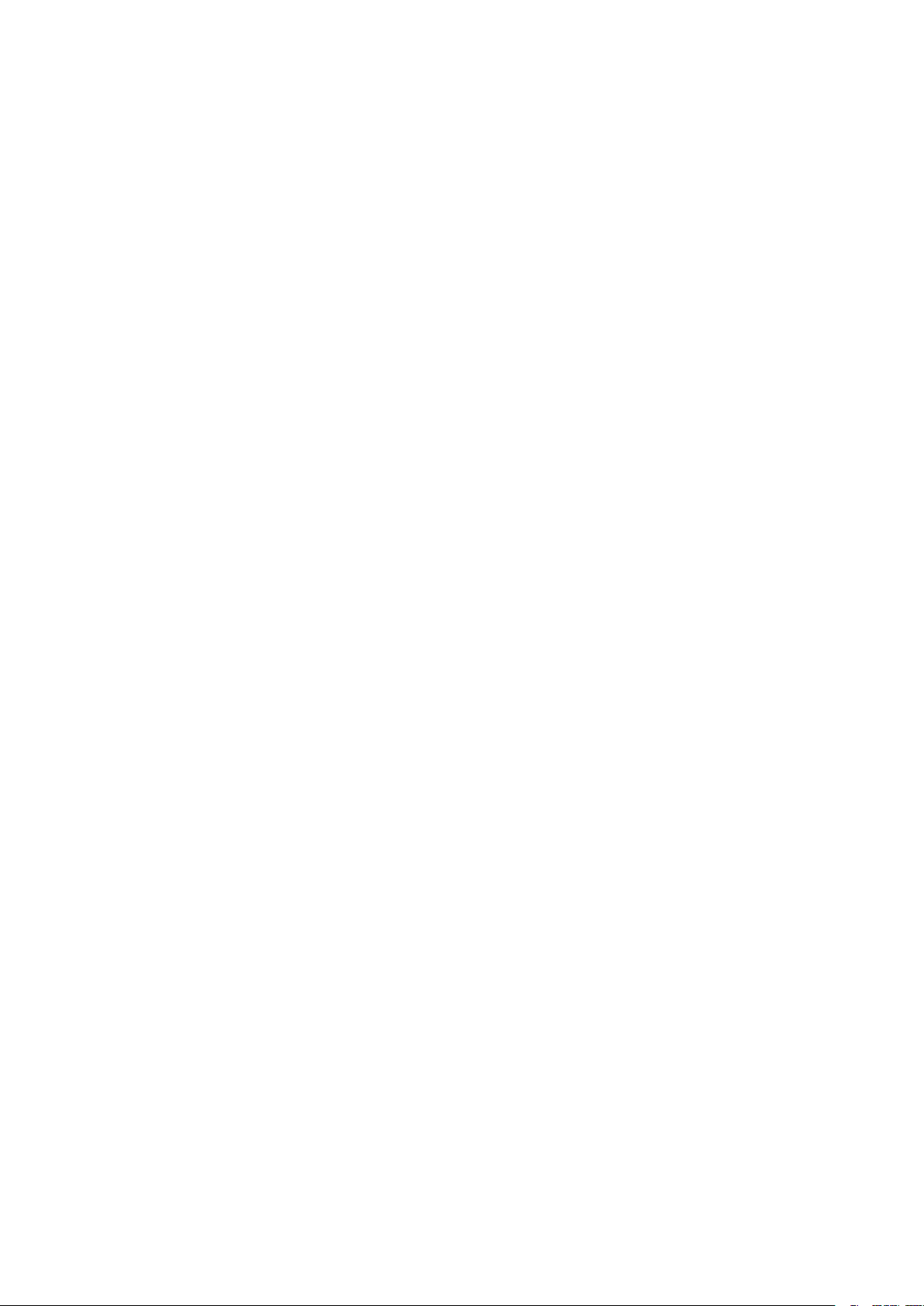
©2020 Xerox Corporation. Wszystkie prawa zastrzeżone. Xerox®, znak graficzny Xerox®, VersaLink®, SMART-
®
send
, Scan to PC Desktop®, MeterAssistant®, SuppliesAssistant®, Xerox Secure Access Unified ID System®, Xe-
rox Extensible Interface Platform
®
, Global Print Driver®i Mobile Express Driver®są znakami handlowymi firmy
Xerox Corporation w Stanach Zjednoczonych i/lub innych krajach.
®
Adobe
PostScript
Apple
Mac OS
, logo Adobe PDF, Adobe®Reader®, Adobe®Type Manager®, ATM™, Flash®, Macromedia®, Photoshop®i
®
są znakami handlowymi lub zastrzeżonymi znakami handlowymi firmy Adobe Systems, Inc.
®
, Bonjour®, EtherTalk™, TrueType®, iPad®, iPhone®, iPod®, iPod touch®, AirPrint®i logo AirPrint®, Mac®,
®
oraz Macintosh®są znakami handlowymi lub zastrzeżonymi znakami handlowymi firmy Apple Inc. w Sta-
nach Zjednoczonych i innych krajach.
Usługa drukowania internetowego Google Cloud Print
logii mobilnej Android
®
HP-GL
, HP-UX®i PCL®są zastrzeżonymi znakami handlowymi firmy Hewlett-Packard Corporation w Stanach
™
są znakami handlowymi firmy Google, Inc.
™
, usługa poczty internetowej Gmail™oraz platforma techno-
Zjednoczonych i/lub innych krajach.
®
IBM
i AIX®są zastrzeżonymi znakami handlowymi firmy International Business Machines Corporation w Stanach
Zjednoczonych i/lub innych krajach.
McAfee
®
, ePolicy Orchestrator®i McAfee ePO™są znakami handlowymi lub zastrzeżonymi znakami handlowymi
firmy McAfee, Inc. w Stanach Zjednoczonych i innych krajach.
Microsoft
®
, Windows Vista®, Windows®, Windows Server®i OneDrive®są zastrzeżonymi znakami handlowymi fir-
my Microsoft Corporation w Stanach Zjednoczonych i/lub innych krajach.
Mopria jest znakiem handlowym organizacji Mopria Alliance.
®
PANTONE
UNIX
i inne znaki handlowe Pantone, Inc. są własnością firmy Pantone, Inc.
®
jest znakiem handlowym w Stanach Zjednoczonych i/lub innych krajach, licencjonowanym wyłącznie za po-
średnictwem firmy X/ Open Company Limited.
®
Linux
jest zastrzeżonym znakiem towarowym należącym do Linusa Torvaldsa.
Wi-Fi CERTIFIED Wi-Fi Direct
®
jest znakiem handlowym stowarzyszenia Wi-Fi Alliance.
Page 3
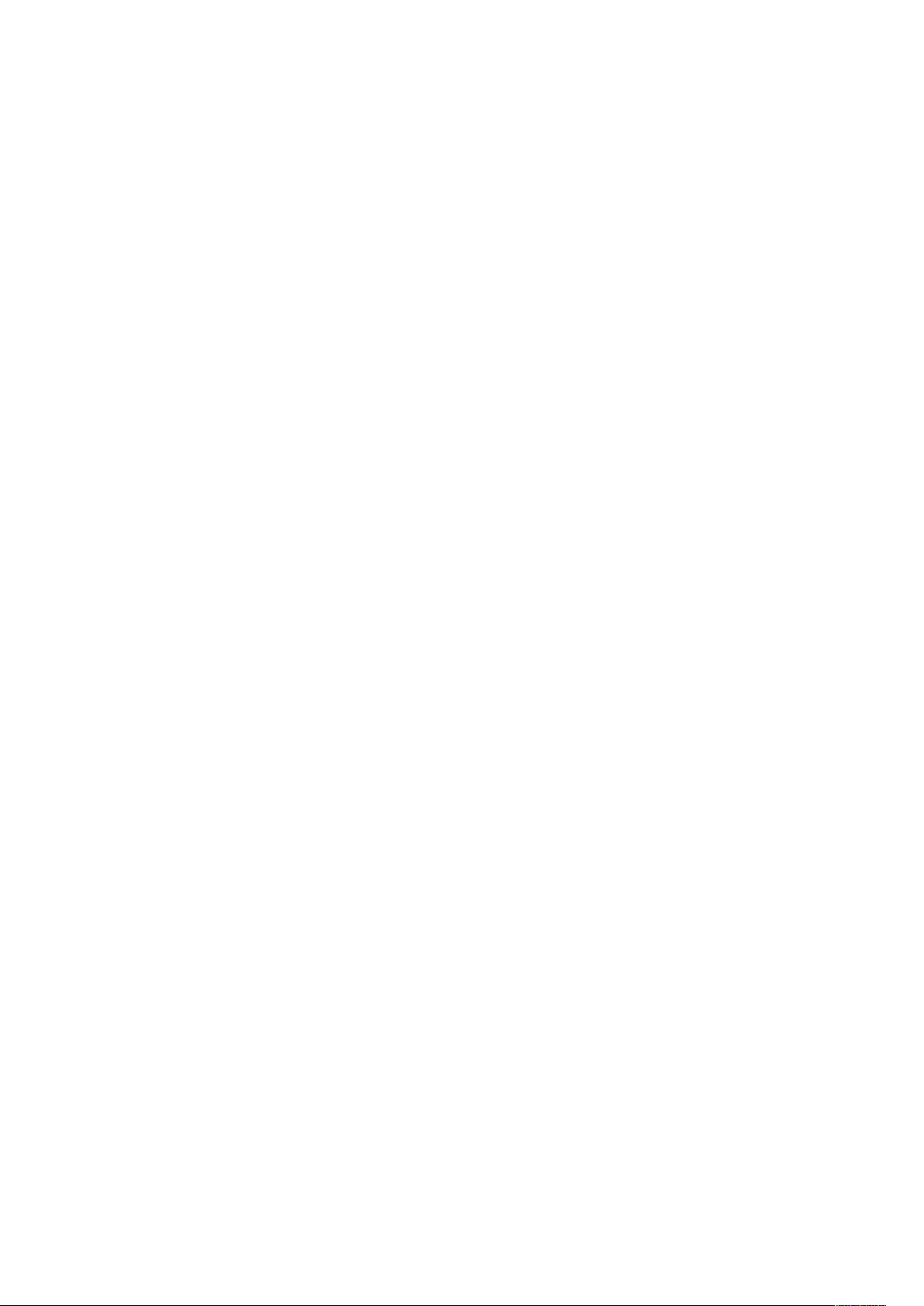
Spis treści
1 Bezpieczeństwo ...................................................................................................................9
Uwagi i bezpieczeństwo ................................................................................................... 10
Bezpieczeństwo dotyczące prądu elektrycznego................................................................ 11
Ogólne wskazówki ...................................................................................................... 11
Przewód zasilający...................................................................................................... 11
Awaryjne wyłączenie zasilania.................................................................................... 12
Bezpieczeństwo użytkowania............................................................................................ 13
Wytyczne dotyczące użytkowania............................................................................... 13
Uwalnianie ozonu ...................................................................................................... 13
Lokalizacja drukarki .................................................................................................... 13
Materiały eksploatacyjne drukarki .............................................................................. 14
Bezpieczna konserwacja ................................................................................................... 15
Symbole drukarki.............................................................................................................. 16
Informacje kontaktowe związane z ochroną środowiska i BHP........................................... 18
2 Pierwsze kroki .....................................................................................................................19
Części drukarki.................................................................................................................. 20
Widok z przodu........................................................................................................... 20
Części wewnętrzne ..................................................................................................... 21
Widok z tyłu............................................................................................................... 22
Opcje wykańczania..................................................................................................... 23
Panel sterowania........................................................................................................ 25
Opcje zasilania ................................................................................................................. 27
Włączanie drukarki..................................................................................................... 27
Wyłączanie drukarki ................................................................................................... 28
Włączanie i wyłączanie trybu uśpienia i trybu energooszczędnego.............................. 28
Tryb oszczędzania energii........................................................................................... 28
Dostęp do drukarki........................................................................................................... 29
Logowanie ................................................................................................................. 29
Wygodne uwierzytelnianie ......................................................................................... 29
Karta inteligentna ...................................................................................................... 29
Wprowadzenie do aplikacji............................................................................................... 30
Strony z informacjami ...................................................................................................... 31
Drukowanie stron informacyjnych .............................................................................. 31
Raport konfiguracji..................................................................................................... 32
Embedded Web Server ..................................................................................................... 33
Uzyskiwanie dostępu do oprogramowania Embedded Web Server.............................. 33
Znajdowanie adresu IP drukarki.................................................................................. 33
Certyfikaty oprogramowania Embedded Web Server .................................................. 34
Pobieranie raportu konfiguracji z oprogramowania Embedded Web Server ................. 34
Korzystanie z funkcji zdalnego panelu sterowania....................................................... 35
Instalacja i konfiguracja ................................................................................................... 36
Przegląd instalacji i konfiguracji.................................................................................. 36
Kolorowa drukarka Xerox®VersaLink®C7000
Przewodnik użytkownika
3
Page 4
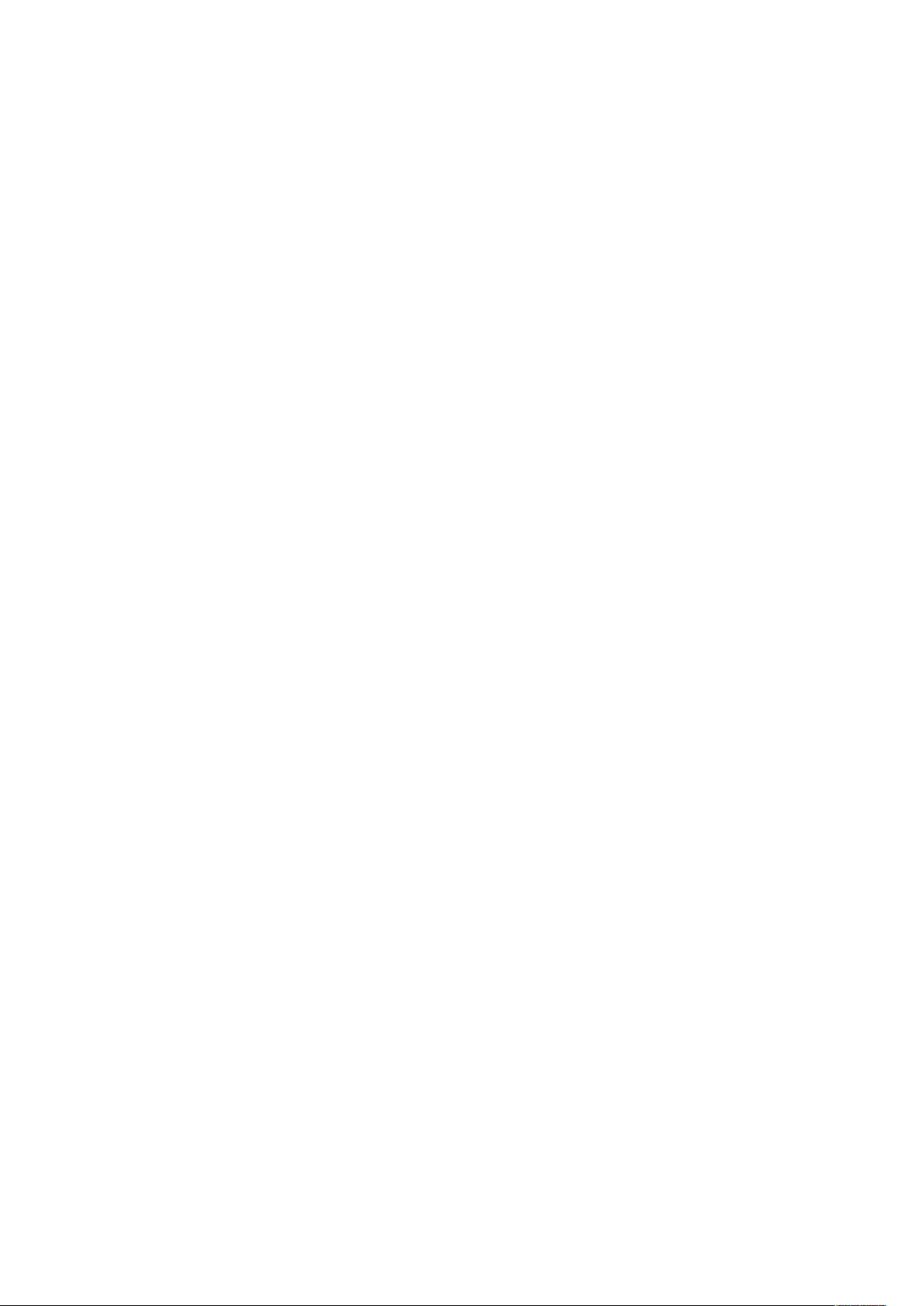
Spis treści
Wybieranie miejsca dla drukarki ................................................................................. 36
Podłączanie drukarki ........................................................................................................ 37
Wybieranie metody połączenia .................................................................................. 37
Podłączanie do komputera za pomocą kabla USB....................................................... 37
Podłączanie do sieci przewodowej .............................................................................. 38
Podłączanie do sieci bezprzewodowej......................................................................... 38
Początkowa konfiguracja drukarki............................................................................... 44
Konfigurowanie funkcji AirPrint .................................................................................. 44
Konfigurowanie usługi Google Cloud Print .................................................................. 45
Instalowanie oprogramowania......................................................................................... 47
Wymagania systemu operacyjnego............................................................................ 47
Instalowanie sterowników drukarki sieciowej w systemie Windows ............................. 47
Instalowanie sterowników drukarki USB w systemie Windows..................................... 48
Instalacja sterowników i narzędzi w systemie Macintosh OS X .................................... 48
Instalacja sterowników i narzędzi dla systemów UNIX i Linux ..................................... 49
Instalowanie drukarki jako urządzenia usług sieci Web ............................................... 49
Więcej informacji ............................................................................................................. 50
3 Dostosowywanie i personalizowanie ............................................................................51
Dostosowywanie i personalizowanie — omówienie .......................................................... 52
Dostosowywanie lub personalizowanie ekranu głównego ................................................. 53
Ukrywanie lub wyświetlanie aplikacji na ekranie głównym.......................................... 53
Zmiana kolejności aplikacji na ekranie głównym......................................................... 53
Dostosowywanie lub personalizowanie aplikacji................................................................ 54
Dostosowywanie lub personalizowanie listy funkcji..................................................... 54
Zapisywanie zadanych ustawień................................................................................. 54
Usuwanie dostosowania aplikacji za pomocą panelu sterowania................................ 55
4 Aplikacje Xerox®................................................................................................................57
Galeria aplikacji Xerox®App Gallery ................................................................................. 58
Galeria aplikacji Xerox
Tworzenie konta galerii aplikacji Xerox
Logowanie do konta galerii aplikacji Xerox
Instalowanie lub aktualizowanie aplikacji z galerii aplikacji Xerox
Gallery ....................................................................................................................... 59
Wylogowywanie z konta galerii aplikacji App Gallery .................................................. 60
Urządzenie....................................................................................................................... 61
Urządzenie — omówienie........................................................................................... 61
Informacje................................................................................................................. 62
Stan materiałów eksploatacyjnych ............................................................................. 62
Liczniki zliczania i liczniki eksploatacyjne..................................................................... 63
Resetuj do ustawień fabrycznych ................................................................................ 64
Usługi zdalne ............................................................................................................. 64
Prace................................................................................................................................ 65
Prace — omówienie ................................................................................................... 65
Zarządzanie pracami .................................................................................................. 65
Zarządzanie specjalnymi typami prac......................................................................... 66
Zarządzanie pracami w oprogramowaniu Embedded Web Server................................ 70
USB.................................................................................................................................. 71
USB — omówienie ..................................................................................................... 71
®
App Gallery — omówienie..................................................... 58
®
App Gallery................................................... 58
®
App Gallery............................................. 59
®
App
4
Kolorowa drukarka Xerox®VersaLink®C7000
Przewodnik użytkownika
Page 5
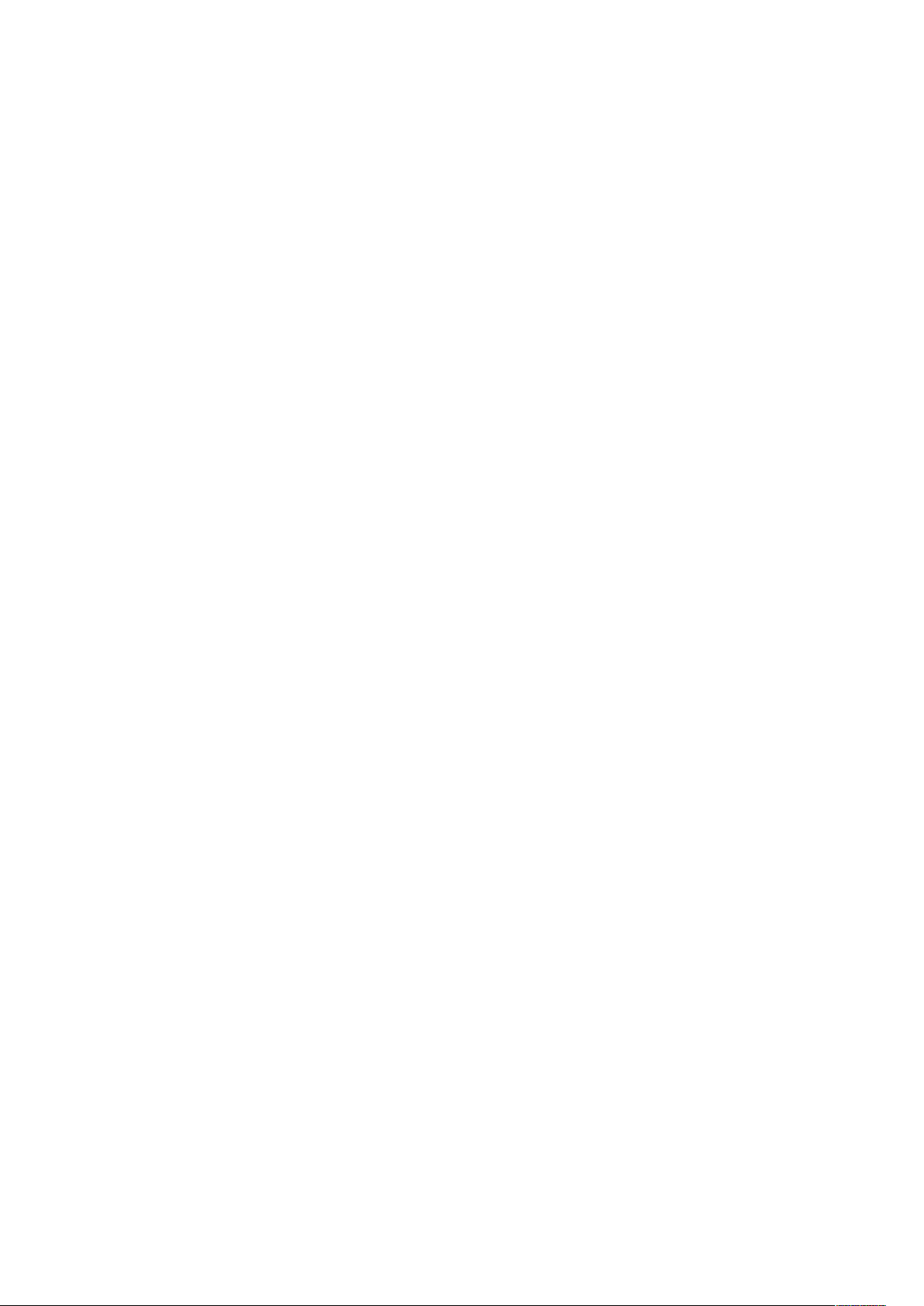
Spis treści
Drukowanie z pamięci flash USB................................................................................. 71
Drukowanie z napędu pamięci flash USB, który został już włożony do drukarki............ 72
@PrintByXerox.................................................................................................................. 73
@PrintByXerox — omówienie ..................................................................................... 73
Drukowanie przy użyciu aplikacji @PrintByXerox ......................................................... 73
5 Drukowanie ........................................................................................................................75
Drukowanie — omówienie................................................................................................ 76
Wybór opcji drukowania................................................................................................... 77
Pomoc sterownika drukarki ......................................................................................... 77
Opcje drukowania w systemie Windows...................................................................... 78
Opcje drukowania dla komputerów Macintosh............................................................ 80
Drukowanie w systemach UNIX i Linux:...................................................................... 81
Mobilne Opcje drukowania......................................................................................... 83
Prace drukowania ............................................................................................................. 85
Zarządzanie pracami .................................................................................................. 85
Drukowanie specjalnych typów prac........................................................................... 86
Funkcje drukowania.......................................................................................................... 90
Wybór opcji papieru dla drukowania........................................................................... 90
Drukowanie po obu stronach papieru ......................................................................... 90
Xerox, czarny i biały.................................................................................................... 91
Jakość druku............................................................................................................... 91
Opcje obrazu.............................................................................................................. 91
Drukowanie wielu stron na jednym arkuszu ................................................................ 92
Drukowanie broszur.................................................................................................... 93
Korzystanie ze stron specjalnych................................................................................. 93
Drukowanie znaków wodnych dla systemu Windows................................................... 95
Orientacja.................................................................................................................. 96
Karta Zaawansowane................................................................................................. 97
Używanie rozmiarów specjalnych papieru......................................................................... 98
Drukowanie na niestandardowych rozmiarach papieru ............................................... 98
Definiowanie rozmiarów papieru specjalnego............................................................. 98
6 Papier i nośniki................................................................................................................ 101
Papier i nośniki — omówienie......................................................................................... 102
Obsługiwany papier ....................................................................................................... 103
Zamawianie papieru ................................................................................................ 103
Ogólne wskazówki dotyczące wkładania papieru ...................................................... 103
Papier, który może uszkodzić drukarkę ...................................................................... 103
Wskazówki dotyczące przechowywania papieru........................................................ 104
Obsługiwane typy papieru wraz z gramaturą ............................................................ 104
Obsługiwane standardowe rozmiary papieru ............................................................ 106
Obsługiwane standardowe rozmiary i gramatura papieru dla automatycznego dru-
kowania dwustronnego ............................................................................................ 107
Obsługiwane typy i gramatura papieru dla automatycznego drukowania
dwustronnego .......................................................................................................... 108
Obsługiwane specjalne rozmiary papieru.................................................................. 108
Konfigurowanie ustawień tac ......................................................................................... 109
Wkładanie papieru ......................................................................................................... 110
Wkładanie papieru do tac 1–4.................................................................................. 110
Kolorowa drukarka Xerox®VersaLink®C7000
Przewodnik użytkownika
5
Page 6
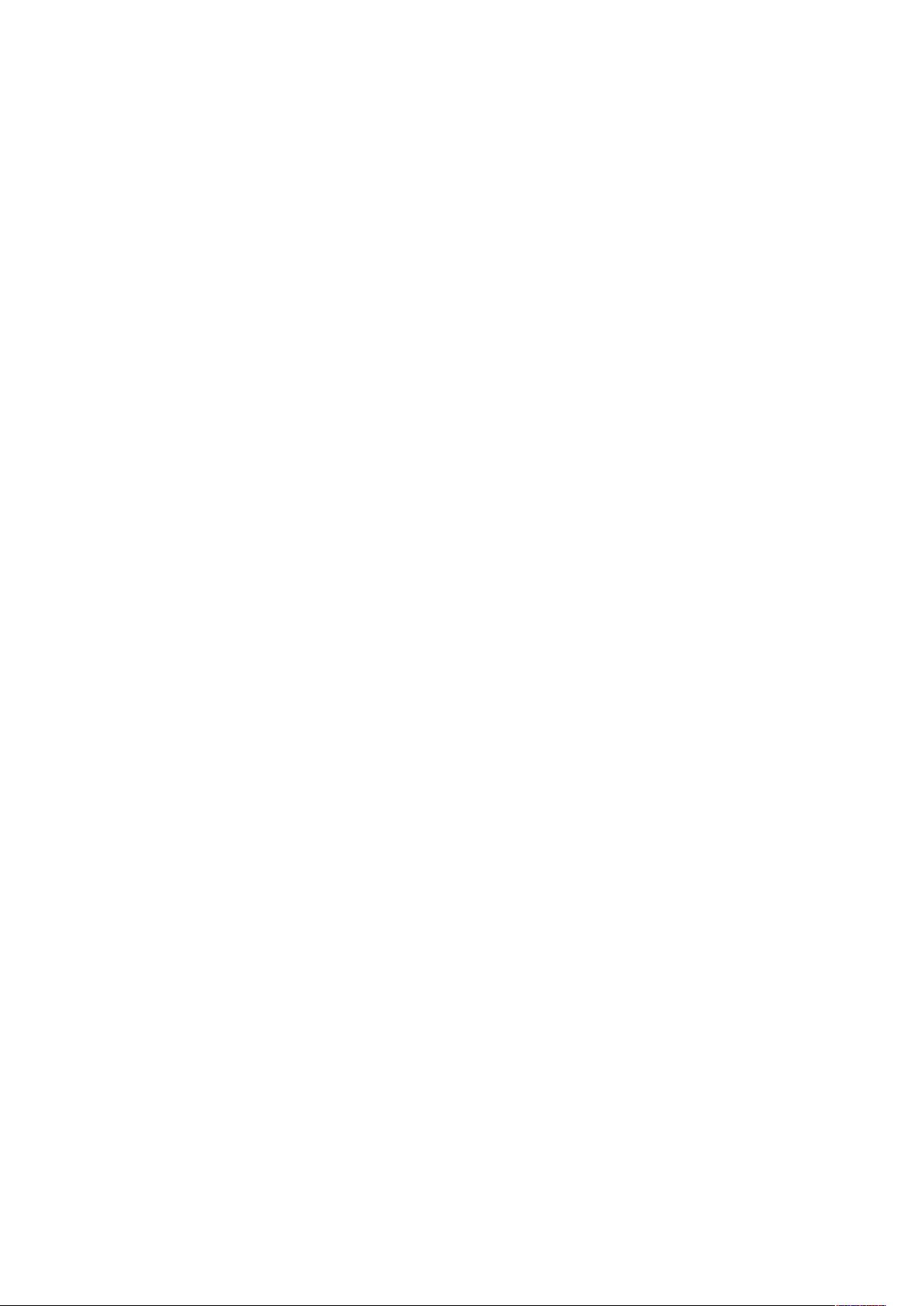
Spis treści
Ładowanie papieru do tacy bocznej.......................................................................... 114
Drukowanie na papierze specjalnym............................................................................... 118
Koperty .................................................................................................................... 118
Etykiety.................................................................................................................... 122
7 Konserwacja .................................................................................................................... 127
Ogólne środki ostrożności ............................................................................................... 128
Czyszczenie drukarki ....................................................................................................... 129
Czyszczenie elementów zewnętrznych ...................................................................... 129
Czyszczenie wnętrza drukarki.................................................................................... 129
Regulacje i czynności konserwacyjne .............................................................................. 134
Wyrównanie kolorów................................................................................................ 134
Kalibracja kolorów .................................................................................................... 134
Regulowanie wyrównania papieru ............................................................................ 134
Dostosowywanie do wysokości nad poziomem morza............................................... 137
Materiały eksploatacyjne ............................................................................................... 138
Materiały eksploatacyjne ......................................................................................... 138
Zamawianie materiałów eksploatacyjnych............................................................... 138
Recykling materiałów eksploatacyjnych.................................................................... 139
Wkłady z tonerem.................................................................................................... 139
Elementy rutynowej konserwacji..................................................................................... 140
Wymiana bębna....................................................................................................... 140
Wymiana wkładów zszywacza w zintegrowanym finisherze biurowym. ..................... 140
Zarządzanie drukarką ..................................................................................................... 144
Wyświetlanie odczytów liczników.............................................................................. 144
Drukowanie raportu podsumowania zliczania........................................................... 144
Przenoszenie drukarki ..................................................................................................... 145
8 Rozwiązywanie problemów.......................................................................................... 147
Rozwiązywanie problemów ogólnych .............................................................................. 148
Drukarka nie jest włączana....................................................................................... 148
Drukarka często resetuje się lub wyłącza................................................................... 148
Drukarka nie drukuje ................................................................................................ 149
Drukowanie trwa zbyt długo..................................................................................... 150
Dokument jest drukowany z nieodpowiedniej tacy.................................................... 151
Problemy z automatycznym drukowaniem dwustronnym.......................................... 151
Nietypowe dźwięki po uruchomieniu drukarki ........................................................... 152
Taca papieru nie zamyka się ..................................................................................... 152
Wewnątrz drukarki zgromadził się kondensat............................................................ 152
Zacięcia papieru............................................................................................................. 153
Lokalizowanie zacięć papieru.................................................................................... 153
Minimalizacja liczby zacięć papieru .......................................................................... 153
Usuwanie zacięć papieru.......................................................................................... 155
Rozwiązywanie problemów z zacięciami papieru....................................................... 161
Usuwanie zacięć finishera............................................................................................... 164
Usuwanie zacięć w zintegrowanym finisherze biurowym 9NX ................................... 164
Usuwanie zacięć papieru w zintegrowanym finisherze biurowym 2FA ....................... 165
Usuwanie zacięć zszywek................................................................................................ 166
Usuwanie zacięć zszywek w zintegrowanym finisherze biurowym 9NX ...................... 166
6
Kolorowa drukarka Xerox®VersaLink®C7000
Przewodnik użytkownika
Page 7
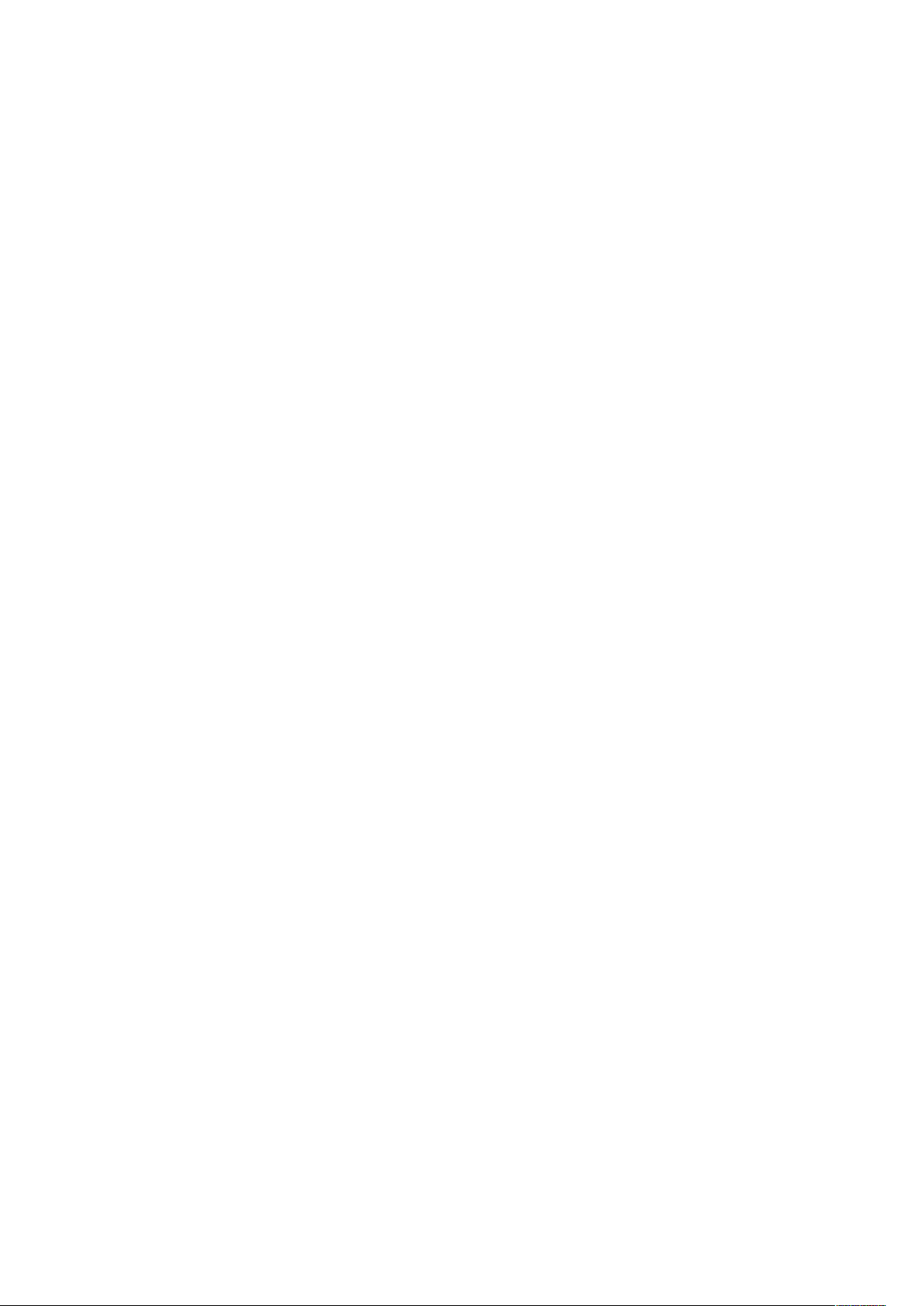
Spis treści
Usuwanie zacięć zszywek w zintegrowanym finisherze biurowym 2FA ....................... 168
Problemy z jakością druku............................................................................................... 170
Kontrolowanie jakości druku ..................................................................................... 170
Papier i nośniki ......................................................................................................... 170
Rozwiązywanie problemów z jakością druku.............................................................. 172
Uzyskiwanie pomocy ...................................................................................................... 176
Wyświetlanie komunikatów ostrzegawczych na panelu sterowania........................... 176
Wyświetlanie bieżących błędów na panelu sterowania ............................................. 176
Używanie zintegrowanych narzędzi do rozwiązywania problemów............................ 176
Online Support Assistant (Asystent pomocy online) .................................................. 177
Dalsze informacje o drukarce.................................................................................... 177
A Specyfikacje..................................................................................................................... 179
Konfiguracje i opcje drukarki .......................................................................................... 180
Dostępne konfiguracje ............................................................................................. 180
Konfiguracje............................................................................................................. 180
Funkcje..................................................................................................................... 181
Opcje i uaktualnienia................................................................................................ 182
Specyfikacje fizyczne...................................................................................................... 183
Ciężar i wymiary....................................................................................................... 183
Wymagane wolne miejsce........................................................................................ 185
Specyfikacje środowiskowe............................................................................................. 188
Temperatura ............................................................................................................ 188
Wilgotność względna ............................................................................................... 188
Wysokość nad poziomem morza............................................................................... 188
Specyfikacje elektryczne................................................................................................. 189
Zużycie energii ......................................................................................................... 189
Napięcie i częstotliwość zasilania.............................................................................. 189
Produkt zatwierdzony w programie ENERGY STAR..................................................... 189
Recykling materiałów eksploatacyjnych.................................................................... 190
Specyfikacje techniczne.................................................................................................. 191
Prędkość drukowania................................................................................................ 191
B Informacje prawne ........................................................................................................ 193
Podstawowe przepisy...................................................................................................... 194
ENERGY STAR........................................................................................................... 194
Pobór mocy i czas uruchomienia............................................................................... 194
Domyślne ustawienia oszczędzania energii ............................................................... 195
Korzyści dla środowiska wynikające z drukowania dwustronnego .............................. 195
Typy papieru ............................................................................................................ 195
Informacje prawne dotyczące kart sieci bezprzewodowej 2,4 GHz i 5 GHz ................. 195
Stany Zjednoczone (przepisy FCC)............................................................................ 196
Kanada .................................................................................................................... 196
Certyfikaty w Europie ............................................................................................... 197
Unia Europejska Część 4 Informacje na temat ochrony środowiska związane z umo-
wą dotyczącą urządzeń do przetwarzania obrazu...................................................... 198
Certyfikat Euroazjatyckiej Wspólnoty Gospodarczej.................................................. 198
Niemcy .................................................................................................................... 198
Turcja (Dyrektywa RoHS).......................................................................................... 199
Certyfikat bezpieczeństwa .............................................................................................. 200
Kolorowa drukarka Xerox®VersaLink®C7000
Przewodnik użytkownika
7
Page 8
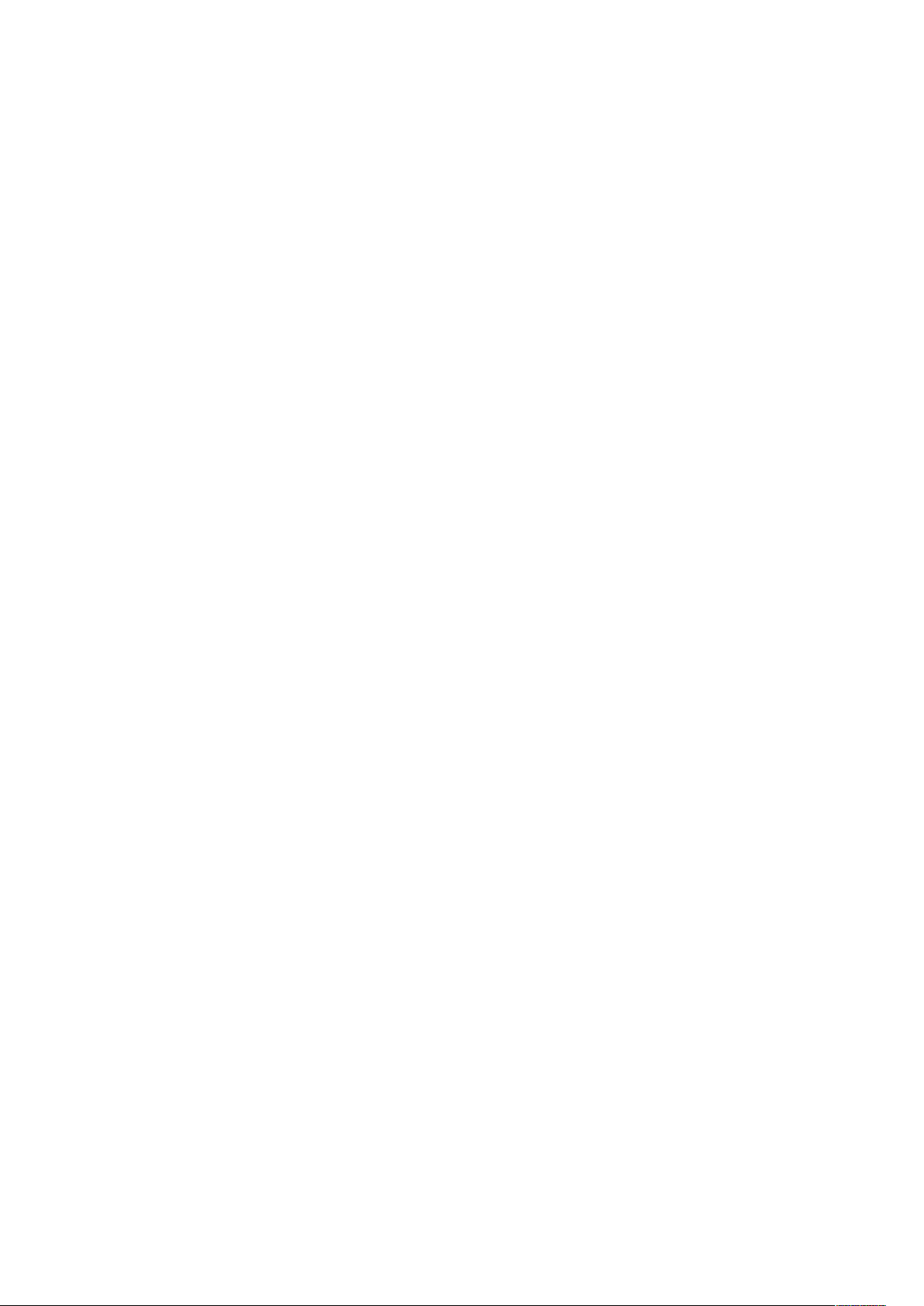
Spis treści
Material Safety Data Sheets (Karty danych o bezpieczeństwie materiałów).................... 201
C Recykling i utylizacja...................................................................................................... 203
Wszystkie kraje............................................................................................................... 204
Ameryka Północna ......................................................................................................... 205
Unia Europejska ............................................................................................................. 206
Środowisko domowe................................................................................................. 206
Środowisko profesjonalne/ biznesowe....................................................................... 206
Odbiór i utylizacja sprzętu oraz baterii...................................................................... 207
Informacja o symbolu baterii ................................................................................... 207
Usuwanie baterii ...................................................................................................... 207
Inne kraje....................................................................................................................... 208
8
Kolorowa drukarka Xerox®VersaLink®C7000
Przewodnik użytkownika
Page 9
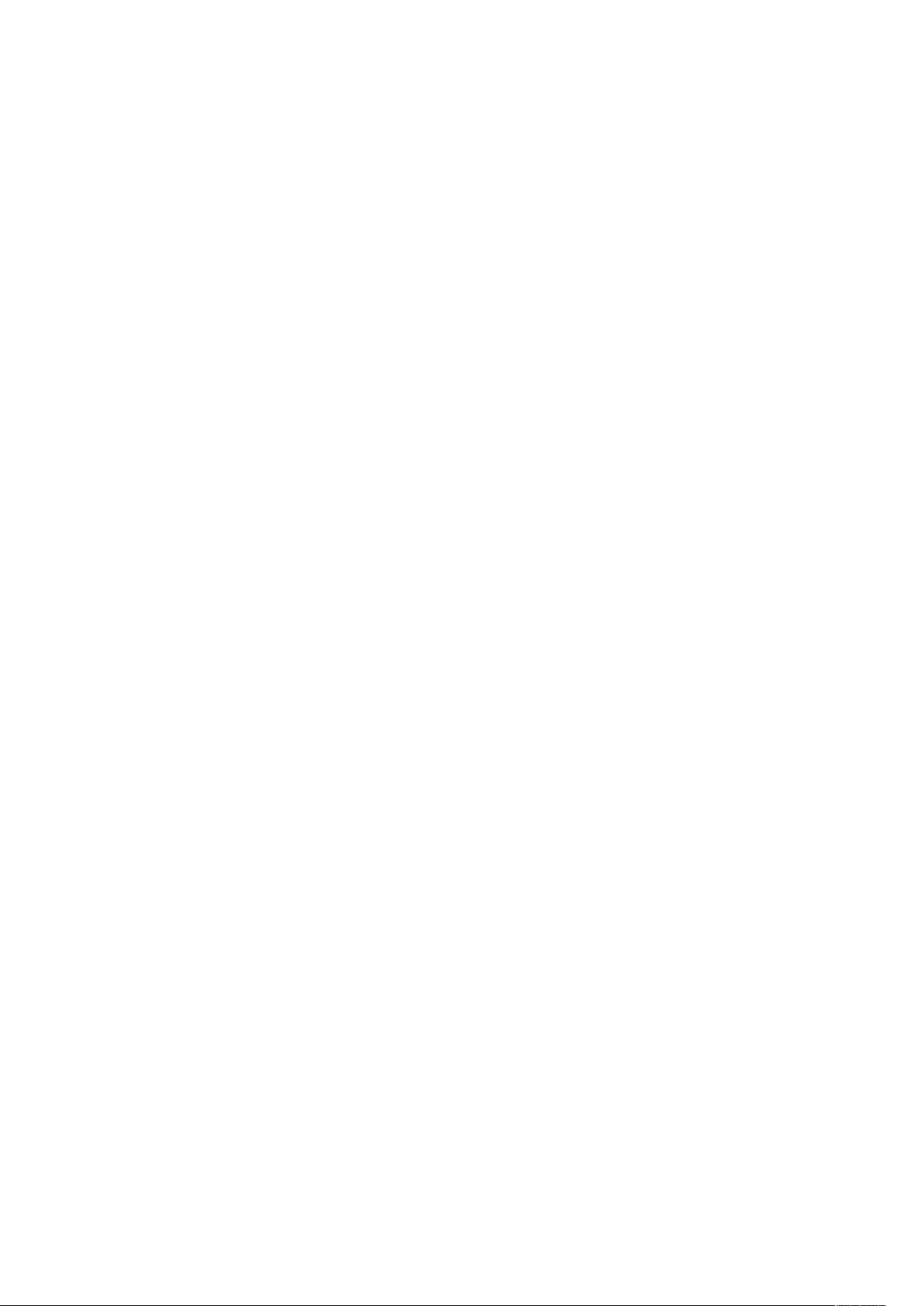
1
Bezpieczeństwo
Ten rozdział zawiera:
• Uwagi i bezpieczeństwo........................................................................................................ 10
• Bezpieczeństwo dotyczące prądu elektrycznego.................................................................... 11
• Bezpieczeństwo użytkowania................................................................................................ 13
• Bezpieczna konserwacja ....................................................................................................... 15
• Symbole drukarki.................................................................................................................. 16
• Informacje kontaktowe związane z ochroną środowiska i BHP............................................... 18
Drukarka i zalecane materiały eksploatacyjne zostały tak zaprojektowane i przetestowane, aby
spełniały rygorystyczne wymagania dotyczące bezpieczeństwa. Przestrzeganie poniższych zaleceń
zapewnia nieprzerwaną, bezpieczną pracę drukarki firmy Xerox.
Kolorowa drukarka Xerox®VersaLink®C7000
Przewodnik użytkownika
9
Page 10
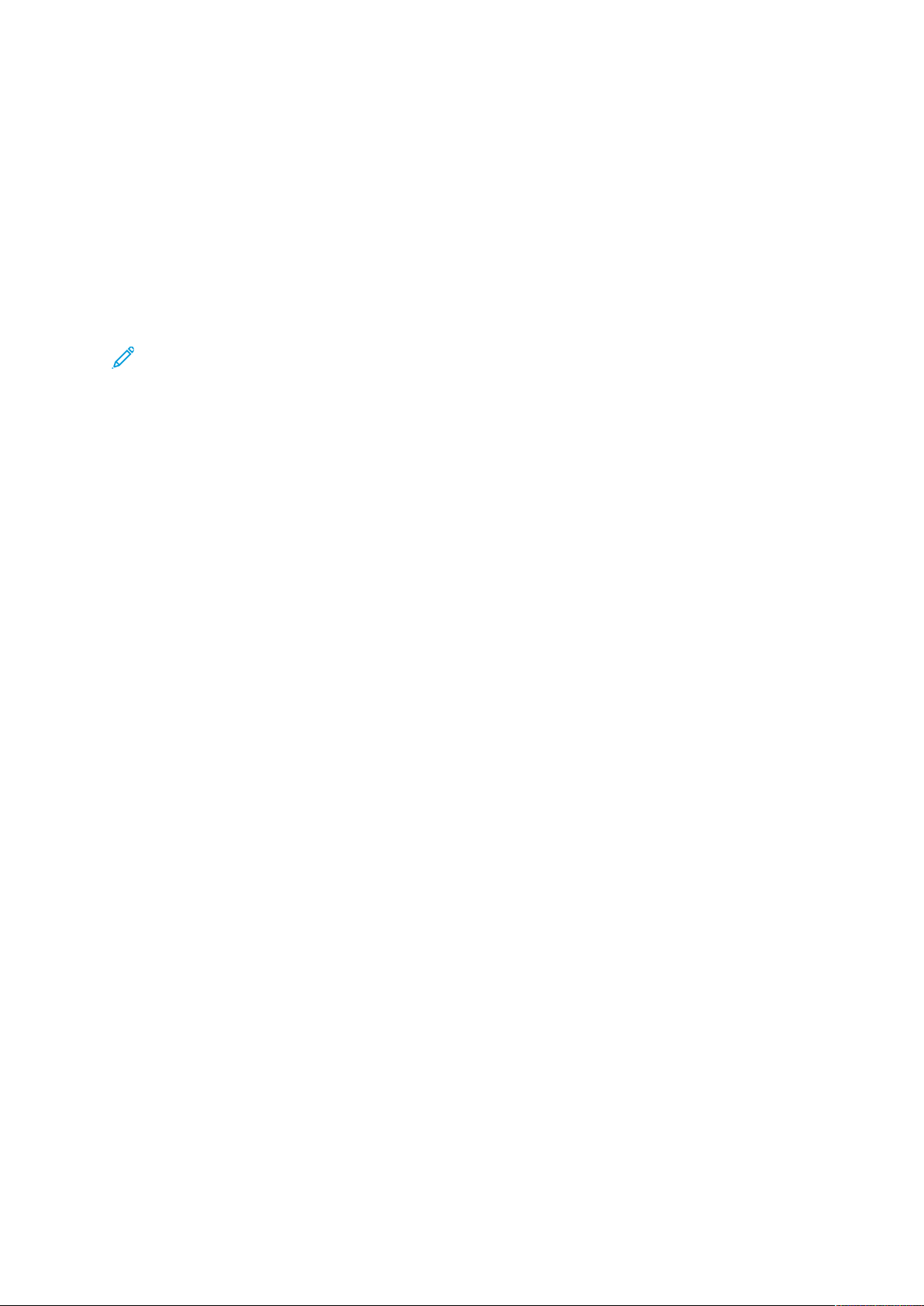
Bezpieczeństwo
Uwagi i bezpieczeństwo
Przeczytaj uważnie następujące instrukcje przed skorzystaniem z drukarki. Przestrzeganie poniższych zaleceń zapewnia nieprzerwaną, bezpieczną pracę drukarki.
Drukarka i materiały eksploatacyjne firmy Xerox
z rygorystycznymi wymaganiami dotyczącymi bezpieczeństwa. Dotyczy to oceny i certyfikacji
przez urząd do spraw bezpieczeństwa oraz zgodności z przepisami dotyczącymi kompatybilności
elektromagnetycznej i obowiązującymi standardami ochrony środowiska.
®
zostały zaprojektowane i przetestowane zgodnie
Testy związane z bezpieczeństwem i ochroną środowiska i parametry tego produktu zweryfikowano tylko przy użyciu materiałów firmy Xerox
Uwaga: Nieautoryzowane modyfikacje, takie jak dodanie nowych funkcji lub podłączenie
urządzeń zewnętrznych, mogą wpłynąć na certyfikację produktu. W celu uzyskania dalszych
informacji należy się skontaktować z przedstawicielem firmy Xerox.
®
.
10
Kolorowa drukarka Xerox®VersaLink®C7000
Przewodnik użytkownika
Page 11
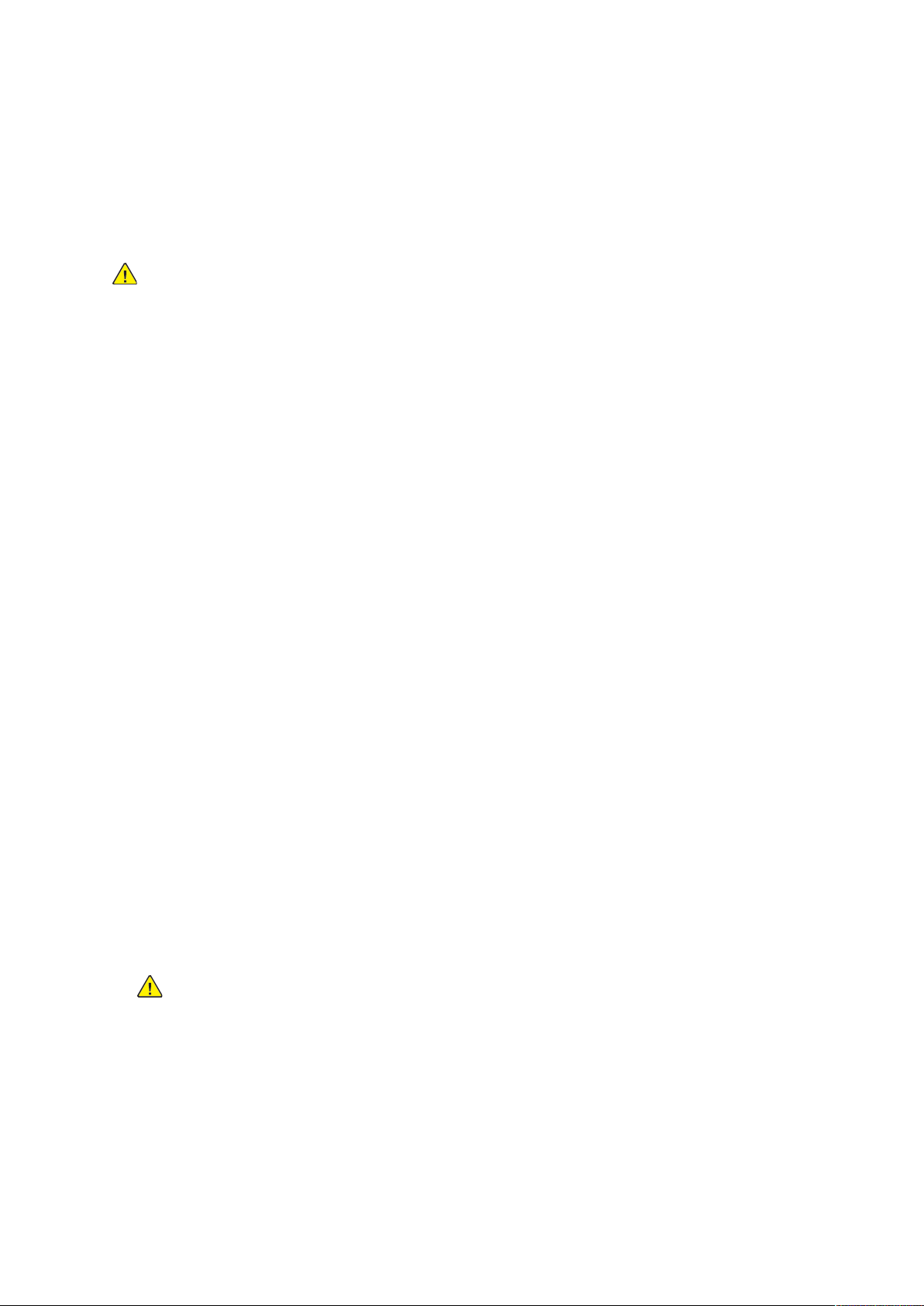
Bezpieczeństwo
Bezpieczeństwo dotyczące prądu elektrycznego
OOggóóllnnee wwsskkaazzóówwkkii
OSTRZEŻENIE:
• Nie należy wpychać przedmiotów do gniazd lub otworów drukarki. Dotknięcie zasilanego
punktu lub zwarcie danej części może spowodować pożar lub porażenie prądem
elektrycznym.
• Nie należy zdejmować pokryw ani elementów ochronnych przykręconych śrubami, chyba
że instaluje się sprzęt opcjonalny i instrukcja mówi, że należy to zrobić. Podczas
wykonywania takiej instalacji należy wyłączyć drukarkę. Gdy instalacja sprzętu
opcjonalnego obejmuje zdjęcie pokrywy lub osłony, należy odłączyć przewód zasilający.
Z wyjątkiem elementów opcjonalnych instalowanych przez użytkownika, żadne części
pod tymi pokrywami nie podlegają konserwacji ani serwisowaniu.
Następujące czynniki zagrażają bezpieczeństwu:
• Przewód zasilający jest uszkodzony lub postrzępiony.
• Na drukarkę został wylany płyn.
• Drukarka została wystawiona na działanie wody.
• Z drukarki wydobywa się dym lub jej powierzchnia jest niezwykle gorąca.
• Drukarka emituje nietypowe dźwięki lub zapachy.
• Drukarka powoduje uaktywnienie wyłącznika automatycznego, bezpiecznika lub innego
urządzenia zabezpieczającego.
Jeśli wystąpią jakiekolwiek z tych czynników, należy wykonać następujące czynności:
1. Natychmiast wyłącz drukarkę.
2. Odłącz przewód zasilający od gniazda elektrycznego.
3. Skontaktuj się z przedstawicielem autoryzowanego serwisu.
PPrrzzeewwóódd zzaassiillaajjąąccyy
Należy używać przewodu zasilającego dostarczonego z drukarką.
• Przewód zasilający należy podłączyć bezpośrednio do odpowiednio uziemionego gniazda
elektrycznego. Należy się upewnić, że oba końce przewodu są dobrze podłączone. Jeśli nie
wiadomo, czy gniazdo jest uziemione, należy poprosić elektryka o dokonanie kontroli.
OSTRZEŻENIE: Aby uniknąć ryzyka pożaru lub porażenia prądem elektrycznym, nie
należy używać przedłużaczy, listew elektrycznych ani wtyczek dłużej niż przez 90 dni.
Jeśli nie można zamontować stałego gniazda elektrycznego, każdą drukarkę lub
urządzenie wielofunkcyjne należy podłączyć przy użyciu tylko jednego fabrycznie
gotowego przedłużacza o właściwej średnicy. Należy zawsze przestrzegać krajowych
i lokalnych przepisów budowlanych, przeciwpożarowych i elektrycznych dotyczących
długości przewodów, rozmiaru żył, uziemienia i zabezpieczeń.
• Nie należy używać uziemiającej wtyczki przejściowej do podłączania drukarki do gniazda
elektrycznego nie wyposażonego w bolec uziemienia.
Kolorowa drukarka Xerox
®
VersaLink®C7000
Przewodnik użytkownika
11
Page 12
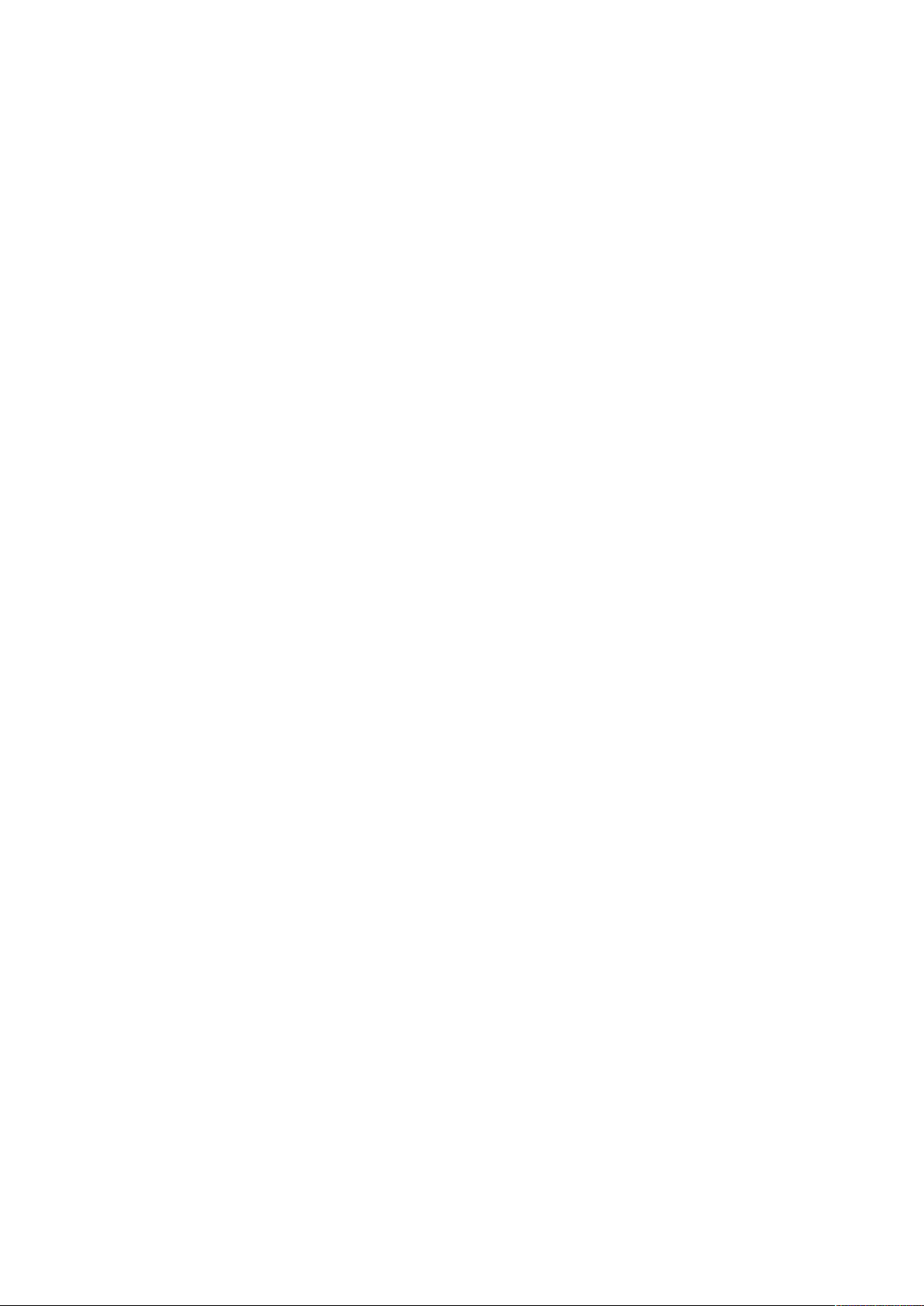
Bezpieczeństwo
• Należy sprawdzić, czy drukarka jest podłączona do gniazdka, które może dostarczyć prąd o
odpowiednim napięciu i mocy. Jeśli to konieczne, należy przejrzeć specyfikację elektryczną z
elektrykiem.
• Nie należy umieszczać drukarki w miejscu, w którym ktoś może nadepnąć na przewód.
• Nie umieszczać na przewodzie żadnych przedmiotów.
• Nie należy podłączać ani odłączać przewodu zasilającego, gdy przełącznik zasilania jest w
położeniu włączenia.
• Jeżeli przewód zasilający uległ przepaleniu lub zużyciu, należy go wymienić.
• Aby zapobiec porażeniu prądem i zniszczeniu kabla, w celu odłączenia kabla zasilającego
chwyć za wtyczkę.
Kabel zasilający stanowi oddzielny element, który jest przymocowany z tyłu drukarki. Jeśli jest
konieczne odłączenie wszystkich źródeł prądu od drukarki, należy odłączyć kabel zasilający od
gniazdka elektrycznego.
AAwwaarryyjjnnee wwyyłłąącczzeenniiee zzaassiillaanniiaa
W następujących okolicznościach należy natychmiast wyłączyć drukarkę i odłączyć przewód
zasilający od gniazda sieci elektrycznej. W następujących przypadkach należy skontaktować się z
autoryzowanym przedstawicielem serwisowym Xerox, aby rozwiązać problem:
• Nietypowe zapachy lub dźwięki po uruchomieniu wyposażenia.
• Przewód zasilający jest uszkodzony lub postrzępiony.
• Wyłącznik automatyczny na panelu ściennym, bezpiecznik lub inne urządzenie
zabezpieczające zostało uaktywnione.
• Na drukarkę został wylany płyn.
• Drukarka została wystawiona na działanie wody.
• Jedna z części drukarki jest uszkodzona.
12
Kolorowa drukarka Xerox®VersaLink®C7000
Przewodnik użytkownika
Page 13

Bezpieczeństwo
Bezpieczeństwo użytkowania
Drukarka i materiały eksploatacyjne zostały zaprojektowane i przetestowane, aby spełniały rygorystyczne wymagania dotyczące bezpieczeństwa. Sformułowanie to obejmuje przebadanie przez
urząd do spraw bezpieczeństwa, zatwierdzenie i zgodność z obowiązującymi standardami
środowiskowymi.
Zwrócenie uwagi na poniższe wytyczne dotyczące bezpieczeństwa pomoże zapewnić ciągłe i bezpieczne działanie drukarki.
WWyyttyycczznnee ddoottyycczząąccee uużżyyttkkoowwaanniiaa
• Podczas drukowania nie należy wyjmować żadnych tac.
• Nie otwierać drzwi drukarki podczas drukowania.
• Nie przesuwać drukarki podczas drukowania.
• Ręce, włosy, krawaty itp. należy trzymać z dala od miejsc wyjściowych i rolek podających.
• Pokrywy, które usunąć można jedynie przy użyciu narzędzi, zabezpieczają niebezpieczne
miejsca w drukarce. Nie usuwaj pokryw zabezpieczających.
• Nie należy obchodzić żadnych zabezpieczeń elektrycznych ani mechanicznych.
• Nie należy podejmować prób usuwania papieru zaciętego głęboko w drukarce. Należy
niezwłocznie wyłączyć drukarkę i skontaktować się z lokalnym przedstawicielem firmy Xerox.
OSTRZEŻENIE:
• Metalowe powierzchnie w okolicy urządzenia utrwalającego silnie się nagrzewają.
Podczas usuwania zacięć papieru w tym obszarze należy zawsze zachowywać ostrożność
i unikać dotykania jakichkolwiek metalowych powierzchni.
• Aby uniknąć ryzyka przewrócenia, nie popychać ani nie przesuwać urządzenia z
wysuniętymi tacami papieru.
UUwwaallnniiaanniiee oozzoonnuu
Ta drukarka wytwarza ozon podczas użytkowania. Ilość wytwarzanego ozonu jest zależna od liczby
kopii. Ozon jest cięższy od powietrza i nie jest wytwarzany w ilościach, które mogą być szkodliwe.
Należy zainstalować drukarkę w pomieszczeniu z odpowiednią wentylacją.
Aby uzyskać więcej informacji w Stanach Zjednoczonych i Kanadzie, skorzystaj z witryny www.
xerox.com/environment. Na innych rynkach skontaktuj się z miejscowym przedstawicielem firmy
Xerox lub przejdź do www.xerox.com/environment_europe:
LLookkaalliizzaaccjjaa ddrruukkaarrkkii
• Drukarkę należy ustawić na poziomej, stałej i niewibrującej powierzchni o wytrzymałości
odpowiedniej do jej ciężaru. Informacje na temat masy drukarki można znaleźć w części
Specyfikacje fizyczne.
• Nie należy blokować ani zakrywać gniazd i otworów drukarki. Te otwory to szczeliny
wentylacyjne zapobiegające przegrzaniu drukarki.
• Drukarkę należy umieścić w miejscu, w którym jest odpowiednia przestrzeń na pracę i serwis.
• Drukarkę należy umieścić w niezapylonym miejscu.
• Nie należy przechowywać lub obsługiwać drukarki w bardzo gorącym, zimnym lub wilgotnym
środowisku.
Kolorowa drukarka Xerox
®
VersaLink®C7000
Przewodnik użytkownika
13
Page 14
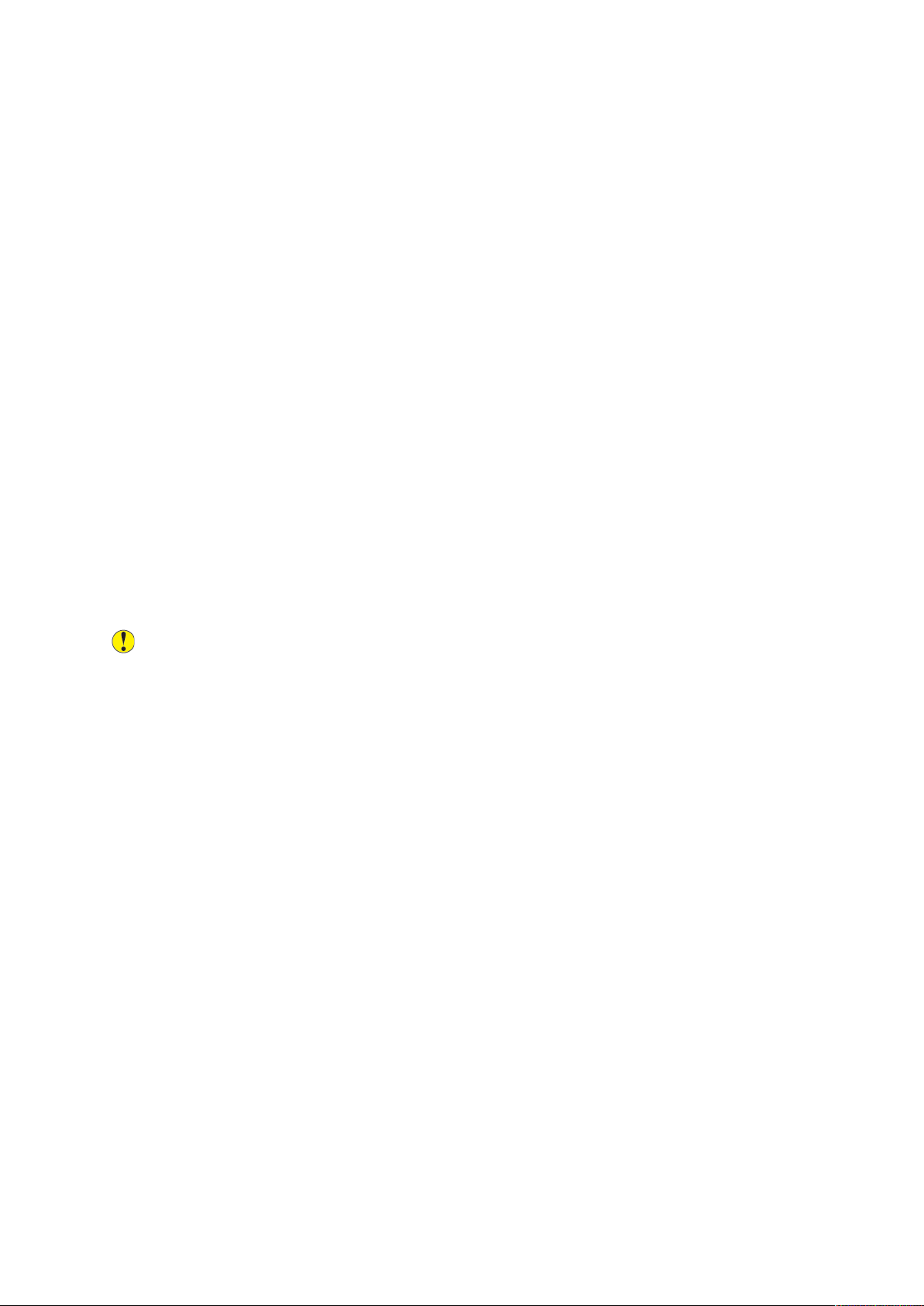
Bezpieczeństwo
• Nie należy umieszczać drukarki w pobliżu źródła ciepła.
• Nie umieszczać drukarki w miejscu wystawionym na działanie promieni słonecznych, aby nie
narazić podzespołów wrażliwych na światło.
• Nie umieszczać drukarki w miejscu bezpośrednio wystawionym na przepływ zimnego powietrza
z systemu klimatyzacyjnego.
• Drukarki nie należy umieszczać w miejscach narażony na drgania.
• Aby zapewnić optymalną wydajność, drukarki należy używać na wysokościach określonych w
rozdziale Wysokość nad poziomem morza.
MMaatteerriiaałłyy eekkssppllooaattaaccyyjjnnee ddrruukkaarrkkii
• Należy używać materiałów eksploatacyjnych przeznaczonych do posiadanej drukarki. Użycie
nieodpowiednich materiałów może spowodować niską wydajność i zagrażać bezpieczeństwu.
• Należy przestrzegać wszystkich ostrzeżeń i instrukcji, które zostały oznaczone na produkcie lub
dostarczone z produktami, elementami opcjonalnymi i materiałami eksploatacyjnymi.
• Wszystkie materiały eksploatacyjne należy przechowywać zgodnie z instrukcjami
umieszczonymi na pakiecie lub kontenerze.
• Wszystkie materiały eksploatacyjne należy przechowywać poza zasięgiem dzieci.
• Nie wolno wrzucać toneru, wkładów toneru, wkładów bębna ani wkładów odpadów do ognia.
• Podczas obsługi kaset, np. kaset z tonerem, należy unikać kontaktu ze skórą i oczami. Kontakt z
oczami może być przyczyną podrażnienia i zapalenia. Nie wolno rozmontowywać kaset,
ponieważ może to być przyczyną podwyższenia ryzyka kontaktu ze skórą lub oczami.
Przestroga: Użycie materiałów eksploatacyjnych innych firm niż Xerox nie jest zalecane.
Gwarancja Xerox, umowa serwisowa i Total Satisfaction Guarantee (Gwarancja całkowitej
satysfakcji) nie obejmują uszkodzeń, awarii lub pogorszenia wydajności spowodowanych
użyciem materiałów eksploatacyjnych innych firm niż Xerox lub użyciem materiałów
eksploatacyjnych firmy Xerox nie przeznaczonych do tej drukarki. Total Satisfaction
Guarantee (Gwarancja całkowitej satysfakcji) jest dostępna w Stanach Zjednoczonych i
Kanadzie. Zakres może różnić się poza tymi obszarami. Aby uzyskać szczegółowe informacje,
skontaktuj się z lokalnym przedstawicielem firmy Xerox.
14
Kolorowa drukarka Xerox®VersaLink®C7000
Przewodnik użytkownika
Page 15
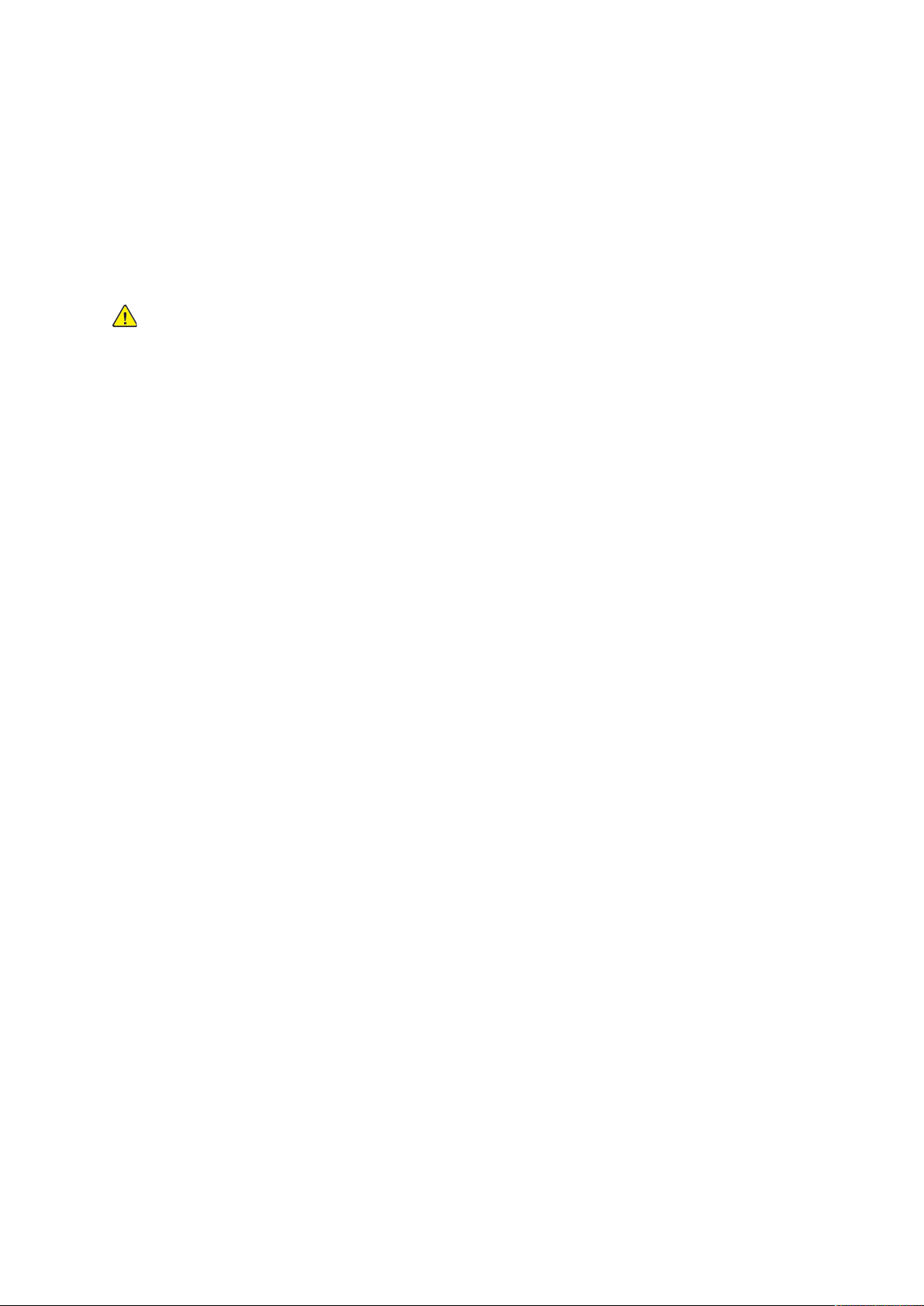
Bezpieczeństwo
Bezpieczna konserwacja
• Nie należy próbować wykonywać żadnych procedur konserwacyjnych, które nie zostały opisane
w dokumentacji dostarczonej z drukarką.
• Należy czyścić wyłącznie suchą ściereczką, niepozostawiającą włókien.
• Materiałów eksploatacyjnych i elementów konserwacyjnych nie należy palić. Aby uzyskać informacje dotyczące programów recyklingu materiałów eksploatacyjnych Xerox
xerox.com/gwa.
OSTRZEŻENIE: Nie należy używać środków czyszczących w aerozolu. Stosowanie środków
czyszczących w aerozolu do czyszczenia urządzeń elektromechanicznych może doprowadzić
do wybuchu lub pożaru.
Jeżeli urządzenie jest instalowane w korytarzu lub innym miejscu o podobnych ograniczeniach, konieczne może być zapewnienie dodatkowej przestrzeni. Należy przestrzegać wszystkich przepisów
dotyczących bezpieczeństwa w miejscu pracy, przepisów budowlanych oraz przepisów przeciwpożarowych obowiązujących w danym regionie.
®
, przejdź do www.
Kolorowa drukarka Xerox
Przewodnik użytkownika
®
VersaLink®C7000
15
Page 16
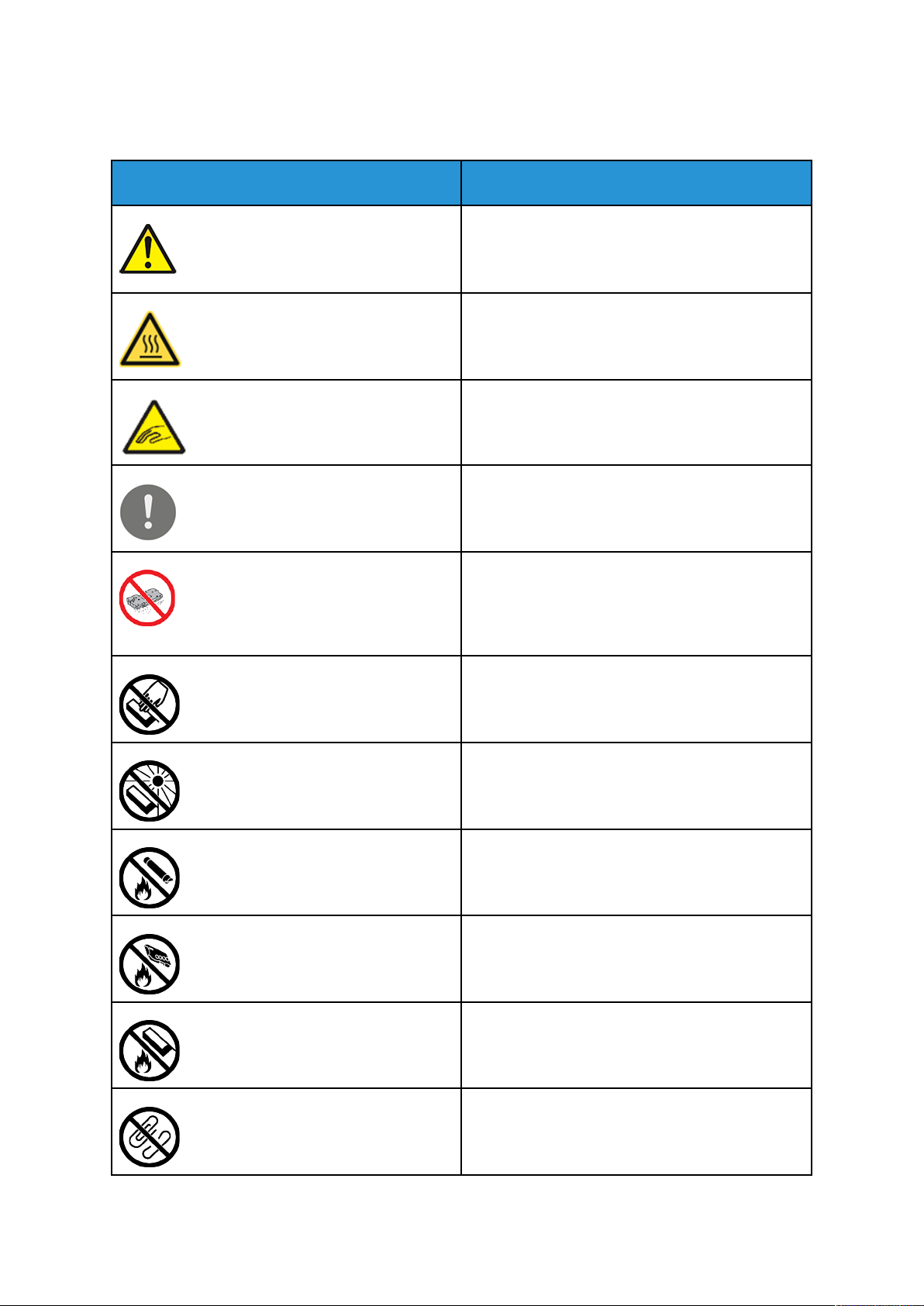
Bezpieczeństwo
Symbole drukarki
Symbol Opis
Ostrzeżenie:
Wskazuje poważne zagrożenie, które może dopro-
wadzić do śmierci lub poważnych obrażeń.
Ostrzeżenie dotyczące gorących powierzchni:
Gorąca powierzchnia na lub w drukarce. Należy zachować ostrożność, aby uniknąć zranienia.
Ostrzeżenie: Ruchome części. Należy zachować
ostrożność w celu uniknięcia urazów.
Przestroga:
Wskazuje obowiązkową czynność, niezbędną w celu
uniknięcia uszkodzenia mienia.
Przestroga:
W celu uniknięcia uszkodzenia mienia należy uwa-
żać, aby nie rozlać toneru podczas pracy z wkładem
odpadów.
Nie należy dotykać tej części ani obszaru drukarki.
Nie należy wystawiać wkładów bębna na bezpośrednie działanie promieni słonecznych.
Nie należy palić wkładów toneru.
Nie należy palić zużytego wkładu.
16
Kolorowa drukarka Xerox®VersaLink®C7000
Przewodnik użytkownika
Nie należy palić wkładów bębna.
Nie należy używać papieru ze zszywkami ani innymi
rodzajami spinaczy.
Page 17
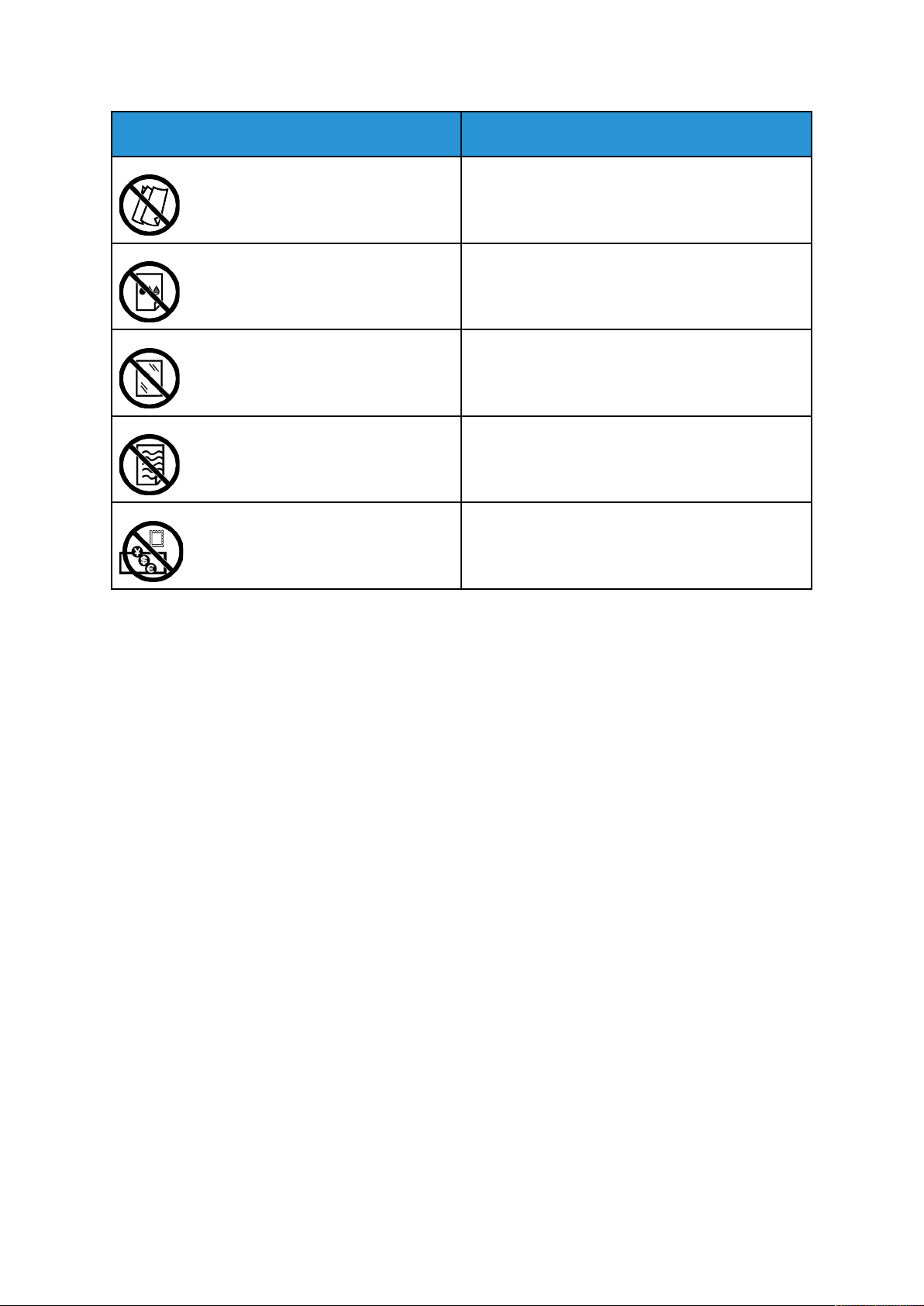
Symbol Opis
Nie należy używać papieru poskładanego, zagiętego, pomarszczonego ani pogniecionego.
Nie należy używać papieru do drukarek
atramentowych.
Nie należy używać folii ani arkuszy do projektorów.
Nie należy ponownie ładować papieru użytego
wcześniej do drukowania lub użytego w inny
sposób.
Bezpieczeństwo
Nie należy kopiować banknotów, znaczków opłaty
skarbowej ani znaczków pocztowych.
Szczegółowe informacje na temat wszystkich symboli pojawiających się na drukarce można znaleźć w przewodniku Symbole drukarki pod adresem www.xerox.com/office/VLC7000docs.
Kolorowa drukarka Xerox
Przewodnik użytkownika
®
VersaLink®C7000
17
Page 18
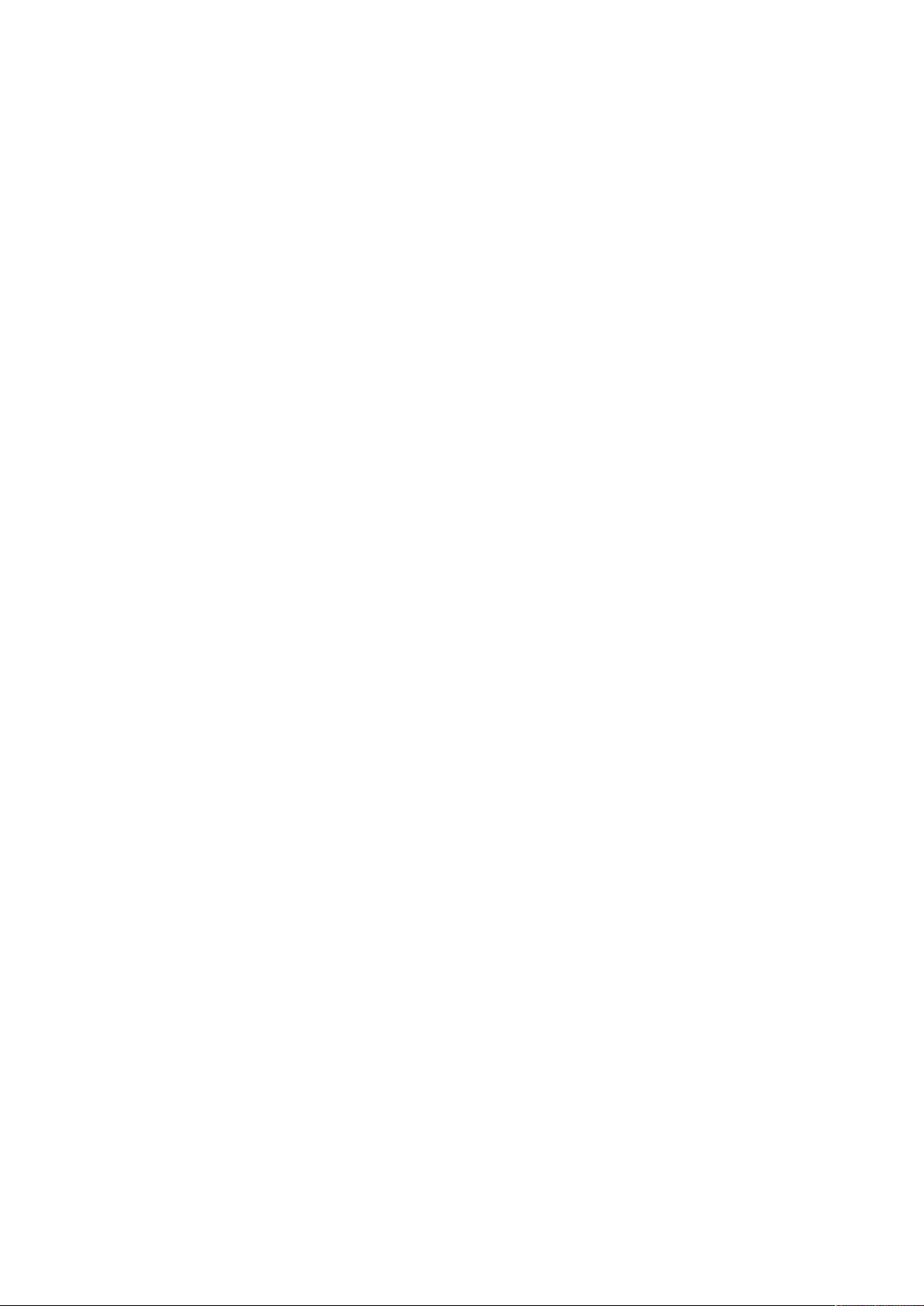
Bezpieczeństwo
Informacje kontaktowe związane z ochroną środowiska i BHP
Aby uzyskać więcej informacji dotyczących ochrony środowiska i BHP, związanych z tym produktem i materiałami eksploatacyjnymi firmy Xerox, należy skorzystać z następujących informacji:
• Stany Zjednoczone i Kanada: 1-800-ASK-XEROX (1-800-275-9376)
• Europa: EHS-Europe@xerox.com
Aby uzyskać informacje na temat bezpieczeństwa produktu w Stanach Zjednoczonych i Kanadzie,
przejdź do strony www.xerox.com/environment:
Aby uzyskać informacje dotyczące bezpiecznego użytkowania produktów w Europie, przejdź do
strony www.xerox.com/environment_europe.
18
Kolorowa drukarka Xerox®VersaLink®C7000
Przewodnik użytkownika
Page 19
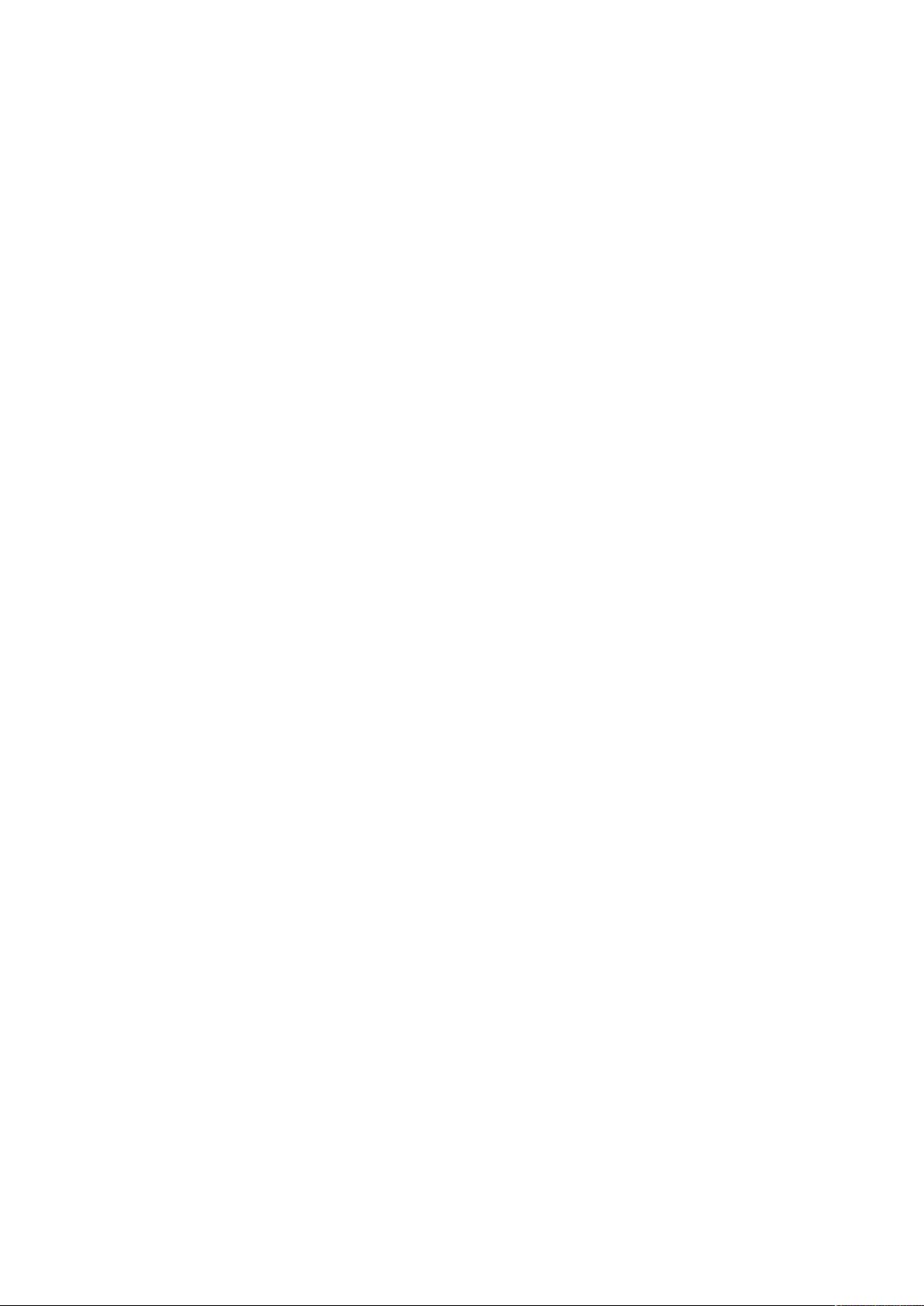
2
Pierwsze kroki
Ten rozdział zawiera:
• Części drukarki...................................................................................................................... 20
• Opcje zasilania ..................................................................................................................... 27
• Dostęp do drukarki ............................................................................................................... 29
• Wprowadzenie do aplikacji................................................................................................... 30
• Strony z informacjami .......................................................................................................... 31
• Embedded Web Server.......................................................................................................... 33
• Instalacja i konfiguracja ....................................................................................................... 36
• Podłączanie drukarki............................................................................................................. 37
• Instalowanie oprogramowania............................................................................................. 47
• Więcej informacji ................................................................................................................. 50
Kolorowa drukarka Xerox®VersaLink®C7000
Przewodnik użytkownika
19
Page 20
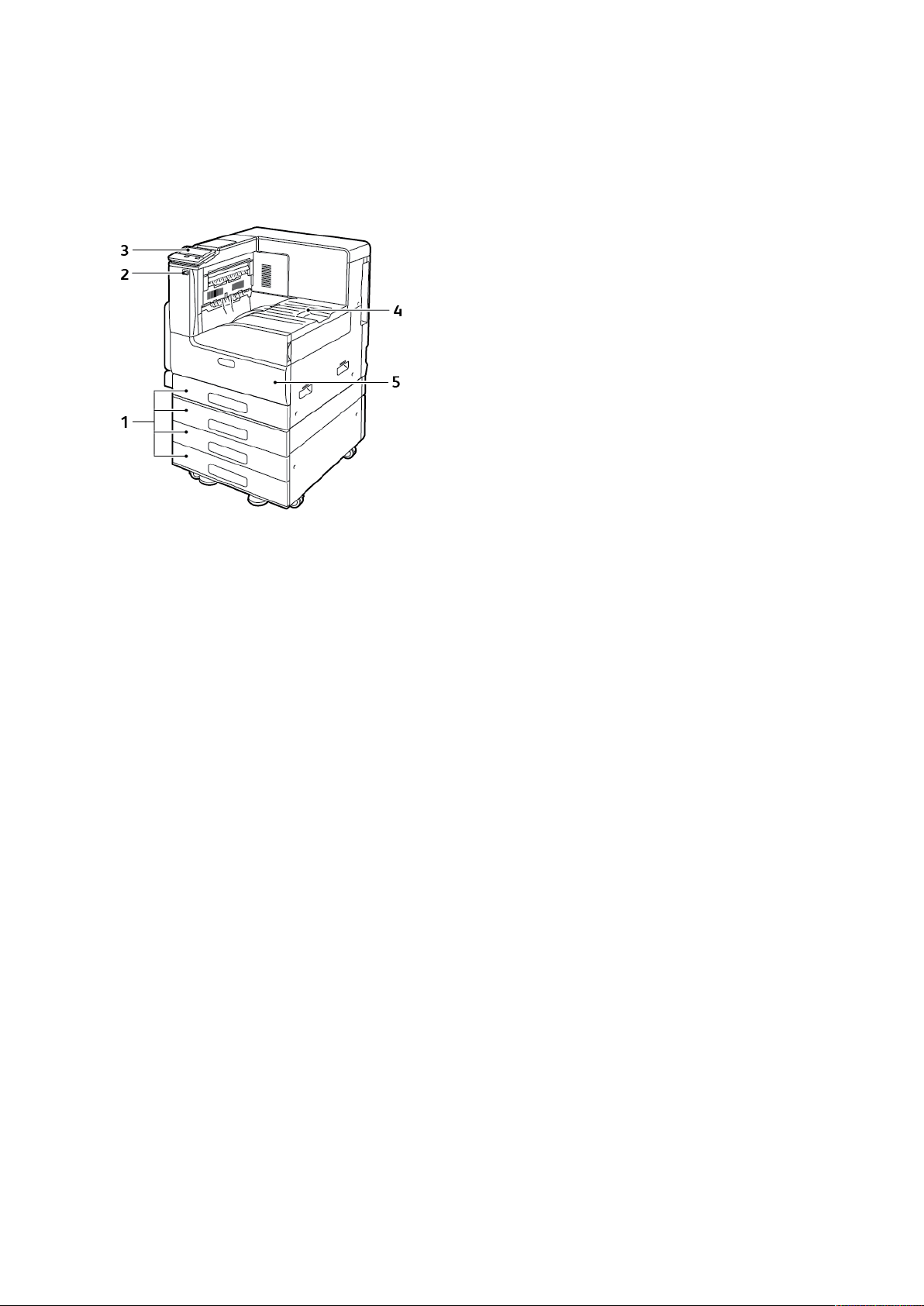
Pierwsze kroki
Części drukarki
WWiiddookk zz pprrzzoodduu
1. Tace papieru. Różne konfiguracje mogą
obejmować od 1 do 4 tac
2. Port USB
3. Panel sterowania
4. Wyjście papieru
5. Przednie drzwi
20
Kolorowa drukarka Xerox®VersaLink®C7000
Przewodnik użytkownika
Page 21
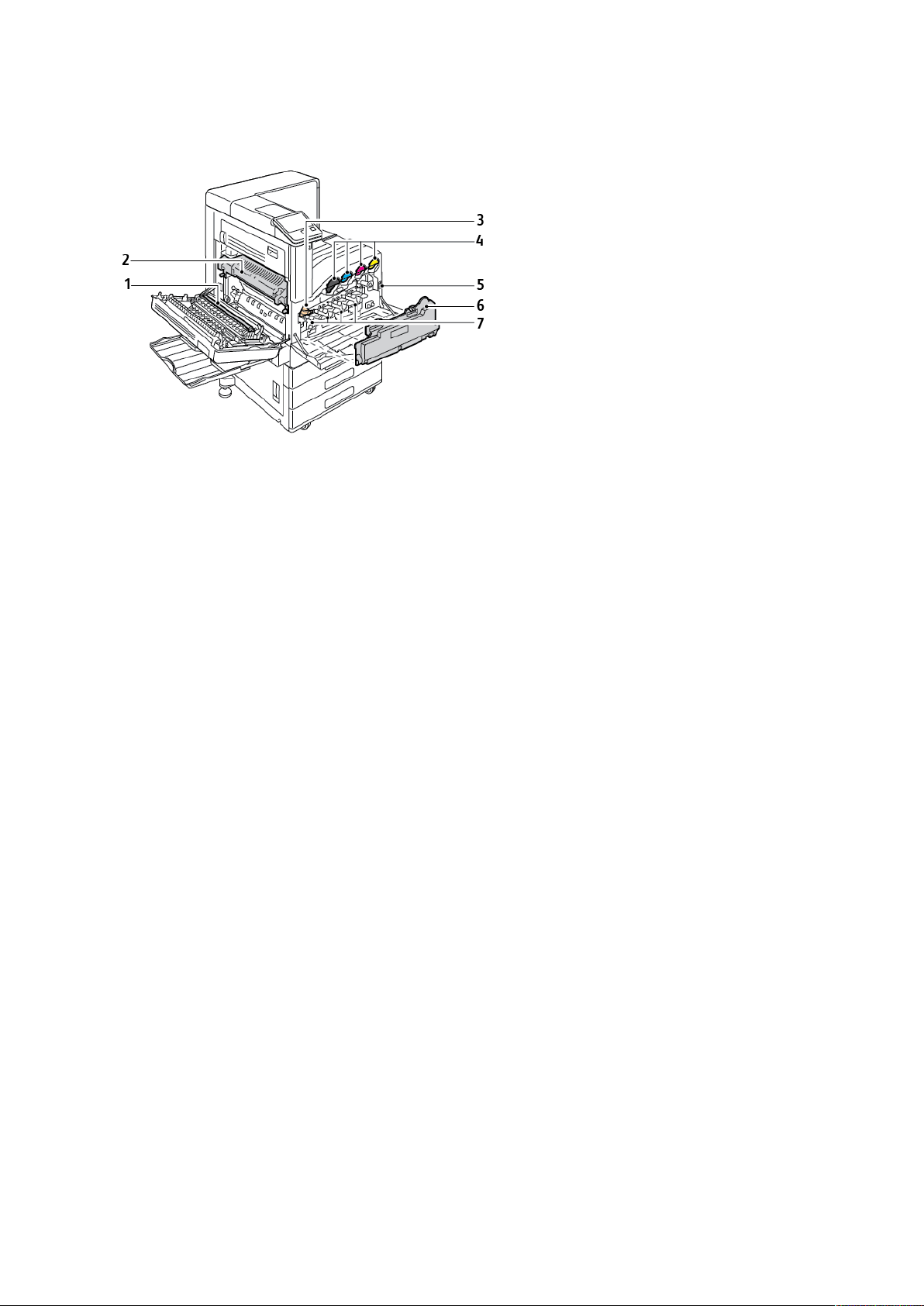
CCzzęęśśccii wweewwnnęęttrrzznnee
Pierwsze kroki
1. Rolka transferowa
2. Urządzenie utrwalające
3. Element zwalniający pasek IBT
4. Wkłady z tonerem
5. Przełącznik zasilania
6. Wkład na zużyty toner
7. Wkłady bębna
Kolorowa drukarka Xerox
Przewodnik użytkownika
®
VersaLink®C7000
21
Page 22
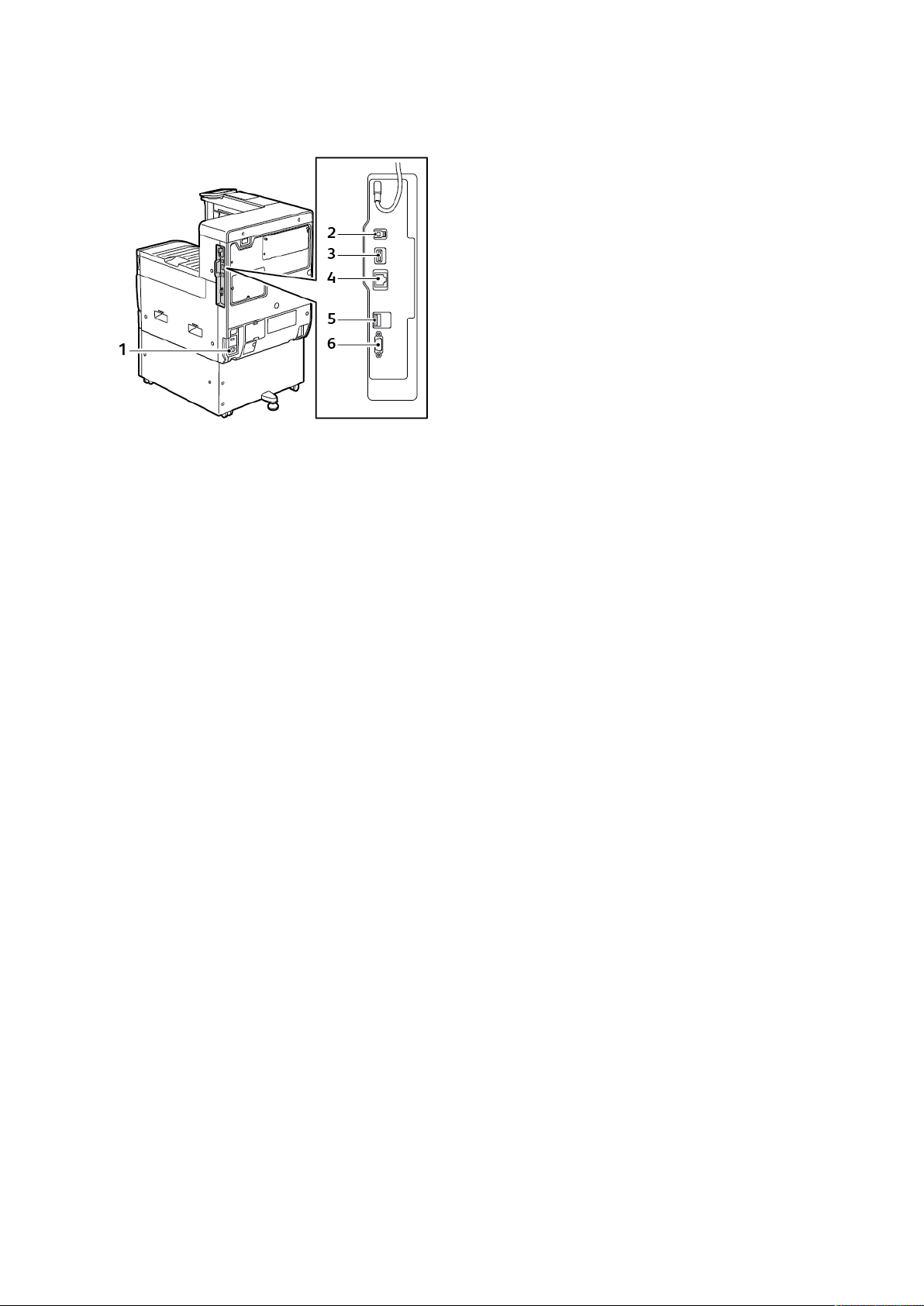
Pierwsze kroki
WWiiddookk zz ttyyłłuu
1. Połączenie zasilania
2. Port hosta USB
3. Port urządzenia USB
4. Port łączności Wi-FI
5. Port Ethernet
6. Interfejs urządzenia zewnętrznego
22
Kolorowa drukarka Xerox®VersaLink®C7000
Przewodnik użytkownika
Page 23
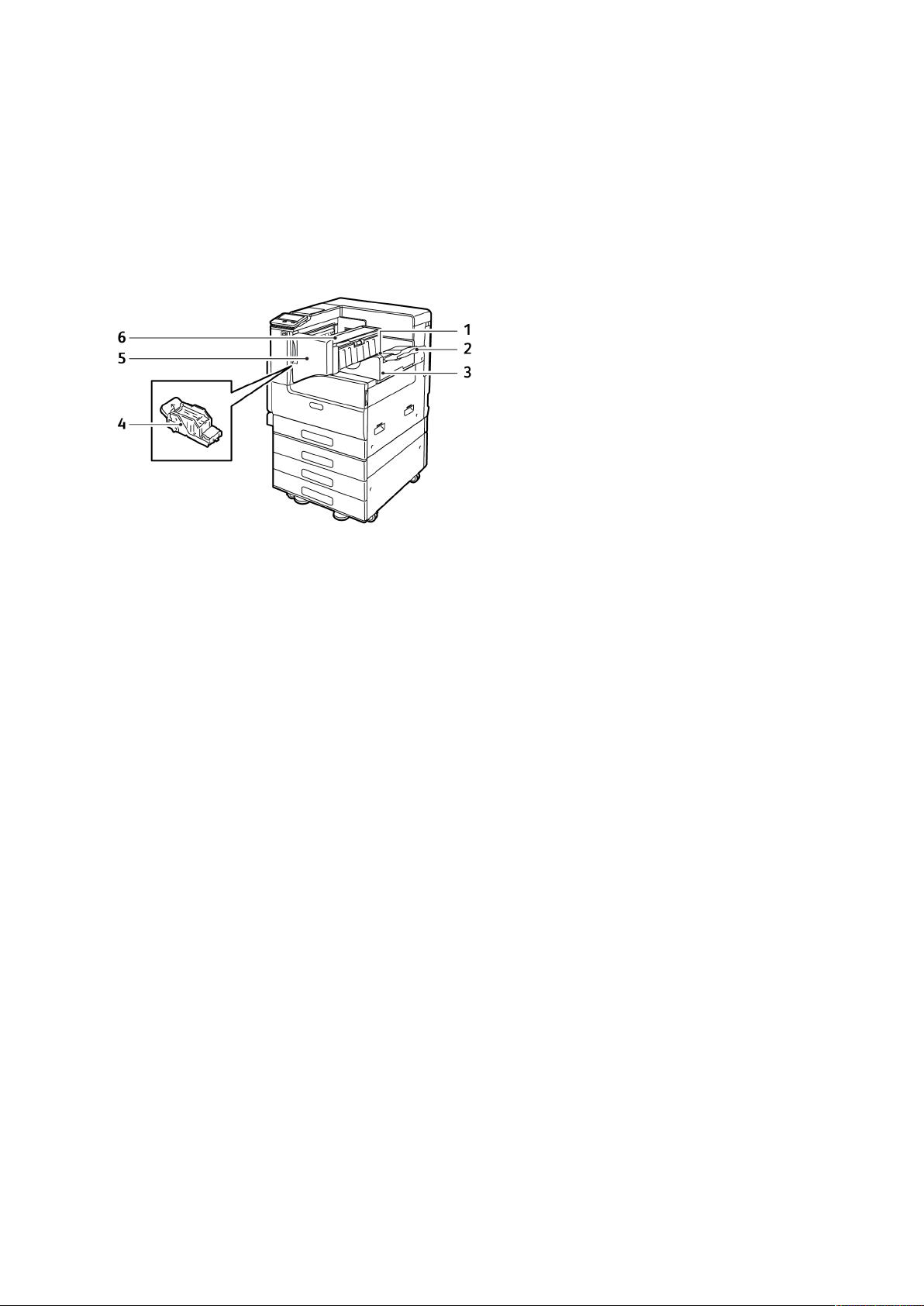
Pierwsze kroki
OOppccjjee wwyykkaańńcczzaanniiaa
Istnieją dwa opcjonalne finishery: zintegrowany finisher biurowy 9NX i zintegrowany finisher
biurowy 2FA. Oba finishery biurowe mają podobne funkcje, jednak różnią się procedurami
otwierania przednich pokryw. Podczas korzystania z tego podręcznika należy stosować procedury
dla finishera zainstalowanego w drukarce.
ZZiinntteeggrroowwaannyy ffiinniisshheerr bbiiuurroowwyy 99NNXX
1. Taca finishera
2. Przedłużenie tacy finishera
3. Zintegrowany finisher biurowy
4. Wkład zszywacza
5. Przednia pokrywa finishera
6. Górna pokrywa finishera
Kolorowa drukarka Xerox
Przewodnik użytkownika
®
VersaLink®C7000
23
Page 24
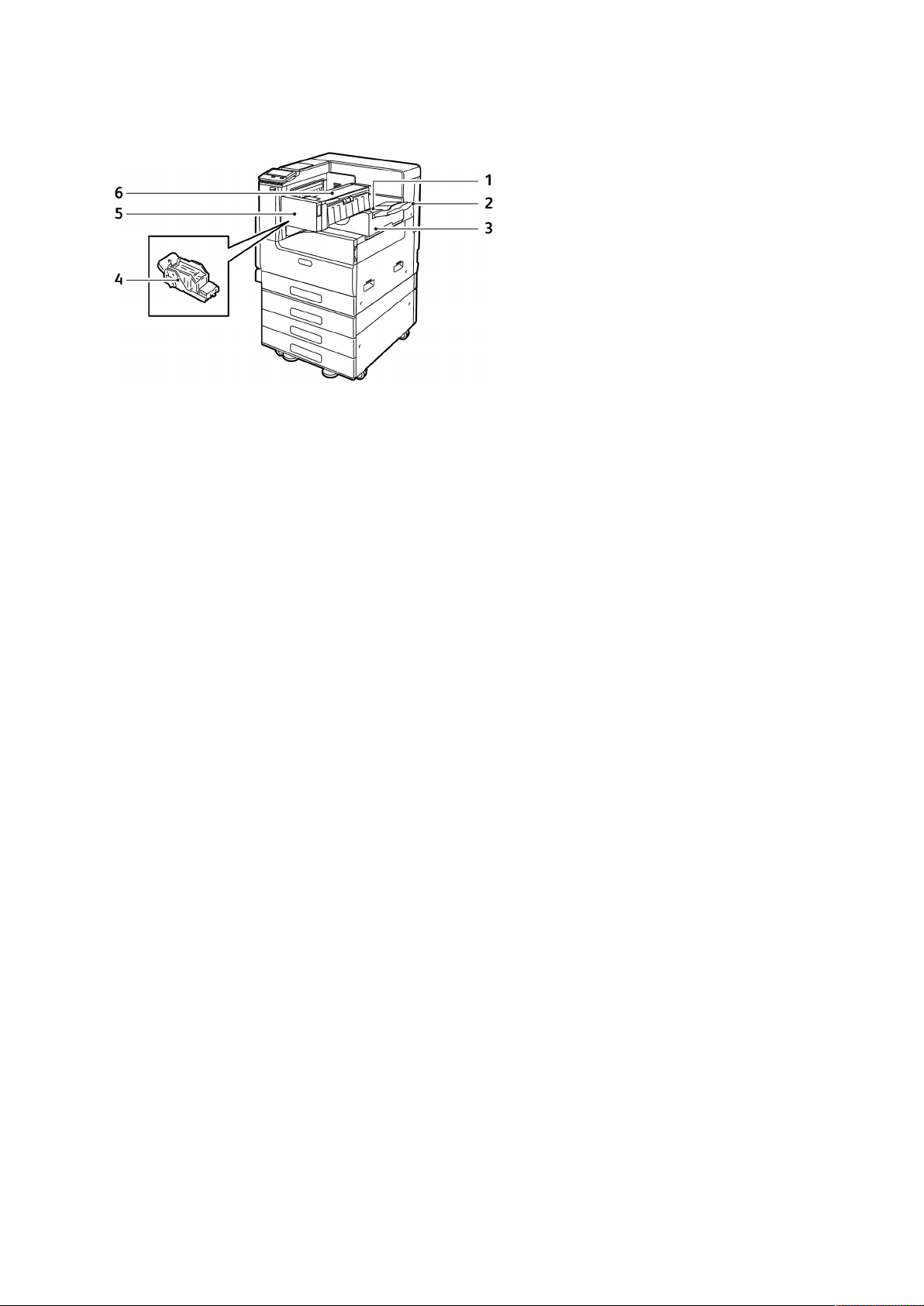
Pierwsze kroki
ZZiinntteeggrroowwaannyy ffiinniisshheerr bbiiuurroowwyy 22FFAA
1. Taca finishera
2. Przedłużenie tacy finishera
3. Zintegrowany finisher biurowy
4. Wkład zszywacza
5. Przednia pokrywa finishera
6. Górna pokrywa finishera
24
Kolorowa drukarka Xerox®VersaLink®C7000
Przewodnik użytkownika
Page 25
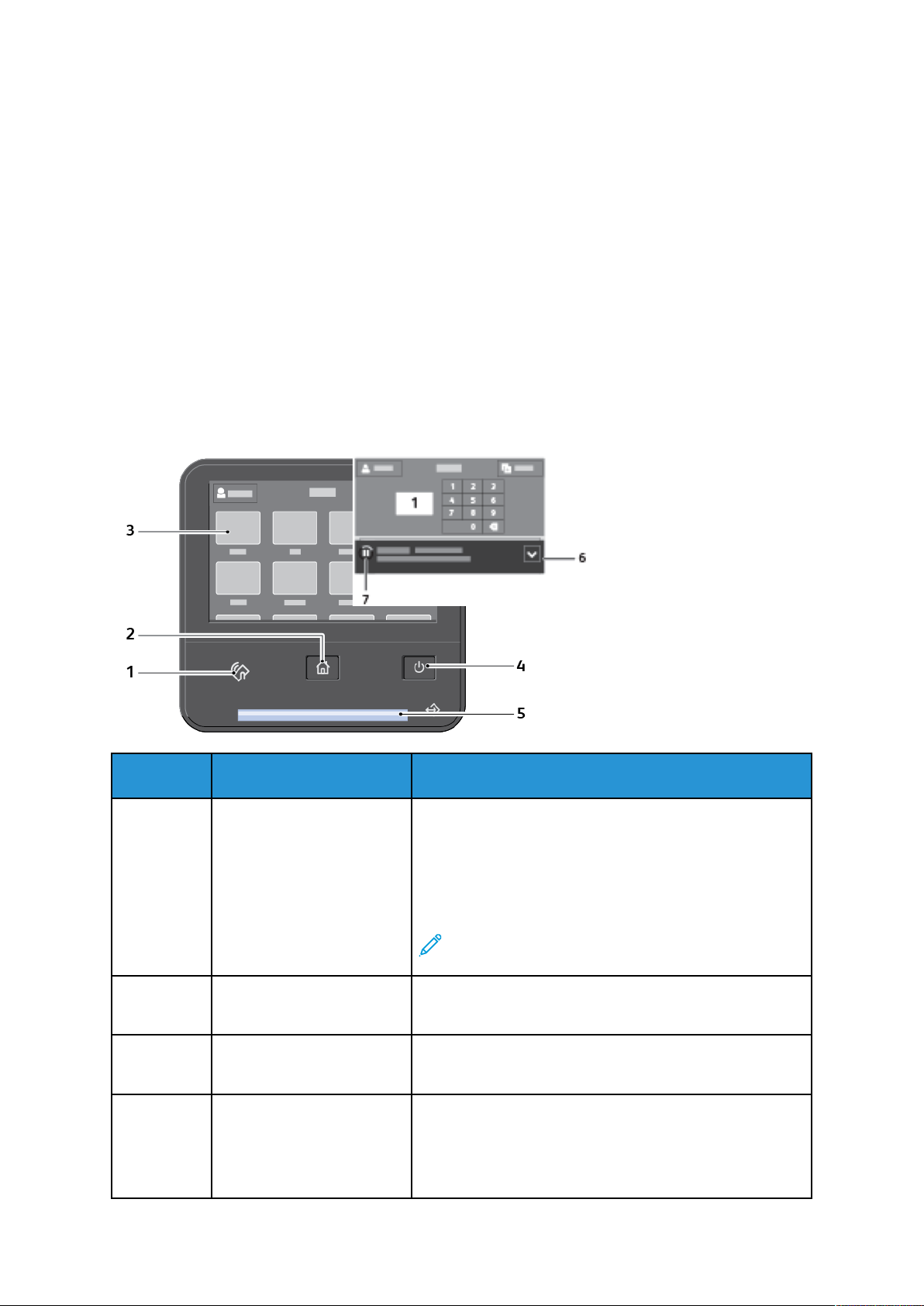
Pierwsze kroki
PPaanneell sstteerroowwaanniiaa
Panel sterowania składa się z ekranu dotykowego oraz przycisków funkcji dostępnych w drukarce.
Panel sterowania:
• Pokazuje bieżący stan pracy drukarki.
• Zapewnia dostęp do funkcji drukowania.
• Zapewnia dostęp do materiałów informacyjnych.
• Zapewnia dostęp do menu Tools (Narzędzia) oraz Setup (Ustawienia).
• Wyświetla komunikaty odnośnie braku papieru, konieczności wymiany materiałów
eksploatacyjnych i zacięć papieru.
• Wyświetla ostrzeżenia i komunikaty o błędach.
• Udostępnia przycisk zasilania/wybudzania, który służy do włączania lub wyłączania drukarki.
Za pomocą tego przycisku obsługiwane są również tryby oszczędzania energii; przycisk
migając wskazuje stan zasilania drukarki.
Element Nazwa
1 Obszar funkcji NFC
(Opcjonalnie)
Opis
NFC (ang. near field communication) to technologia, która
umożliwia komunikację pomiędzy urządzeniami
znajdującymi się w odległości do 10 cm (4 cali) od siebie.
Korzystaj z obszaru NFC, w celu uzyskania interfejsu
sieciowego lub nawiązania łączności TCP/IP pomiędzy
urządzeniem a drukarką.
Uwaga: Wskaźnik jest widoczny po włączeniu
funkcji NFC.
2 Przycisk strony głównej Ten przycisk powoduje wyświetlenie menu Strona główna,
które umożliwia dostęp do funkcji drukarki.
3 Ekran dotykowy Ekran ten wyświetla informacje i umożliwia dostęp do
funkcji drukarki.
4 Przycisk zasilania/
wybudzania
Ten przycisk obsługuje kilka funkcji związanych z
zasilaniem.
Gdy drukarka jest wyłączona, naciśnięcie tego przycisku
powoduje włączenie jej zasilania.
Kolorowa drukarka Xerox®VersaLink®C7000
Przewodnik użytkownika
25
Page 26
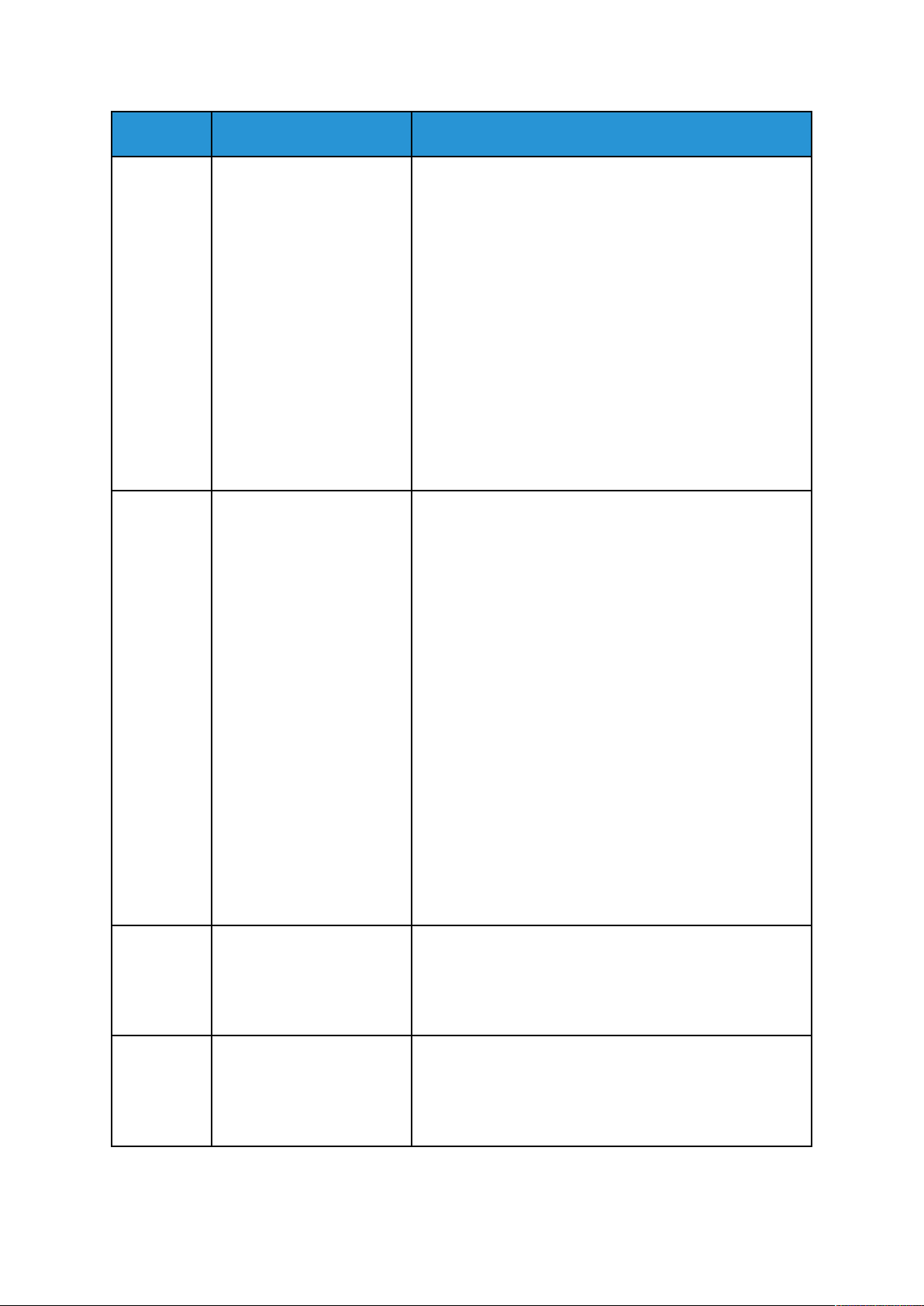
Pierwsze kroki
Element Nazwa
5 Dioda LED stanu Ta kontrolka miga na niebiesko lub pomarańczowo,
Opis
Gdy drukarka jest włączona, naciśnięcie tego przycisku
powoduje wyświetlenie menu na panelu sterowania. Za
pomocą tego menu można wybrać opcję przejścia do trybu
uśpienia, ponownego uruchomienia lub wyłączenia
drukarki.
Gdy drukarka jest włączona, ale działa w trybie
energooszczędnym lub uśpienia, naciśnięcie tego przycisku
powoduje wybudzenie drukarki.
Gdy drukarka jest włączona, przytrzymanie tego przycisku
przez 10 sekund powoduje jej wyłączenie.
Przycisk miga, sygnalizując stan zasilania drukarki.
Gdy kontrolka miga powoli, drukarka działa w trybie
energooszczędnym lub uśpienia.
Gdy kontrolka miga szybko, zasilanie drukarki jest
wyłączane lub wychodzi ona z trybu energooszczędnego.
wskazując stan drukarki.
Niebieski
Jedno mignięcie na niebiesko oznacza, że żądanie
uwierzytelnienia zakończyło się powodzeniem.
Jedno wolne mignięcie na niebiesko oznacza, że na panelu
sterowania rozpoczęła się praca kopiowania.
Dwa wolne mignięcia na niebiesko oznaczają, że z sieci
odebrano pracę drukowania.
Szybkie miganie na niebiesko oznacza, że trwa włączanie
drukarki, lub sygnalizuje wykrycie sygnału żądania
połączenia za pomocą funkcji Wi-Fi Direct.
Pomarańczowy
Miga na pomarańczowo, aby wskazać błąd lub ostrzeżenie
o problemie, który wymaga interwencji użytkownika. Na
przykład stan braku toneru, zakleszczenia papieru lub braku
papieru dla bieżącej pracy.
Miga na pomarańczowo również sygnalizując błąd
systemu, który zwykle powiązany jest z kodem błędu.
6 Transparent powiadomienia Powiadomienia i komunikaty są wyświetlane w
wyskakującym transparencie pod obszarem aplikacji. Aby
wyświetlić całe powiadomienie, dotknij środka
transparentu. Po zapoznaniu się z informacjami dotknij
znaku X, aby zamknąć.
7 Ikona Wstrzymaj Podczas przetwarzania pracy w obszarze transparentu
powiadomienia jest wyświetlana ikona wstrzymywania.
Aby wstrzymać zadanie drukowania, dotknij ikony
wstrzymywania. Praca zostanie wstrzymana — będzie
można ją wznowić lub usunąć.
26
Kolorowa drukarka Xerox®VersaLink®C7000
Przewodnik użytkownika
Page 27
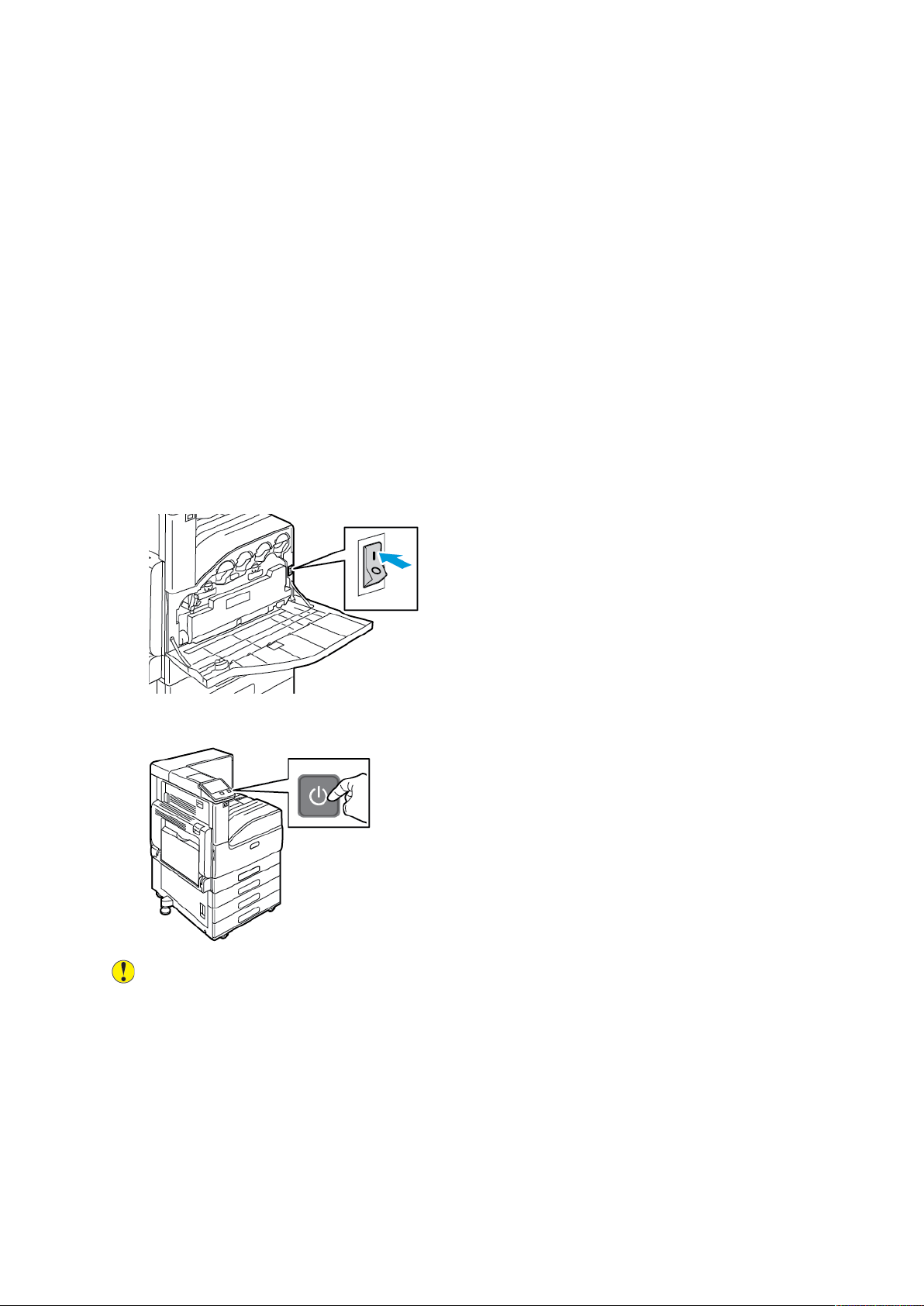
Pierwsze kroki
Opcje zasilania
Przycisk zasilania/wybudzania to pojedynczy przycisk wielofunkcyjny na panelu sterowania.
• Użyty razem z głównym przełącznikiem zasilania przycisk zasilania/wybudzania umożliwia
włączenie drukarki.
• Jeśli drukarka jest już włączona, przycisk zasilania/wybudzania może służyć do:
– ponownego uruchamiania drukarki
– przechodzenia do lub opuszczania trybu uśpienia
– przechodzenia do lub opuszczania trybu energooszczędnego
• Przycisk zasilania/wybudzania również miga, gdy drukarka działa w trybie energooszczędnym.
WWłłąącczzaanniiee ddrruukkaarrkkii
Aby włączyć drukarkę:
1. Aby włączyć drukarkę, otwórz przednie drzwi, a następnie naciśnij przełącznik zasilania tak,
aby znalazł się w pozycji włączenia.
2. Na panelu sterowania drukarki naciśnij przycisk Zasilanie/Wybudzanie.
Przestroga: Nie odłączaj przewodu zasilającego podczas włączania drukarki.
Kolorowa drukarka Xerox
Przewodnik użytkownika
®
VersaLink®C7000
27
Page 28
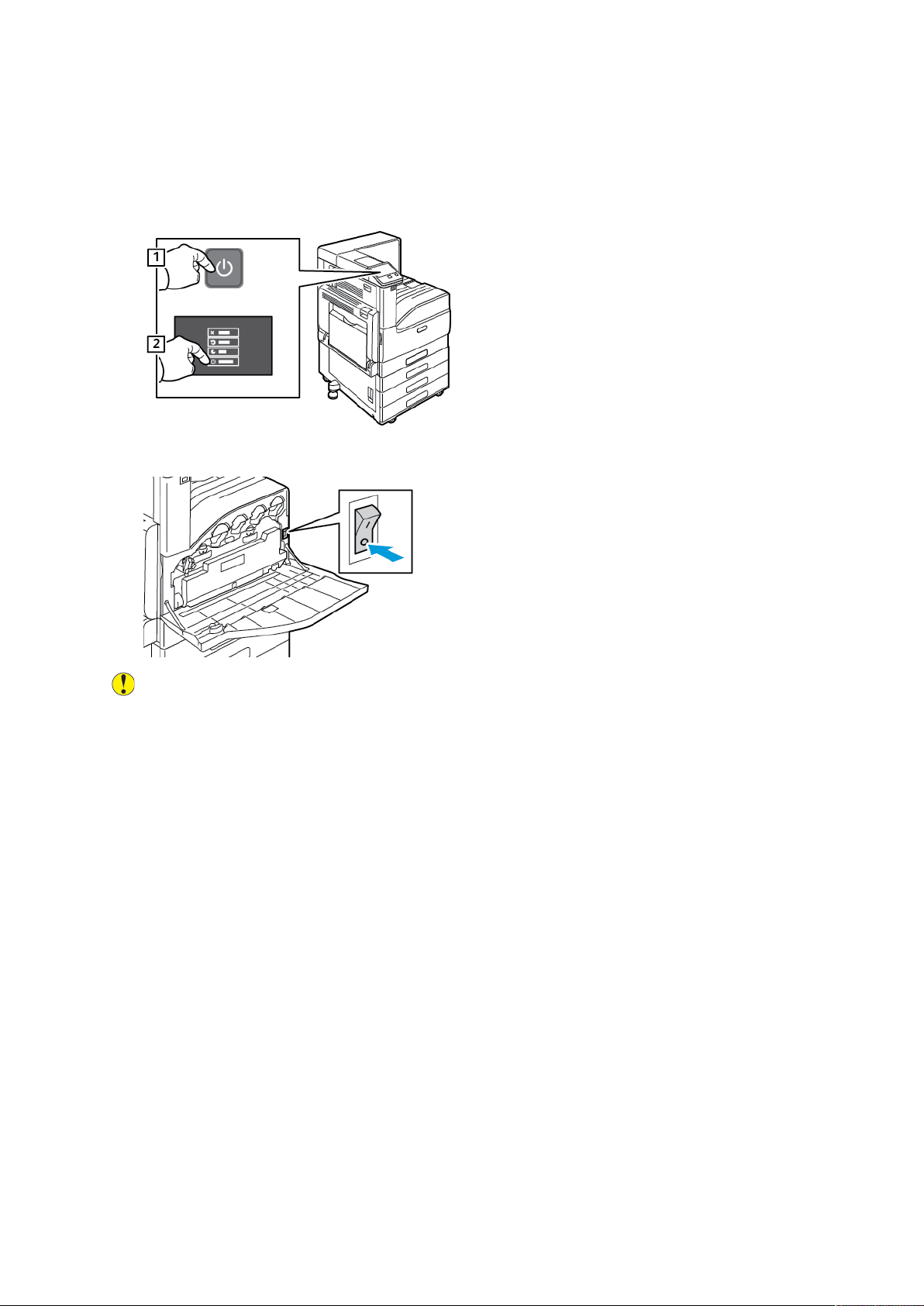
Pierwsze kroki
WWyyłłąącczzaanniiee ddrruukkaarrkkii
Aby wyłączyć drukarkę:
1. Na panelu sterowania drukarki naciśnij przycisk zasilania/wybudzania, a następnie dotknij
pozycji Wyłącz zasilanie.
2. Otwórz przednie drzwi, a następnie naciśnij przełącznik zasilania.
Przestroga: Nie odłączaj przewodu zasilającego podczas wyłączania drukarki.
WWłłąącczzaanniiee ii wwyyłłąącczzaanniiee ttrryybbuu uuśśppiieenniiaa ii ttrryybbuu
eenneerrggoooosszzcczzęęddnneeggoo
Jeśli drukarka jest włączona, ale działa w trybie uśpienia lub trybie energooszczędnym:
• Ekran dotykowy jest pusty lub nie odpowiada.
• Drukarka automatycznie wychodzi z trybu energooszczędnego lub uśpienia po odebraniu
danych z podłączonego urządzenia.
Aby wybudzić drukarkę ręcznie, naciśnij przycisk zasilania/wybudzania.
TTrryybb oosszzcczzęęddzzaanniiaa eenneerrggiiii
Możesz ustawić czas, jaki drukarka spędza w trybie gotowości, zanim przejdzie na niższy poziom
zużycia prądu.
Dostępne są dwa poziomy trybu energooszczędnego.
• Limit czasu niskiego zużycia energii: Drukarka przechodzi z trybu gotowości w tryb niskiego
zużycia energii w celu zmniejszenia poboru mocy w stanie oczekiwania.
• Limit czasu uśpienia: Drukarka przechodzi z trybu niskiego zużycia energii w tryb uśpienia, aby
jeszcze bardziej zmniejszyć pobór mocy.
28
Kolorowa drukarka Xerox®VersaLink®C7000
Przewodnik użytkownika
Page 29
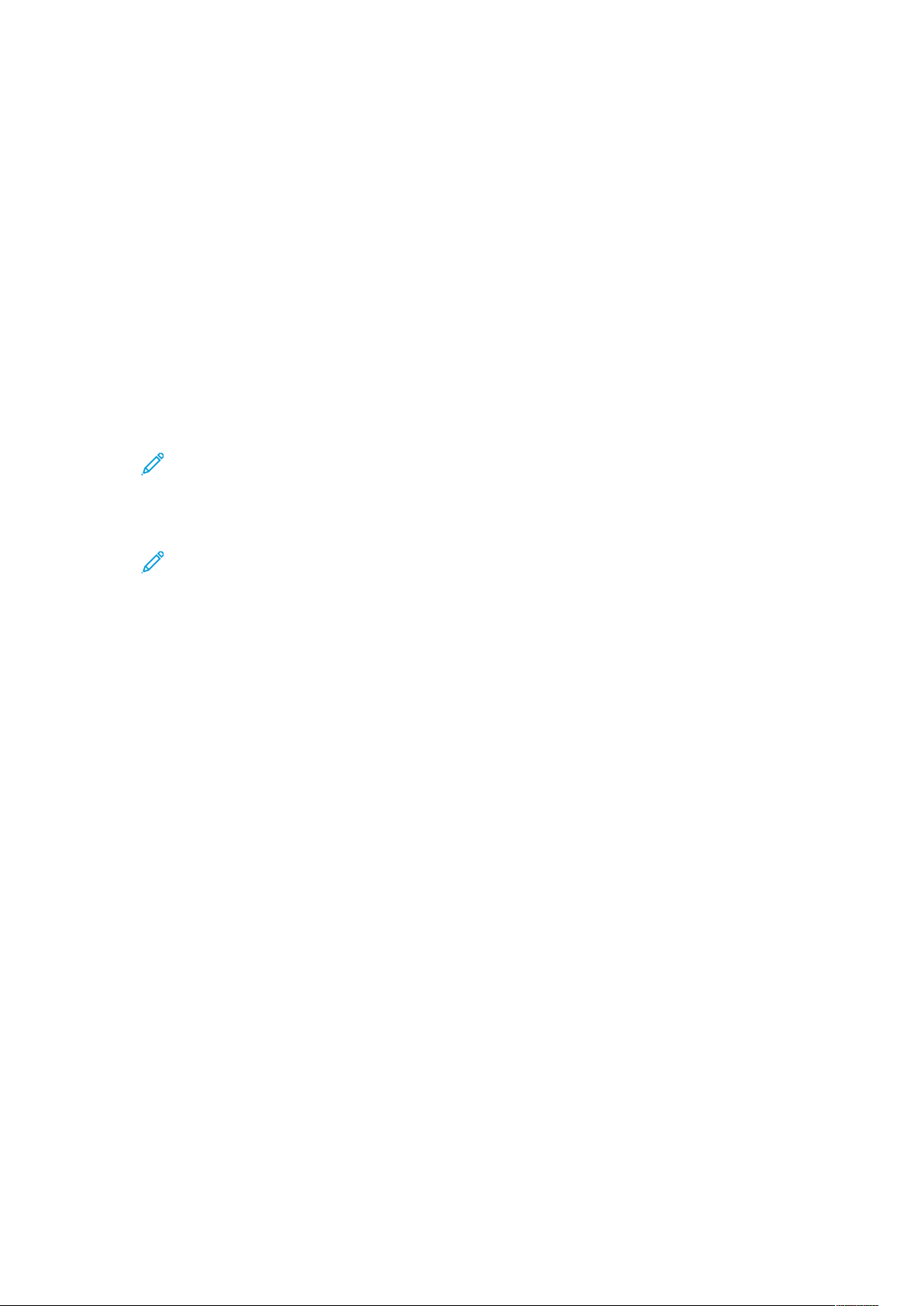
Pierwsze kroki
Dostęp do drukarki
LLooggoowwaanniiee
Logowanie to proces podczas którego użytkownik umożliwia drukarce dokonanie identyfikacji
użytkownika. Jeśli identyfikacja jest włączona, dostęp do funkcji drukarki wymaga zalogowania się
przy użyciu danych logowania.
LLooggoowwaanniiee nnaa ppaanneelluu sstteerroowwaanniiaa
1. Na panelu sterowania drukarki naciśnij przycisk Ekran główny.
2. Dotknij pozycji Zaloguj się.
3. Wpisz Nazwę użytkownika korzystając z klawiatury, a następnie dotknij przycisku Enter.
4. Po wyświetleniu komunikatu wprowadź hasło, a następnie dotknij przycisku Enter.
Uwaga: Więcej informacji dotyczących logowania się jako administrator systemu
można znaleźć w System Administrator Guide (Podręcznik administratora systemu) na
stronie www.xerox.com/office/VLC7000docs.
5. Dotknij przycisku OK.
Uwaga: Aby przejść do poszczególnych usług zabezpieczonych hasłem, wprowadź
nazwę użytkownika i hasło.
WWyyggooddnnee uuwwiieerrzzyytteellnniiaanniiee
Gdy włączona jest funkcja wygodnego uwierzytelniania, użytkownicy przesuwają wstępnie
zaprogramowaną kartę identyfikacyjną przez czytnik kart zbliżeniowych na panelu sterowania.
Aby korzystać z tej metody, należy kupić i zainstalować czytnik kart USB oraz serwer
uwierzytelniania obsługujący technologię Xerox
®
Convenience Authentication API.
KKaarrttaa iinntteelliiggeennttnnaa
Jeśli urządzenie Xerox jest wyposażone w system Common Access Card, uzyskanie dostępu do
drukarki wymaga użycia karty Smart. Istnieje kilka modeli czytników kart zgodnych z urządzeniem.
W celu uzyskania dostępu do drukarki należy włożyć zaprogramowaną kartę identyfikacyjną do
czytnika albo umieścić ją na czytniku. Jeśli wymagane jest dodatkowe uwierzytelnienie, należy
wprowadzić dane logowania na panelu sterowania.
Aby uzyskać dalsze informacje na temat konfigurowania systemu Common Access Card w
urządzeniu, zapoznaj się z dokumentem Xerox
Configuration Guide (Przewodnik konfiguracji systemu Common Access Card dla urządzenia
Xerox® Versalink®) pod adresem www.xerox.com/office/VLC7000docs.
®
VersaLink®Common Access Card System
Kolorowa drukarka Xerox
Przewodnik użytkownika
®
VersaLink®C7000
29
Page 30
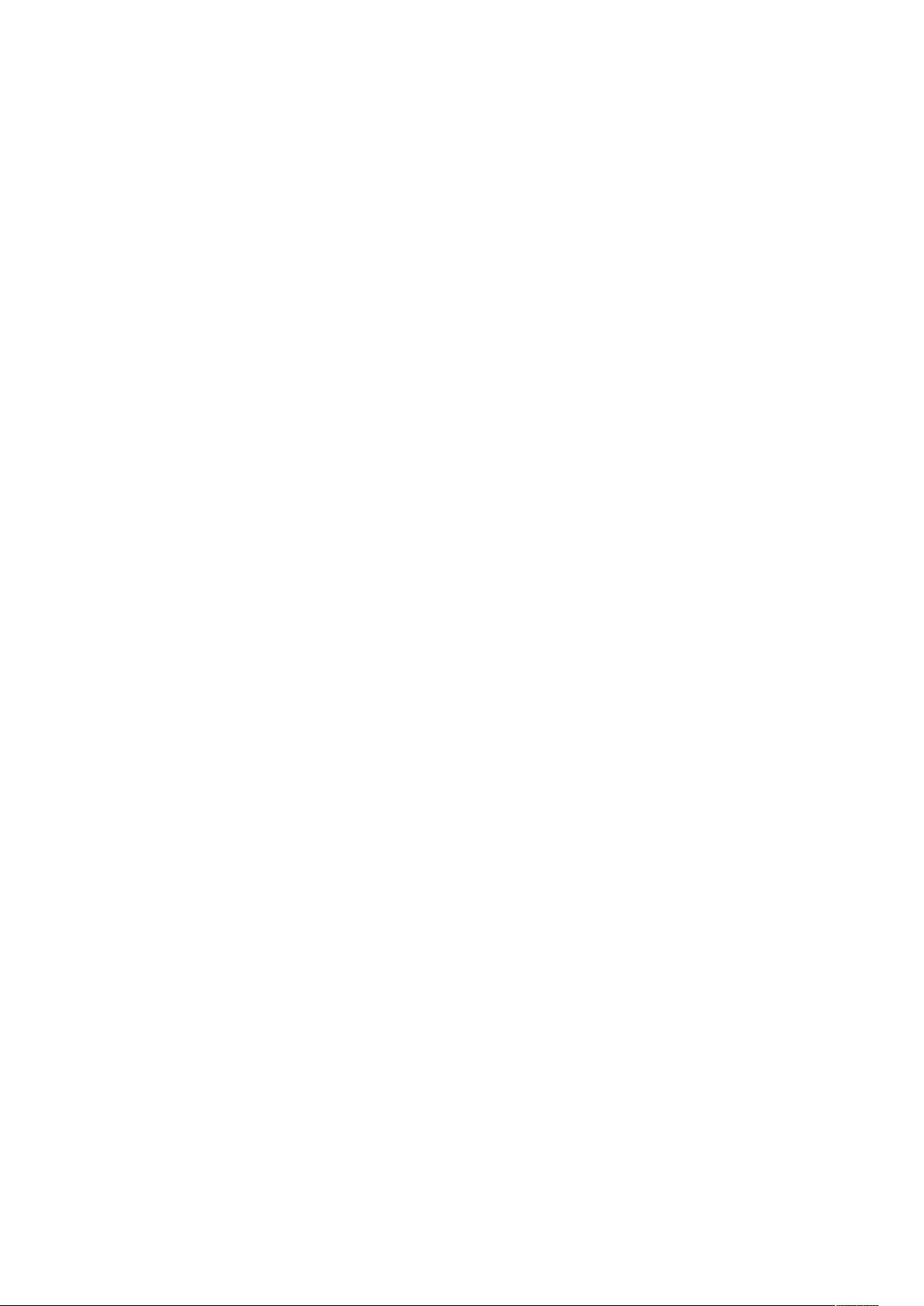
Pierwsze kroki
Wprowadzenie do aplikacji
Aplikacje Xerox to brama do możliwości i funkcji urządzenia. Standardowe aplikacje są już zainstalowane na urządzeniu i są wyświetlane na ekranie głównym. Niektóre aplikacje są zainstalowane
jako standardowe, jednak są ukryte przy pierwszym korzystaniu z urządzenia.
Po zalogowaniu aplikacje skonfigurowane na koncie osobistym zostaną wyświetlone na panelu
sterowania.
Więcej aplikacji do użycia na urządzeniu można pobrać z galerii aplikacji Xerox
uzyskać więcej informacji, przejdź do części Galeria aplikacji Xerox
®
App Gallery.
®
App Gallery. Aby
30
Kolorowa drukarka Xerox®VersaLink®C7000
Przewodnik użytkownika
Page 31

Pierwsze kroki
Strony z informacjami
Drukarka umożliwia wydrukowanie zestawu stron informacyjnych. Na stronach tych znajdują się
między innymi dane o czcionce, konfiguracji czy przykładowe strony.
Dostępne są następujące strony informacyjne:
Nazwa
Opis
Raport konfiguracji Raport konfiguracji zawiera informacje o drukarce, m.
in. zainstalowane opcje, ustawienia sieciowe, konfigurację portów, informacje o tacach itd.
Raport podsumowania
zliczania
Raport zużycia materiałów eksploatacyjnych
Lista czcionek PostScript
Raport podsumowania zliczania zawiera informacje
na temat urządzenia i szczegółową listę liczników zliczania oraz liczby stron.
Raport dotyczący zużycia materiałów eksploatacyjnych zawiera informacje na temat pokrycia oraz numery katalogowe niezbędne do ponownego
zamawiania materiałów eksploatacyjnych.
Lista czcionek PostScript to wydruk wszystkich czcionek PostScript dostępnych w drukarce.
Uwaga: Czcionki
PostScript są
opcjonalne.
Lista czcionek PCL Lista czcionek PCL to wydruk wszystkich czcionek PCL
dostępnych w drukarce.
Wydruk demonstracyjny Wydruk demonstracyjny stanowi przykład aktualnej
jakości druku.
Strona początkowa Strona startowa zawiera podstawową konfigurację
drukarki oraz informacje o sieci.
Raport historii prac Drukarka przechowuje informacje o poprzednich pra-
cach drukowania, w tym datę, godzinę, typ pracy, nazwę dokumentu, kolor wydruku, rozmiar papieru,
liczbę stron i wyniki. W raporcie historii zadań można
wydrukować status do 200 prac.
DDrruukkoowwaanniiee ssttrroonn iinnffoorrmmaaccyyjjnnyycchh
1. Na panelu sterowania drukarki naciśnij przycisk Ekran główny.
2. Dotknij opcji Urządzenie→Informacje→Strony informacyjne.
3. Aby wydrukować stronę informacyjną, dotknij żądanej strony.
4. Aby powrócić do Ekranu głównego, naciśnij przycisk Ekran główny.
Kolorowa drukarka Xerox
Przewodnik użytkownika
®
VersaLink®C7000
31
Page 32
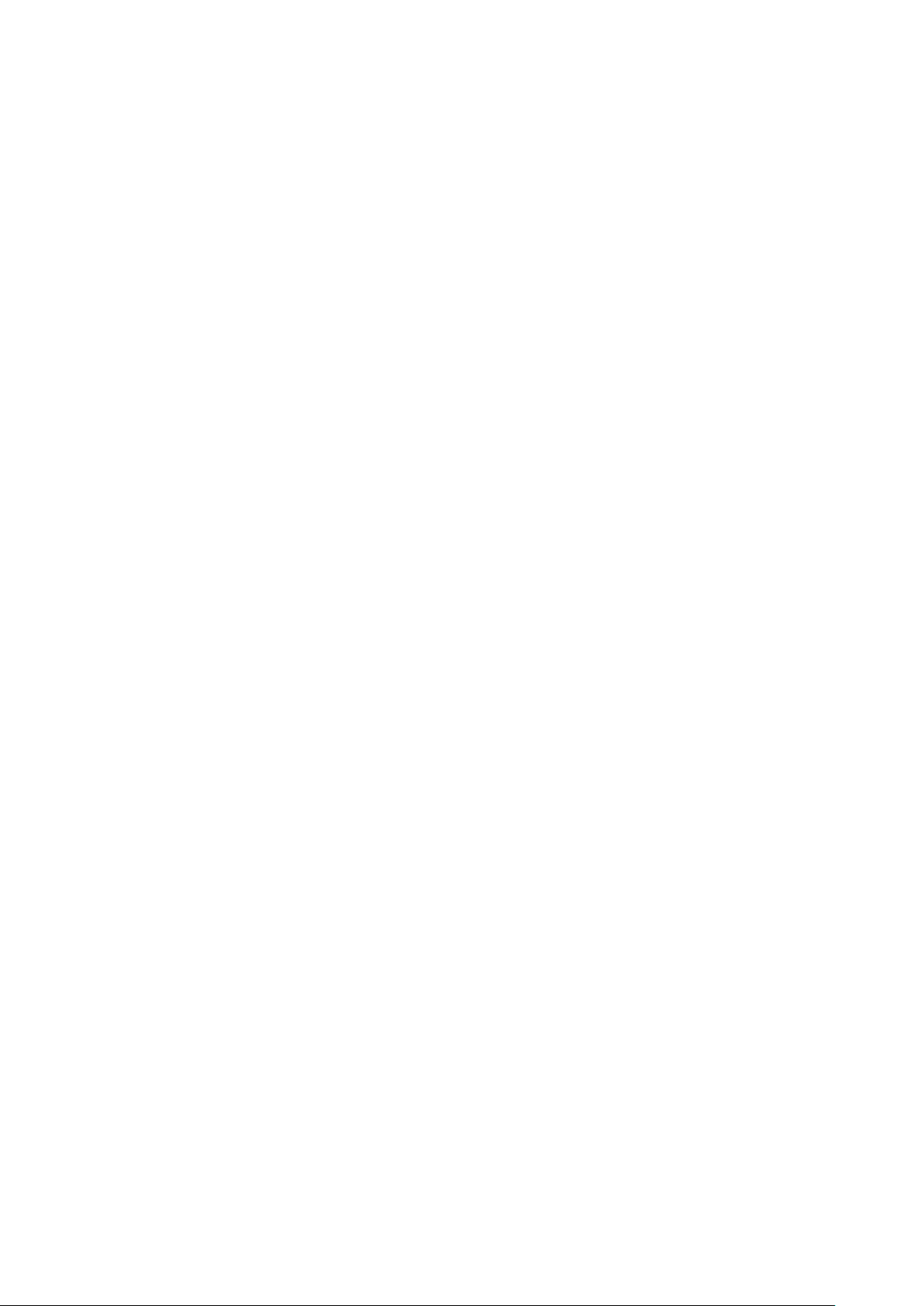
Pierwsze kroki
RRaappoorrtt kkoonnffiigguurraaccjjii
Raport konfiguracji zawiera informacje o produkcie, m.in. zainstalowane opcje, ustawienia
sieciowe, konfigurację portu, informacje o tacy itd.
DDrruukkoowwaanniiee rraappoorrttuu kkoonnffiigguurraaccjjii
1. Na panelu sterowania drukarki naciśnij przycisk Ekran główny.
2. Dotknij opcji Urządzenie→Informacje→Strony informacyjne.
3. Dotknij pozycji Raport konfiguracji.
4. Aby powrócić do Ekranu głównego, naciśnij przycisk Ekran główny.
32
Kolorowa drukarka Xerox®VersaLink®C7000
Przewodnik użytkownika
Page 33

Pierwsze kroki
Embedded Web Server
Embedded Web Server to zainstalowane na drukarce oprogramowanie do administracji i konfiguracji. Zestaw narzędzi pozwala na korzystanie z drukarki przy użyciu przeglądarki internetowej.
Wymagania oprogramowania Embedded Web Server:
• Połączenia TCP/IP między drukarką a siecią (w środowiskach Windows, Macintosh, UNIX lub
Linux).
• W drukarce musi być włączony protokół TCP/IP oraz HTTP.
• Komputera podłączonego do sieci i przeglądarki internetowej z obsługą języka JavaScript.
UUzzyysskkiiwwaanniiee ddoossttęęppuu ddoo oopprrooggrraammoowwaanniiaa
EEmmbbeeddddeedd WWeebb SSeerrvveerr
Na komputerze uruchom przeglądarkę internetową. Na pasku adresu wpisz adres IP drukarki, a
następnie naciśnij klawisz Enter lub Return.
ZZnnaajjddoowwaanniiee aaddrreessuu IIPP ddrruukkaarrkkii
Aby zainstalować sterownik drukarki dla drukarki podłączonej do sieci, potrzebny jest adres IP
drukarki. Możesz także uzyskać adres IP, aby mieć dostęp do ustawień drukarki za pośrednictwem
wbudowanego serwera sieci Web. Możliwy jest pogląd adresu IP drukarki z panelu sterowania lub
z raportu konfiguracji.
Uwaga: Aby wyświetlić adres TCP/IP na panelu sterowania, odczekaj 2 minuty od włączenia
drukarki. Jeżeli po tym czasie adres TCP/IP to 0.0.0.0 lub rozpoczyna się liczbą 169, oznacza
to problem z łącznością z siecią. Jednak pamiętaj, że jeśli jako główne połączenie Ethernet
ustawiono Wi-Fi, jako adres IP drukarki zostanie wyświetlony 0.0.0.0.
WWyyśśwwiieettllaanniiee aaddrreessuu IIPP ddrruukkaarrkkii nnaa ppaanneelluu sstteerroowwaanniiaa
Aby zobaczyć adres IP w panelu sterowania drukarki:
1. Na panelu sterowania drukarki naciśnij przycisk Ekran główny.
2. Dotknij opcji Urządzenie→Informacje.
3. Zapisz adres IP z wyświetlacza.
4. Aby powrócić do Ekranu głównego, naciśnij przycisk Ekran główny.
UUzzyysskkiiwwaanniiee aaddrreessuu IIPP ddrruukkaarrkkii zz rraappoorrttuu kkoonnffiigguurraaccjjii
Aby uzyskać adres IP drukarki z raportu konfiguracji:
1. Na panelu sterowania drukarki naciśnij przycisk Ekran główny.
2. Dotknij opcji Urządzenie→Informacje→Strony informacyjne.
3. Dotknij pozycji Raport konfiguracji.
Adres IP jest wyświetlany w sekcji Łączność raportu konfiguracji dla protokołu IPv4 lub IPv6.
4. Aby powrócić do Ekranu głównego, naciśnij przycisk Ekran główny.
Kolorowa drukarka Xerox
®
VersaLink®C7000
Przewodnik użytkownika
33
Page 34

Pierwsze kroki
CCeerrttyyffiikkaattyy oopprrooggrraammoowwaanniiaa EEmmbbeeddddeedd WWeebb
SSeerrvveerr
Urządzenie ma certyfikat HTTPS z podpisem własnym. Urządzenie generuje certyfikat
automatycznie podczas instalacji. Certyfikat HTTP jest używany do szyfrowania komunikacji
między komputerem i urządzeniem firmy Xerox.
Uwaga:
• Na stronie oprogramowania Embedded Web Server dla urządzenia firmy Xerox może
zostać wyświetlony komunikat o błędzie informujący o tym, że certyfikat bezpieczeństwa
nie jest zaufany. Ta konfiguracja nie zmniejsza poziomu bezpieczeństwa komunikacji
między komputerem u urządzeniem firmy Xerox.
• Aby wyeliminować ostrzeżenia dotyczące połączenia w przeglądarce internetowej,
można zastąpić certyfikat z podpisem własnym certyfikatem podpisanym z urzędu
certyfikacji. Aby dowiedzieć się więcej na temat uzyskiwania certyfikatu z urzędu
certyfikacji, skontaktuj się z dostawcą usług internetowych.
Aby uzyskać szczegółowe informacje na temat uzyskiwania, instalowania i włączania certyfikatów,
przejdź do dokumentu System Administrator Guide (Podręcznik administratora systemu) na
stronie www.xerox.com/office/VLC7000docs.
PPoobbiieerraanniiee rraappoorrttuu kkoonnffiigguurraaccjjii zz oopprrooggrraammoowwaanniiaa
EEmmbbeeddddeedd WWeebb SSeerrvveerr
Z oprogramowania Embedded Web Server można pobrać raport konfiguracji i zapisać jego kopię
na dysku twardym komputera. Raporty konfiguracji z wielu urządzeń umożliwiają porównywanie
wersji programów, konfiguracji i informacji na temat zgodności.
Aby pobrać kopię raportu konfiguracji z oprogramowania Embedded Web Server:
1. Na komputerze uruchom przeglądarkę internetową. Na pasku adresu wpisz adres IP drukarki,
a następnie naciśnij klawisz Enter lub Return.
Uwaga: Szczegóły dotyczące uzyskiwania adresu IP drukarki można znaleźć w części
Znajdowanie adresu IP drukarki.
2. Aby pobrać raport konfiguracji, przewiń stronę w dół, a następnie w sekcji szybkich łączy kliknij
pozycję Pobierz raport konfiguracji.
Uwaga: Jeśli funkcja nie jest wyświetlana, skontaktuj się z administratorem systemu.
Dokument zostanie automatycznie zapisany jako plik XML w domyślnej lokalizacji pobierania
na dysku twardym komputera. Aby otworzyć konfigurację raportu, użyj przeglądarki XML.
34
Kolorowa drukarka Xerox®VersaLink®C7000
Przewodnik użytkownika
Page 35

Pierwsze kroki
KKoorrzzyyssttaanniiee zz ffuunnkkccjjii zzddaallnneeggoo ppaanneelluu sstteerroowwaanniiaa
Funkcja Panel sterowania zdalnego w oprogramowaniu Embedded Web Server umożliwia zdalne
uzyskiwanie dostępu do panelu sterowania drukarki z przeglądarki internetowej.
Uwaga: Aby uzyskać dostęp do panelu sterowania zdalnego, najpierw włącz funkcję. Aby
uzyskać szczegółowe informacje, skontaktuj się z administratorem systemu lub przejdź do
dokumentu System Administrator Guide (Podręcznik administratora systemu) na stronie
www.xerox.com/office/VLC7000docs.
Aby uzyskać dostęp do funkcji panelu sterowania zdalnego:
1. Na komputerze uruchom przeglądarkę internetową. W polu adresu wpisz adres IP drukarki, a
następnie naciśnij klawisz Enter lub Return.
Uwaga: Szczegóły dotyczące uzyskiwania adresu IP drukarki można znaleźć w części
Znajdowanie adresu IP drukarki.
2. W obszarze Szybkie łącza kliknij pozycję Panel sterowania zdalnego.
Uwaga: Jeśli opcja Panel sterowania zdalnego nie jest wyświetlania lub nie można jej
załadować, skontaktuj się z administratorem systemu.
3. Aby ograniczyć dostęp użytkowników do panelu sterowania urządzenia po nawiązaniu
zdalnego połączenia z tym urządzeniem, kliknij opcję Blokowanie panelu sterowania
urządzenia.
Uwaga: Jeśli użytkownik lokalny próbuje uzyskać dostęp do panelu sterowania
urządzenia, gdy panel ten jest zablokowany, panel sterowania nie odpowiada. Na
panelu sterowania jest wyświetlany komunikat potwierdzający, że panel sterowania
został zablokowany, a sterowanie urządzeniem odbywa się zdalnie.
4. Aby włączyć zdalny dostęp do panelu sterowania urządzenia, kliknij pozycję Zażądaj sesji.
Panel sterowania zdalnego wysyła żądanie do panelu sterowania lokalnego.
• Jeśli panel sterowania lokalnego jest nieaktywny, sesja panelu sterowania zdalnego
zostanie aktywowana automatycznie.
• Jeśli użytkownik lokalny jest aktywny na urządzeniu, na panelu sterowania lokalnego
zostanie wyświetlony komunikat Żądane sesji zdalnej. Użytkownik lokalny wybiera opcję
zaakceptowania lub odrzucenia żądania. W przypadku zaakceptowania żądania zostanie
aktywowana sesja panelu sterowania zdalnego. W przypadku odrzucenia żądania w
oprogramowaniu Embedded Web Server pojawi się komunikat oznaczający odmowę
żądania.
Uwaga: Jeśli administrator systemu zażąda sesji zdalnej i nastąpi odmowa żądania,
zostanie wyświetlona opcja nadpisywania sesji lokalnej.
Kolorowa drukarka Xerox
Przewodnik użytkownika
®
VersaLink®C7000
35
Page 36

Pierwsze kroki
Instalacja i konfiguracja
Dodatkowe informacje:
• Podręcznik instalacji jest w zestawie z twoją drukarką
• Online Support Assistant (Asystent pomocy online) na stronie www.xerox.com/office/
VLC7000docs
PPrrzzeegglląądd iinnssttaallaaccjjii ii kkoonnffiigguurraaccjjii
Przed drukowaniem sprawdź, czy komputer i drukarka mają zasilanie oraz czy zostały włączone i
podłączone. Skonfiguruj ustawienia początkowe drukarki, a następnie zainstaluj na komputerze
oprogramowanie sterownika druku oraz narzędzia dodatkowe.
Drukarkę można podłączyć bezpośrednio do komputera za pomocą kabla USB lub do sieci za
pomocą kabla Ethernet lub złącza bezprzewodowego. Wymagania sprzętu i okablowania mogą
być różne, w zależności od sposobu połączenia. Routery, koncentratory i przełączniki sieciowe,
modemy, kable Ethernet i USB nie są dostarczane z drukarką i należy zakupić je osobno. Firma
Xerox zaleca korzystanie z połączenia Ethernet, ponieważ jest ono przeważnie szybsze od
połączenia USB i umożliwia dostęp do oprogramowania Embedded Web Server.
Aby uzyskać więcej informacji, przejdź do dokumentu System Administrator Guide (Podręcznik
administratora systemu) na stronie www.xerox.com/office/VLC7000docs.
WWyybbiieerraanniiee mmiieejjssccaa ddllaa ddrruukkaarrkkii
1. Wybierz niezakurzone miejsce o temperaturze z przedziału 10–32°C (50–90°F) i wilgotności
względnej z zakresu 10–85%.
Uwaga: Nagłe zmiany temperatury mogą mieć wpływ na jakość druku. Nagłe ogrzanie
chłodnego pomieszczenia może spowodować kondensację wewnątrz drukarki, co ma
bezpośredni wpływ na transfer obrazu.
2. Drukarkę należy ustawić na poziomej, stałej i niewibrującej powierzchni o wytrzymałości
odpowiedniej do ciężaru drukarki. Drukarka powinna być wypoziomowana, a wszystkie cztery
nóżki muszą mieć stały kontakt z podłożem. Informacje na temat ciężaru drukarki można
znaleźć w części Ciężar i wymiary. Wybierz miejsce zapewniające odpowiednią ilość wolnej
przestrzeni, umożliwiającej dostęp do materiałów eksploatacyjnych oraz właściwą wentylację.
Aby uzyskać informacje na temat wymogów dotyczących wolnej przestrzeni, zapoznaj się z
częścią Wymagane wolne miejsce.
3. Po ustawieniu drukarki podłącz ją do źródła zasilania oraz komputera lub sieci.
36
Kolorowa drukarka Xerox®VersaLink®C7000
Przewodnik użytkownika
Page 37

Pierwsze kroki
Podłączanie drukarki
WWyybbiieerraanniiee mmeettooddyy ppoołłąącczzeenniiaa
Możesz podłączyć drukarkę do komputera za pomocą kabla USB, kabla ethernetowego lub
połączenia bezprzewodowego. Metoda zależy od tego, w jaki sposób komputer jest podłączony do
sieci. Połączenie USB jest połączeniem bezpośrednim, najłatwiejszym w konfiguracji. Połączenie
ethernetowe jest używane do połączeń sieciowych. Jeżeli używane jest połączenie sieciowe, należy
uzyskać niezbędną wiedzę na temat sposobu podłączenia komputera do sieci.
Uwaga: Wymagania sprzętu i okablowania mogą być różne, w zależności od sposobu
połączenia. Routery, koncentratory sieciowe, przełączniki sieciowe, modemy, kable Ethernet
i USB nie są dostarczane z drukarką i należy zakupić je osobno.
USB
Jeśli podłączysz drukarkę do jednego komputera, a nie posiadasz łącza sieciowego, skorzystaj z
portu USB. Połączenie USB pozwala sprawnie przesyłać dane, ale zwykle nie jest tak szybkie jak
połączenie sieciowe.
Uwaga: Połączenie sieciowe jest niezbędne, by uzyskać dostęp do oprogramowania
Embedded Web Server.
Sieć
Jeśli komputer jest podłączony do sieci biurowej lub domowej, użyj kabla Ethernet, aby
podłączyć drukarkę do sieci. Nie można podłączyć drukarki bezpośrednio do komputera.
Wymagane jest połączenie za pośrednictwem routera lub przełącznika sieciowego. Sieć
Ethernet może łączyć drukarkę z jednym lub kilkoma komputerami i może obsługiwać wiele
drukarek i systemów jednocześnie. Połączenie Ethernet jest zwykle szybsze niż USB i pozwala
na bezpośredni dostęp do ustawień drukarki za pomocą oprogramowania Embedded Web
Server.
Sieć bezprzewodowa
Jeżeli środowisko jest wyposażone w router bezprzewodowy lub WAP, drukarkę można
podłączyć do sieci za pomocą złącza bezprzewodowego. Bezprzewodowe połączenie sieciowe
zapewnia taki sam dostęp oraz usługi, jak połączenie przewodowe. Bezprzewodowe połączenie
sieciowe jest zwykle szybsze niż USB i pozwala na bezpośredni dostęp do ustawień drukarki za
pomocą oprogramowania Embedded Web Server.
PPooddłłąącczzaanniiee ddoo kkoommppuutteerraa zzaa ppoommooccąą kkaabbllaa UUSSBB
• Windows 7, Windows 8.1, Windows Server 2008, Windows 10, Windows Server 2008 R2 i
Windows Server 2012.
• Macintosh OS X w wersji 10.10 i nowszej.
• UNIX i Linux: Drukarka obsługuje połączenia sieciowe z całą gamą platform typu UNIX.
Aby podłączyć drukarkę do komputera za pomocą kabla USB:
1. Podłącz koniec B standardowego kabla A/B USB 2.0 lub USB 3.0 do gniazda USB z tyłu
drukarki.
2. Podłącz koniec A przewodu USB do gniazda USB na komputerze.
3. Jeśli zostanie wyświetlony Kreator znajdowania nowego sprzętu systemu Windows, anuluj go.
4. Zainstaluj sterownik drukarki.
Aby uzyskać więcej informacji, przejdź do części Instalowanie oprogramowania.
Kolorowa drukarka Xerox
®
VersaLink®C7000
Przewodnik użytkownika
37
Page 38

Pierwsze kroki
PPooddłłąącczzaanniiee ddoo ssiieeccii pprrzzeewwooddoowweejj
1. Upewnij się, że drukarka jest wyłączona.
2. Podłącz kabel Ethernet kategorii 5 lub lepszy z drukarki do gniazda sieci lub routera. Użyj
przełącznika lub routera sieci Ethernet i dwóch lub więcej kabli sieciowych. Podłącz komputer
do przełącznika lub routera za pomocą jednego kabla, a następnie podłącz drukarkę do
przełącznika lub routera za pomocą drugiego kabla. Można użyć dowolnego portu w
przełączniku lub routerze poza portem nadrzędnym.
3. Podłącz przewód zasilania do drukarki i włącz ją.
4. Ustaw adres sieciowy IP drukarki lub skonfiguruj drukarkę do automatycznego wykrywania
adresu IP. Aby uzyskać więcej informacji, przejdź do dokumentu System Administrator Guide
(Podręcznik administratora systemu) na stronie www.xerox.com/office/VLC7000support.
PPooddłłąącczzaanniiee ddoo ssiieeccii bbeezzpprrzzeewwooddoowweejj
Bezprzewodowa sieć lokalna (WLAN) zapewnia sposób połączenia dwóch lub większej liczby
urządzeń w sieci LAN bez połączenia fizycznego. Drukarkę można podłączyć do bezprzewodowej
sieci LAN wyposażonej w router bezprzewodowy lub protokół WAP. Przed podłączeniem drukarki
do sieci bezprzewodowej należy skonfigurować na routerze bezprzewodowym identyfikator SSID
(Service Set Identifier), hasło oraz protokoły zabezpieczeń.
Uwaga: Sieć bezprzewodowa jest dostępna tylko w drukarkach z zainstalowaną opcjonalną
kartą sieci bezprzewodowej.
KKoonnffiigguurroowwaanniiee ddrruukkaarrkkii ddoo uużżyycciiaa ww ssiieeccii bbeezzpprrzzeewwooddoowweejj
Uwaga: Przed skonfigurowaniem ustawień sieci bezprzewodowej zainstaluj®zestaw karty
sieci bezprzewodowej firmy Xerox.
Jeśli zakupiono i zainstalowano zestaw karty sieci bezprzewodowej, można połączyć urządzenie z
siecią bezprzewodową. Jeśli urządzenie zostało połączono z siecią przewodową, można
skonfigurować pracę w sieci bezprzewodowej na urządzeniu lub użyć oprogramowania Embedded
Web Server. Aby uzyskać szczegółowe informacje na temat konfigurowania ustawień sieci
bezprzewodowej, przejdź do dokumentu System Administrator Guide (Podręcznik administratora
systemu) na stronie www.xerox.com/office/VLC7000docs.
Uwaga: Po zainstalowaniu karty sieci bezprzewodowej należy ją usunąć tylko, jeśli jest to
konieczne. Informacje na temat usuwania karty można znaleźć w części Usuwanie karty
sieci bezprzewodowej.
IInnssttaalloowwaanniiee kkaarrttyy ssiieeccii bbeezzpprrzzeewwooddoowweejj
Opcjonalną kartę sieci bezprzewodowej podłącza się z tyłu panelu kontrolnego. Po zainstalowaniu
karty i włączeniu oraz skonfigurowaniu sieci bezprzewodowej kartę można podłączyć do sieci
bezprzewodowej.
Aby zainstalować kartę sieci bezprzewodowej:
1. Wyłącz drukarkę.
38
Kolorowa drukarka Xerox®VersaLink®C7000
Przewodnik użytkownika
Page 39

Pierwsze kroki
a. Na panelu sterowania naciśnij przycisk zasilania/wybudzania, a następnie dotknij pozycji
Wyłącz zasilanie.
b. Otwórz przednie drzwi, a następnie naciśnij przełącznik zasilania.
Przestroga: Nie odłączaj przewodu zasilającego podczas wyłączania drukarki.
2. Usuń opakowanie z karty sieci bezprzewodowej.
3. Aby zainstalować kartę sieci bezprzewodowej, postępuj zgodnie z instrukcjami dostarczonymi
wraz z tą kartą.
Przestroga: Ciągnięcie za kartę może spowodować jej uszkodzenie. Po zainstalowaniu
karty wymontowuje się ją tylko wtedy, gdy to konieczne, zgodnie z instrukcjami
demontażu karty sieci bezprzewodowej. Aby uzyskać więcej informacji, przejdź do części
Usuwanie karty sieci bezprzewodowej.
4. Skonfiguruj ustawienia sieci Wi-Fi. Aby uzyskać szczegółowe informacje na temat
konfigurowania ustawień sieci Wi-Fi, przejdź do dokumentu System Administrator Guide
(Podręcznik administratora systemu) na stronie www.xerox.com/office/VLC7000docs.
Kolorowa drukarka Xerox
®
VersaLink®C7000
Przewodnik użytkownika
39
Page 40

Pierwsze kroki
UUssuuwwaanniiee kkaarrttyy ssiieeccii bbeezzpprrzzeewwooddoowweejj
Aby usunąć kartę sieci bezprzewodowej:
1. Wyłącz drukarkę:
a. Na panelu sterowania drukarki naciśnij przycisk zasilania/wybudzania, a następnie
dotknij pozycji Wyłącz zasilanie.
b. Otwórz przednie drzwi, a następnie naciśnij przełącznik zasilania tak, aby znalazł się w
pozycji wyłączenia.
Przestroga: Nie odłączaj przewodu zasilającego podczas wyłączania drukarki.
2. Aby zwolnić kartę sieci bezprzewodowej na panelu sterowania z boku drukarki, delikatnie złap
za kartę i naciśnij dźwignię zwalniania do boku. Ostrożnie wyjmij kartę z drukarki.
Przestroga: Nie wyciągaj karty sieci bezprzewodowej na siłę. Jeśli zatrzask zostanie
zwolniony prawidłowo, kartę można łatwo wyjąć. Wyciąganie karty na siłę może
spowodować jej uszkodzenie.
40
Kolorowa drukarka Xerox®VersaLink®C7000
Przewodnik użytkownika
Page 41

Pierwsze kroki
3. Podłącz drukarkę z komputerem za pomocą kabla USB lub z siecią za pomocą kabla Ethernet.
4. Włącz drukarkę.
a. Otwórz przednie drzwi, a następnie naciśnij przełącznik zasilania tak, aby znalazł się w
pozycji włączenia.
b. Na panelu sterowania drukarki naciśnij przycisk Zasilanie/Wybudzanie.
Uwaga: Jeżeli drukarka była wcześniej zainstalowana w środowisku sieci bezprzewodowej,
mogła zachować dane o ustawieniach i konfiguracji z tego środowiska. Aby zapobiec próbie
łączenia się drukarki z poprzednią siecią, zresetuj ustawienia sieci bezprzewodowej. Aby
uzyskać więcej informacji, przejdź do dokumentu System Administrator Guide (Podręcznik
administratora systemu) na stronie www.xerox.com/office/VLC7000docs.
Kolorowa drukarka Xerox
Przewodnik użytkownika
®
VersaLink®C7000
41
Page 42

Pierwsze kroki
ŁŁąącczzeenniiee zz ssiieecciiąą WWii--FFii nnaa ppaanneelluu sstteerroowwaanniiaa
Aby połączyć się z siecią Wi-Fi na panelu sterowania:
1. Na panelu sterowania drukarki naciśnij przycisk Ekran główny.
2. Zaloguj się jako administrator. Aby uzyskać szczegółowe informacje, przejdź do dokumentu
System Administrator Guide (Podręcznik administratora systemu) na stronie www.xerox.com/
office/VLC7000docs.
3. Dotknij pozycji Urządzenie→Łączność→Wi-Fi.
4. Aby włączyć funkcję Wi-Fi, kliknij przycisk przełączający służący do włączania.
5. Aby automatycznie nawiązać połączenie z istniejącą siecią Wi-Fi:
a. Na liście dostępnych sieci Wi-Fi dotknij wymaganej sieci.
Jeśli wymaganej sieci Wi-Fi nie ma na liście lub gdy wymagana sieć używa funkcji WPS,
skonfiguruj połączenie ręcznie. Aby uzyskać więcej informacji, przejdź do kroku 6.
b. W razie potrzeby w celu zalogowania się do sieci wpisz hasło.
c. Aby wybrać pasmo częstotliwości Wi-Fi, dotknij pozycji Pasmo sieci Wi-Fi i wybierz opcję.
Pasmo częstotliwości sieci Wi-Fi jest domyślnie ustawiony na AUTOMATYCZNIE.
d. Dotknij przycisku OK.
6. Aby ręcznie nawiązać połączenie z siecią Wi-Fi:
a. Dotknij pozycji Ustawienia ręczne.
b. W pierwszym polu wpisz nazwę sieci Wi-Fi, a następnie dotknij klawisza Enter.
c. Dotknij pola Typ sieci i wybierz opcję.
d. Dotknij pola Zabezpieczenia i wybierz opcję.
e. Dotknij pozycji Konfiguracja chronionej sieci Wi-Fi (WPS), a następnie wybierz opcję.
Uwaga: W przypadku konfiguracji WPS przy użyciu połączenia Push Button
Connection (PBC) wybierz pozycję PBC.
f. Dotknij przycisku OK.
42
Kolorowa drukarka Xerox®VersaLink®C7000
Przewodnik użytkownika
Page 43

KKoonnffiigguurroowwaanniiee ssiieeccii ppooddssttaawwoowweejj zzaa ppoommooccąą ppaanneelluu
sstteerroowwaanniiaa
Typ połączenia z siecią podstawową można ustawić na panelu sterowania urządzenia.
Uwaga:
• Sieć podstawową trzeba skonfigurować tylko po zainstalowaniu i włączeniu
opcjonalnego zestawu połączenia z siecią Wi-Fi.
• Domyślnie w przypadku braku połączenia z siecią Wi-Fi sieć podstawowa jest ustawiana
na Ethernet. Po zainstalowaniu i włączeniu zestawu urządzenie nawiązuje dwa
połączenia sieciowe. Pierwsze połączenie sieciowe to połączenie podstawowe, a drugie
to połączenie pomocnicze.
• Poniższe funkcje są dostępne tylko w przypadku podstawowego połączenia sieciowego:
– IPsec
– SMTP
– SNTP
– Skanowanie WSD
Pierwsze kroki
– Skanowanie do SFTP, Skanowanie do SMB, Skanowanie do poczty e-mail
– LDAP
– Wykrywanie UPnP
– ThinPrint
– Usługa internetowa EIP
• W przypadku usunięcia modułu połączenia z siecią Wi-Fi podstawowe połączenie
sieciowe jest ustawiane na Ethernet.
Aby skonfigurować sieć podstawową za pomocą panelu sterowania:
1. Na panelu sterowania drukarki naciśnij przycisk Ekran główny.
2. Zaloguj się jako administrator. Aby uzyskać szczegółowe informacje, przejdź do dokumentu
System Administrator Guide (Podręcznik administratora systemu) na stronie www.xerox.com/
office/VLC7000docs.
3. Dotknij pozycji Urządzenie→Łączność→Sieć podstawowa.
4. Wybierz odpowiedni typ połączenia sieciowego dla urządzenia.
5. Aby zastosować zmiany i ponownie uruchomić urządzenie, po wyświetleniu monitu dotknij
pozycji Uruchom ponownie teraz.
ŁŁąącczzeenniiee ssiięę zz ffuunnkkccjjąą WWii--FFii DDiirreecctt
Nie możesz połączyć się z drukarką z urządzenia mobilnego z funkcją Wi-Fi, takiego jak tablet,
komputer lub smartfon za pomocą funkcji Wi-Fi Direct. Funkcja Wi-Fi Direct jest domyślnie
wyłączona.
Uwaga: Sieć bezprzewodowa jest dostępna tylko w drukarkach z zainstalowaną opcjonalną
kartą sieci bezprzewodowej.
W celu nawiązania połączenia przy użyciu funkcji Wi-Fi Direct postępuj zgodnie z instrukcjami
dołączonymi do urządzenia mobilnego.
Kolorowa drukarka Xerox
®
VersaLink®C7000
Przewodnik użytkownika
43
Page 44

Pierwsze kroki
PPoocczząąttkkoowwaa kkoonnffiigguurraaccjjaa ddrruukkaarrkkii
Przed zainstalowaniem oprogramowania drukarki sprawdź, czy została ona prawidłowo
skonfigurowana. Konfiguracja pozwala m.in. na włączenie funkcji dodatkowych i przydzielenie
adresu IP dla połączenia z siecią Ethernet. Po uruchomieniu drukarki po raz pierwszy następuje
automatyczne uruchomienie kreatora instalacji. W kreatorze tym są wyświetlane monity dla
administratora systemu o skonfigurowanie poniższych ustawień:
• Język
• Połączenie sieciowe
• Konfiguracja serwera proxy
• Data i godzina
• Jednostki miary
• Ustawienia LDAP
• Konfiguracja aplikacji
• Ustawienia zabezpieczeń
Aby uzyskać więcej informacji na temat konfigurowania ustawień drukarki, przejdź do dokumentu
System Administrator Guide (Podręcznik administratora systemu) na stronie www.xerox.com/
office/VLC7000docs.
KKoonnffiigguurroowwaanniiee ffuunnkkccjjii AAiirrPPrriinntt
AirPrint®to funkcja oprogramowania, która umożliwia drukowanie za pomocą urządzeń
przenośnych z systemem Apple iOS oraz z urządzeń opartych na systemie Mac OS bez potrzeby
instalowania sterownika drukarki. Drukarki obsługujące funkcję AirPrint umożliwiają drukowanie
bezpośrednio z komputera Mac lub urządzenia iPhone, iPad i iPod. Możesz użyć funkcji AirPrint do
drukowania za pomocą urządzenia przewodowego lub bezprzewodowego bez konieczności
używania sterownika drukowania.
Uwaga:
• Nie wszystkie programy obsługują funkcję AirPrint
• Urządzenia bezprzewodowe muszą dołączyć do sieci bezprzewodowej, w której znajduje
się drukarka.
• Aby funkcja AirPrint działała, musi być włączony protokół IPP i Bonjour
• Urządzenie przesyłające pracę AirPrint musi się znajdować w tej samej podsieci co
drukarka. Aby umożliwić urządzeniom drukowanie z różnych podsieci, należy
skonfigurować sieć tak, aby przekazywała ruch multiemisji DNS między podsieciami.
• Urządzenie z systemem Mac OS musi zawierać system Mac OS w wersji 10.10 lub
nowszej.
®
.
®
(mDNS).
44
Kolorowa drukarka Xerox®VersaLink®C7000
Przewodnik użytkownika
Page 45

Pierwsze kroki
• Drukarki z funkcją AirPrint obsługują urządzenia iPad (wszystkie modele), iPhone
(modele 3GS i nowsze) oraz iPod touch (trzecia generacja i nowsze) działające pod
kontrolą najnowszej wersji systemu iOS.
1. Na komputerze uruchom przeglądarkę internetową. Na pasku adresu wpisz adres IP drukarki,
a następnie naciśnij klawisz Enter lub Return.
Uwaga: Jeśli nie znasz adresu IP drukarki, zapoznaj się z częścią Znajdowanie adresu IP
drukarki.
2. W oprogramowaniu Embedded Web Server kliknij pozycję Strona główna→Łączność.
Uwaga: Jeśli funkcja nie jest wyświetlana, skontaktuj się z administratorem systemu.
3. W obszarze Drukowanie mobilne kliknij pozycję AirPrint.
4. Aby włączyć funkcję AirPrint, kliknij przycisk przełącznik Włącz.
Uwaga: Funkcja AirPrint jest domyślnie włączona, gdy włączona jest zarówno opcja
IPP, jak i Bonjour
• Aby zmienić nazwę drukarki, w polu Name (Nazwa) wpisz nową nazwę.
• Aby podać lokalizację drukarki, w polu Location (Lokalizacja) wpisz lokalizację drukarki.
• Aby podać lokalizację fizyczną lub adres drukarki, w polu Geolokalizacja wpisz koordynaty
szerokości i długości geograficznej w formie dziesiętnej. Na przykład podaj koordynaty,
takie jak 45,325026, -122,766831.
5. Kliknij przycisk OK.
6. Aby aktywować zmiany, po wyświetleniu monitu kliknij przycisk Uruchom ponownie teraz.
®
(mDNS).
KKoonnffiigguurroowwaanniiee uussłłuuggii GGooooggllee CClloouudd PPrriinntt
Technologia Google Cloud Print umożliwia drukowanie dokumentów zapisanych w chmurze bez
użycia sterownika drukarki.
Informacje początkowe:
• Skonfiguruj konto e-mail Google.
• Skonfiguruj drukarkę do obsługi protokołu IPv4.
• W razie potrzeby skonfiguruj ustawienia serwera proxy.
Aby skonfigurować usługę Google Cloud Print:
1. Na komputerze uruchom przeglądarkę internetową. Na pasku adresu wpisz adres IP drukarki,
a następnie naciśnij klawisz Enter lub Return.
Uwaga: Jeśli nie znasz adresu IP drukarki, zapoznaj się z częścią Znajdowanie adresu IP
drukarki.
2. W oprogramowaniu Embedded Web Server kliknij pozycję Dom→Łączność.
3. W obszarze Drukowanie mobilne kliknij pozycję Google Cloud Print.
4. Aby włączyć funkcję Google Cloud Print, kliknij przycisk przełączający Włącz.
5. Kliknij przycisk OK.
6. Uruchom ponownie drukarkę, a następnie odczekaj dwie minuty, aż drukarka nawiąże
połączenie.
7. Odśwież stronę w przeglądarce internetowej, następnie w obszarze Drukowanie mobilne kliknij
pozycję Google Cloud Print.
8. Kliknij pozycję Rejestracja drukarki.
Kolorowa drukarka Xerox
Przewodnik użytkownika
®
VersaLink®C7000
45
Page 46

Pierwsze kroki
9. Kliknij przycisk Zarejestruj.
Zostanie wydrukowana strona rejestracji drukarki.
10. Aby zarejestrować drukarkę, wpisz podany adres URL w przeglądarce internetowej lub
zeskanuj kod kreskowy przy użyciu telefonu komórkowego.
Po zarejestrowaniu drukarki zostanie wyświetlone okno potwierdzenia stanu.
11. Aby uzyskać dostęp do funkcji Google Cloud Print, kliknij opcję Manage Your Printer
(Zarządzaj drukarką) w swoim koncie Google.
Uwaga: Domyślna nazwa drukarki jest widoczna w następującym formacie: Nazwa
modelu (adres MAC).
46
Kolorowa drukarka Xerox®VersaLink®C7000
Przewodnik użytkownika
Page 47

Pierwsze kroki
Instalowanie oprogramowania
Przed instalacją sterowników sprawdź, czy drukarka jest podłączona do prądu, włączona i podłączona do sieci oraz czy posiada prawidłowy adres IP. Adres IP jest zwykle wyświetlany w prawym
górnym rogu panelu sterowania. Jeśli nie możesz znaleźć adresu IP, zapoznaj się z częścią
Znajdowanie adresu IP drukarki.
Uwaga: Jeśli płyta Oprogramowanie i dokumentacja jest niedostępna, pobierz najnowsze
sterowniki ze strony www.xerox.com/office/VLC7000drivers.
WWyymmaaggaanniiaa ssyysstteemmuu ooppeerraaccyyjjnneeggoo
• Windows 7, Windows 8.1, Windows Server 2008, Windows 10, Windows Server 2008 R2 i
Windows Server 2012.
• Macintosh OS X w wersji 10.10 i nowszej.
• UNIX i Linux: Drukarka obsługuje połączenia sieciowe z całą gamą platform typu UNIX.
IInnssttaalloowwaanniiee sstteerroowwnniikkóóww ddrruukkaarrkkii ssiieecciioowweejj ww
ssyysstteemmiiee WWiinnddoowwss
1. Włóż płytę Oprogramowanie i dokumentacja do odpowiedniej stacji komputera. Jeżeli
instalator nie uruchomi się automatycznie, przejdź do napędu i dwukrotnie kliknij plik Setup.
exe.
2. Wybierz model drukarki.
3. Kliknij przycisk Zainstaluj sterowniki.
4. Kliknij pozycję Zainstaluj sterownik drukarki.
5. Po przeczytaniu umowy licencyjnej kliknij przycisk Zgadzam się.
6. Z listy wykrytych drukarek wybierz posiadaną.
Uwaga: Jeśli instalujesz sterowniki dla drukarki sieciowej, a nie jest ona wyświetlona na
liście, kliknij przycisk Adres IP lub nazwa DNS. W polu Adres IP lub Nazwa DNS wpisz
adres IP drukarki, a następnie kliknij przycisk Wyszukaj, aby zlokalizować i wybrać
drukarkę. Jeśli nie znasz adresu IP drukarki, zapoznaj się z częścią Znajdowanie adresu
IP drukarki.
7. Kliknij przycisk Dalej.
8. W razie potrzeby możesz nazwać drukarkę, wpisując nazwę w polu Nazwa kolejki.
9. Wybierz sterownik drukarki.
10. Kliknij przycisk Zainstaluj.
11. W razie potrzeby ustaw drukarkę jako domyślną.
Uwaga: Przed wybraniem opcji Udostępnij drukarkę skontaktuj się z administratorem
systemu.
12. Aby ukończyć instalację, kliknij przycisk Zakończ, a następnie kliknij przycisk Zamknij.
Kolorowa drukarka Xerox
®
VersaLink®C7000
Przewodnik użytkownika
47
Page 48

Pierwsze kroki
IInnssttaalloowwaanniiee sstteerroowwnniikkóóww ddrruukkaarrkkii UUSSBB ww ssyysstteemmiiee
WWiinnddoowwss
1. Włóż płytę Oprogramowanie i dokumentacja do odpowiedniej stacji komputera. Jeżeli
instalator nie uruchomi się automatycznie, przejdź do napędu i dwukrotnie kliknij plik Setup.
exe.
2. Kliknij przycisk Zainstaluj oprogramowanie.
3. W Umowie licencyjnej wybierz opcję Zgadzam się, a następnie kliknij przycisk Dalej.
4. Aby zainstalować oprogramowanie pomocnicze drukarki, wybierz opcję Software
(Oprogramowanie), a następnie kliknij opcję Next (Dalej).
5. W oknie Oprogramowanie i dokumentacja usuń zaznaczenie pola wyboru niepotrzebnych
opcji.
6. Kliknij przycisk Dalej.
7. Aby zakończyć instalację, kliknij przycisk Zakończ.
IInnssttaallaaccjjaa sstteerroowwnniikkóóww ii nnaarrzzęęddzzii ww ssyysstteemmiiee
MMaacciinnttoosshh OOSS XX
1. Włóż płytę Oprogramowanie i dokumentacja do odpowiedniej stacji komputera.
Uwaga: Najnowsze sterowniki druku można również pobrać ze strony www.xerox.com/
office/VLC70XXdrivers.
2. Otwórz plik Xerox
3. Aby uruchomić plik Xerox
odpowiedniego pliku.
4. Po wyświetleniu monitu kliknij polecenie Kontynuuj.
5. Aby zaakceptować umowę licencyjną, kliknij przycisk Zgadzam się.
6. Kliknij przycisk Instaluj, aby zaakceptować miejsce bieżącej instalacji lub wybierz inne przed
kliknięciem przycisku Instaluj.
7. Po pojawieniu się komunikatu wprowadź hasło i naciśnij przycisk OK.
8. Wybierz swoje urządzenie z listy wykrytych drukarek i kliknij przycisk Dalej.
9. Jeśli drukarka nie jest widoczna na liście wykrytych drukarek:
a. Kliknij ikonę Network Printer (Drukarka sieciowa).
b. Wpisz adres IP lub nazwę drukarki, a następnie kliknij przycisk Kontynuuj.
c. Wybierz swoje urządzenie z listy wykrytych drukarek i kliknij przycisk Continue
(Kontynuuj).
10. Jeśli drukarka nie została wykryta, sprawdź, czy jest włączona i czy kabel Ethernet lub USB jest
podłączony prawidłowo.
®
Print Drivers 3.xx.x.dmg/.pkg, zgodnie z wymogami dla danej drukarki.
®
Print Drivers 3.xx.x.dmg/.pkg, kliknij dwukrotnie nazwę
11. Aby zaakceptować komunikat kolejki druku, kliknij przycisk OK.
12. Zaznacz lub wyczyść pola wyboru dla opcji Set Printer as Default (Ustaw drukarkę jako
domyślną) i Print a Test Page (Drukuj stronę testową).
13. Kliknij przycisk Continue (Kontynuuj), a następnie kliknij przycisk Close (Zamknij).
48
Kolorowa drukarka Xerox®VersaLink®C7000
Przewodnik użytkownika
Page 49

Pierwsze kroki
IInnssttaallaaccjjaa sstteerroowwnniikkóóww ii nnaarrzzęęddzzii ddllaa ssyysstteemmóóww
UUNNIIXX ii LLiinnuuxx
W celu uzyskania szczegółowych informacji o instalowaniu narzędzi i sterowników druku w
systemie UNIX i Linux zapoznaj się z częścią Drukowanie w systemach UNIX i Linux:.
IInnssttaalloowwaanniiee ddrruukkaarrkkii jjaakkoo uurrzząąddzzeenniiaa uussłłuugg ssiieeccii
WWeebb
Funkcja Web Services on Devices (WSD) umożliwia klientowi wykrycie i dostęp do urządzenia
zdalnego oraz powiązanych z nim usług za pośrednictwem sieci. WSD obsługuje wykrywanie,
sterowanie i użytkowanie urządzeń.
IInnssttaalloowwaanniiee ddrruukkaarrkkii WWSSDD zzaa ppoommooccąą KKrreeaattoorraa ddooddaawwaanniiaa
uurrzząąddzzeeńń
1. W komputerze kliknij menu Start, a następnie wybierz opcję Urządzenia i drukarki.
2. Aby uruchomić Kreatora dodawania urządzeń, kliknij pozycję Dodaj urządzenie.
3. Z listy dostępnych urządzeń wybierz to, którego chcesz użyć, a następnie kliknij polecenie
Dalej.
Uwaga: Jeżeli drukarka, której chcesz użyć, nie została wyświetlona na liście, kliknij
przycisk Anuluj. Dodaj drukarkę WSD ręcznie za pomocą Kreatora dodawania drukarki.
4. Kliknij przycisk Zamknij.
IInnssttaalloowwaanniiee ddrruukkaarrkkii WWSSDD zzaa ppoommooccąą KKrreeaattoorraa ddooddaawwaanniiaa
ddrruukkaarrkkii
1. W komputerze kliknij menu Start, a następnie wybierz pozycję Urządzenia i drukarki.
2. Aby uruchomić Kreatora dodawania drukarki, kliknij pozycję Dodaj drukarkę.
3. Kliknij pozycję Dodaj drukarkę sieciową, bezprzewodową lub Bluetooth.
4. Z listy dostępnych urządzeń wybierz to, którego chcesz użyć, a następnie kliknij polecenie
Dalej.
5. Jeżeli drukarka, której chcesz użyć nie pojawia się na liście, kliknij Drukarki, której zamierzam
użyć nie ma na liście.
6. Wybierz pozycję Dodaj drukarkę, używając adresu TCP/IP lub nazwy hosta, a następnie
kliknij przycisk Dalej.
7. W polu Typ urządzenia wybierz pozycję Urządzenie usług sieci Web.
8. Wprowadź adres IP drukarki w polu Nazwa hosta lub Adres IP, a następnie kliknij przycisk
Dalej.
9. Kliknij przycisk Zamknij.
Kolorowa drukarka Xerox
®
VersaLink®C7000
Przewodnik użytkownika
49
Page 50

Pierwsze kroki
Więcej informacji
Więcej informacji dotyczących drukarki zamieszczono w następujących źródłach:
Materiał
Instrukcja instalacji W komplecie z drukarką.
Inna dokumentacja drukarki www.xerox.com/office/VLC7000docs
Lista zalecanych nośników Stany Zjednoczone: www.xerox.com/rmlna
Informacje pomocy technicznej dla drukarki obejmuje pomoc techniczną, Online Support Assistant
(Asystent pomocy online) i pliki sterowników druku
do pobrania.
Strony informacyjne Wydrukuj z panelu sterowania. Aby uzyskać więcej
Zamawianie materiałów eksploatacyjnych dla
drukarki
Sprzedaż lokalna oraz Pomoc techniczna dla
klientów
Lokalizacja
Unia Europejska: www.xerox.com/rmleu
www.xerox.com/office/VLC7000support
informacji, zobacz Drukowanie stron
informacyjnych.
www.xerox.com/office/VLC7000supplies
www.xerox.com/office/worldcontacts
Rejestracja drukarki www.xerox.com/register
Bezpośredni sklep online Xerox
®
www.direct.xerox.com
50
Kolorowa drukarka Xerox®VersaLink®C7000
Przewodnik użytkownika
Page 51

3
Dostosowywanie i personalizowanie
Ten rozdział zawiera:
• Dostosowywanie i personalizowanie — omówienie............................................................... 52
• Dostosowywanie lub personalizowanie ekranu głównego...................................................... 53
• Dostosowywanie lub personalizowanie aplikacji.................................................................... 54
Kolorowa drukarka Xerox®VersaLink®C7000
Przewodnik użytkownika
51
Page 52

Dostosowywanie i personalizowanie
Dostosowywanie i personalizowanie — omówienie
Ten rozdział zawiera informacje na temat sposobów dostosowywania i personalizowania urządzenia tak, aby spełniało konkretne potrzeby związane z schematami pracy użytkownika.
Można dostosowywać aplikacje, ukrywać lub pokazywać aplikacje na ekranie
głównym oraz zmieniać kolejność zgodnie z priorytetami pracy. W każdej aplikacji
można ukryć lub pokazać poszczególne funkcje, a także konfigurować ustawienia
domyślne zgodnie z potrzebami grupy roboczej. Ustawienia pracy, które będą
często używane, można zapisać.
Dzięki możliwości dostosowywania użytkownicy pracują wydajniej.
W przypadku konfigurowania poszczególnych kont użytkowników na urządzeniu
można spersonalizować urządzenie tak, aby spełniało potrzeby określonego użytkownika. Osobistą stronę główną można skonfigurować tak, aby ukrywać aplikacje
lub pokazywać tylko aplikacje używane przez daną osobę. Każdą z list funkcji można dostosować do wymagań pracy. Można wybrać ustawienia domyślne poszczególnych aplikacji oraz zapisać ustawienia regularnie wykonywanych prac do
przyszłego użytku.
Dzięki opcjom personalizacji wyświetlane opcje i funkcje spełniają potrzeby określonego
użytkownika, zwiększając wydajność pracy.
52
Kolorowa drukarka Xerox®VersaLink®C7000
Przewodnik użytkownika
Page 53

Dostosowywanie i personalizowanie
Dostosowywanie lub personalizowanie ekranu głównego
UUkkrryywwaanniiee lluubb wwyyśśwwiieettllaanniiee aapplliikkaaccjjii nnaa eekkrraanniiee
ggłłóówwnnyymm
1. Na panelu sterowania drukarki naciśnij przycisk Ekran główny.
2. Dotknij opcji Dostosuj.
3. Aby wyświetlić zainstalowaną aplikację, która została początkowo ukryta:
a. Dotknij ikony plusa (+).
b. Dotknij aplikacji, która ma być widoczna na panelu sterowania.
c. Dotknij pozycji Gotowe.
4. Aby ukryć zainstalowaną aplikację:
a. Dla danej aplikacji dotknij symbolu X.
b. Dotknij pozycji Gotowe.
5. Sprawdź, czy tylko wybrane aplikacje zostały wyświetlone na ekranie głównym.
ZZmmiiaannaa kkoolleejjnnoośśccii aapplliikkaaccjjii nnaa eekkrraanniiee ggłłóówwnnyymm
1. Na panelu sterowania drukarki naciśnij przycisk Ekran główny.
2. Dotknij opcji Dostosuj.
3. Dotknij wymaganej aplikacji i przytrzymaj ją.
4. Przeciągnij aplikację do nowej lokalizacji.
5. Zwolnij aplikację.
6. Dotknij pozycji Gotowe.
7. Sprawdź, czy aplikacje są wyświetlane w prawidłowej lokalizacji na ekranie głównym.
Kolorowa drukarka Xerox
Przewodnik użytkownika
®
VersaLink®C7000
53
Page 54

Dostosowywanie i personalizowanie
Dostosowywanie lub personalizowanie aplikacji
Dostosowywanie pozwala na zmianę dostępnych funkcji, usuwanie zapisanych zadanych ustawień
lub usuwanie dostosowanych ustawień zastosowanych w aplikacji.
DDoossttoossoowwyywwaanniiee lluubb ppeerrssoonnaalliizzoowwaanniiee lliissttyy ffuunnkkccjjii
Aby dostosować listę Funkcje dla aplikacji:
1. Na panelu sterowania drukarki naciśnij przycisk Ekran główny.
2. Dotknij wymaganej aplikacji.
3. Przewiń w dół i dotknij pozycji Dostosuj.
4. Dotknij pozycji Lista funkcji.
Uwaga: W przypadku zalogowanych administratorów wyświetlane jest okno z prośbą o
potwierdzenie, czy zmiany dotyczą gościa czy wprowadzającego je użytkownika.
5. Dotknij określonej opcji.
• Aby ukryć funkcję, dotknij ikony oka dla wybranej funkcji. Gdy funkcja zostanie ukryta,
ikona oka zostanie przekreślona linią.
• Aby pokazać funkcję, dotknij ikony oka dla wybranej funkcji. Gdy funkcja będzie widoczna,
ikona oka nie będzie przekreślona linią.
6. Aby zmienić porządek funkcji menu, dotknij i przeciągnij funkcje do odpowiedniej kolejności.
7. Aby zapisać bieżącą konfigurację, dotknij przycisku Gotowe.
ZZaappiissyywwaanniiee zzaaddaannyycchh uussttaawwiieeńń
Ta funkcja umożliwia zapisanie określonej kombinacji ustawień aplikacji na potrzeby przyszłych
prac. Ustawienia można zapisać pod wybraną nazwą i wykorzystać w przyszłości.
Aby zapisać bieżące ustawienia aplikacji:
1. Na panelu sterowania drukarki naciśnij przycisk Ekran główny.
2. Dotknij wymaganej aplikacji.
3. Wybierz ustawienia pracy.
4. Przewiń w dół i dotknij pozycji Zapisz.
5. Dotknij polecenia Zapisz jako nowe zadane ustawienie.
6. Dotknij pozycji Wprowadź nazwę zadanego ustawienia, a następnie wprowadź nazwę
zadanego ustawienia przy użyciu klawiatury.
7. Dotknij pozycji Dalej.
8. Wybierz ikonę, która najbardziej odpowiada tworzonemu zadanemu ustawieniu.
9. Dotknij pozycji Gotowe.
Uwaga: Zadane ustawienie zostaje zapisane w funkcji Zadane ustawienie.
54
Kolorowa drukarka Xerox®VersaLink®C7000
Przewodnik użytkownika
Page 55

Dostosowywanie i personalizowanie
UUssuuwwaanniiee zzaappiissaanneeggoo uussttaawwiieenniiaa zzaaddaanneeggoo
Aby usunąć zapisane zadane ustawienie:
1. Na panelu sterowania drukarki naciśnij przycisk Ekran główny.
2. Dotknij wymaganej aplikacji.
3. Przewiń w dół i dotknij pozycji Dostosuj.
4. Dotknij pozycji Zadane ustawienia.
5. Dotknij ikony Kosz odpowiadającej zadanemu ustawieniu, które chcesz usunąć.
6. Po wyświetleniu monitu dotknij polecenia Usuń.
7. Dotknij pozycji Gotowe.
UUssuuwwaanniiee ddoossttoossoowwaanniiaa aapplliikkaaccjjii zzaa ppoommooccąą
ppaanneelluu sstteerroowwaanniiaa
Aby usunąć bieżące ustawienia dostosowania aplikacji:
1. Na panelu sterowania drukarki naciśnij przycisk Ekran główny.
2. Dotknij wymaganej aplikacji.
3. Przewiń w dół i dotknij pozycji Dostosuj.
4. Dotknij polecenia Usuń dostosowanie aplikacji.
5. Po wyświetleniu monitu dotknij przycisku OK.
Kolorowa drukarka Xerox
Przewodnik użytkownika
®
VersaLink®C7000
55
Page 56

Dostosowywanie i personalizowanie
56
Kolorowa drukarka Xerox®VersaLink®C7000
Przewodnik użytkownika
Page 57

4
Aplikacje Xerox
Ten rozdział zawiera:
®
• Galeria aplikacji Xerox
• Urządzenie ........................................................................................................................... 61
• Prace.................................................................................................................................... 65
• USB...................................................................................................................................... 71
• @PrintByXerox...................................................................................................................... 73
Aplikacje Xerox
które już zainstalowano i które są wyświetlane na ekranie głównym. Istnieją również aplikacje instalowane jako standardowe, ale ukryte podczas pierwszego użycia urządzenia.
Dalsze informacje na temat dostosowywania funkcji ekranu głównego i aplikacji można znaleźć w
części Dostosowywanie i personalizowanie.
Galeria aplikacji Xerox
wania. Są to m.in. aplikacje Xerox
instalowanie bezpiecznych, podpisanych aplikacji na zgodnych drukarkach.
®
to brama do możliwości i funkcji urządzenia. Dostępne są standardowe aplikacje,
App Gallery ..................................................................................... 58
®
App Gallery zawiera szereg aplikacji dostępnych do pobrania i zainstalo-
®
®
Extensible Interface Platform (EIP). Aplikacje EIP umożliwiają
Kolorowa drukarka Xerox®VersaLink®C7000
Przewodnik użytkownika
57
Page 58

Aplikacje Xerox
®
Galeria aplikacji Xerox®App Gallery
GGaalleerriiaa aapplliikkaaccjjii XXeerrooxx®®AApppp GGaalllleerryy —— oommóówwiieenniiee
W galerii aplikacji Xerox®App Gallery można wyszukiwać aplikacje oferujące
nowe funkcje lub możliwości dla urządzenia. Galeria aplikacji Xerox
Gallery zapewnia bezpośredni dostęp do aplikacji, które mogą zwiększyć
produktywność pracy, uprościć schematy wykonywania prac i udoskonalić
środowisko pracy użytkownika.
Galeria aplikacji Xerox
Można przeglądać bibliotekę aplikacji bez potrzeby logowania się. Ruchoma strona przewodnia
umożliwia aktywne wyświetlanie aplikacji lub możliwość przewijania pełnej listy aplikacji. Aby
uzyskać więcej szczegółów dotyczących danej aplikacji, dotknij nazwy aplikacji na liście.
Przed użyciem galerii aplikacji Xerox
połączenie z siecią bezprzewodową lub przewodową.
Uwaga: Jeśli urządzenie jest hostowane przez serwer lokalny wewnątrz zapory i włączono
serwer proxy, należy na urządzeniu ustawić wyjątek serwera proxy.
Dalsze informacje i instrukcje dotyczące korzystania z galerii aplikacji Xerox
znaleźć w przewodniku użytkownika galerii aplikacji Xerox
www.xerox.com/office/VLC7000docs.
®
App Gallery umożliwia łatwe przeglądanie i aktualizowanie aplikacji.
®
App Gallery należy upewnić się, że urządzenie ma
®
®
App Gallery dostępnym na stronie
App Gallery można
®
App
TTwwoorrzzeenniiee kkoonnttaa ggaalleerriiii aapplliikkaaccjjii XXeerrooxx®®AApppp
GGaalllleerryy
Z poziomu konta galerii aplikacji App Gallery możesz uzyskiwać bezpośredni dostęp do wszystkich
aplikacji dostępnych w urządzeniu. Konto galerii aplikacji App Gallery umożliwia przeglądanie i
kupowanie aplikacji, instalowanie aplikacji w urządzeniu oraz zarządzanie aplikacjami i licencjami.
Uwaga: Jeśli posiadasz istniejące konto Xerox®App Gallery, patrz Logowanie do konta
galerii aplikacji Xerox
Aby utworzyć konto galerii aplikacji App Gallery przy użyciu panelu sterowania:
1. Na panelu sterowania drukarki naciśnij przycisk Ekran główny.
2. Dotknij pozycji Xerox App Gallery.
3. Wykonaj jedną z poniższych czynności:
• Na niebieskim panelu przewijania dotknij pozycji Create an App Gallery Account Now
(Utwórz teraz konto galerii aplikacji App Gallery).
• Aby się zalogować, dotknij ikony Person (Osoba). Dotknij górnej części strony logowania,
a następnie dotknij pozycji Request an Account (Zażądaj utworzenia konta).
Uwaga: Klawiatura zakrywa łącze żądania konta. Aby odsłonić łącze żądania konta,
dotknij górnej części strony logowania lub zminimalizuj klawiaturę.
4. Wprowadź prawidłowy adres e-mail za pomocą dotykowej klawiatury ekranowej, a następnie
dotknij klawisza Enter.
Zostanie wyświetlony komunikat zawierający informację o tym, że instrukcje zakończenia
zostały wysłane pod wprowadzony adres e-mail. Dotknij pozycji Zamknij.
5. Przejdź do konta poczty e-mail z adresem e-mail wprowadzonym w galerii aplikacji Xerox
App Gallery.
®
App Gallery.
®
58
Kolorowa drukarka Xerox®VersaLink®C7000
Przewodnik użytkownika
Page 59

Aplikacje Xerox
6. Otwórz wiadomość e-mail z żądaniem utworzenia konta, a następnie kliknij podane łącze URL
w celu uzyskania dostępu do strony tworzenia konta. Kliknij pozycję Agree (Zgadzam się).
7. Zapoznaj się z warunkami użytkowania i zaakceptuj je. Aby kontynuować tworzenie konta,
kliknij pozycję Agree (Zgadzam się).
8. Wprowadź wymagane informacje w odpowiednich polach:
• Identyfikator użytkownika
• Hasło
• Potwierdź hasło
• Imię i nazwisko
• Nazwa firmy
• Kraj
9. Kliknij przycisk OK.
Po utworzeniu konta zostanie wyświetlony komunikat potwierdzający.
10. Na panelu sterowania drukarki zaloguj się do konta galerii aplikacji App Gallery.
LLooggoowwaanniiee ddoo kkoonnttaa ggaalleerriiii aapplliikkaaccjjii XXeerrooxx®®AApppp
GGaalllleerryy
®
Po zalogowaniu do galerii aplikacji App Gallery można przeglądać dostępne aplikacje oraz je
instalować i aktualizować.
Aby zalogować się do konta galerii aplikacji App Gallery:
1. Na panelu sterowania drukarki naciśnij przycisk Ekran główny.
2. Dotknij pozycji Xerox
3. Aby się zalogować, dotknij ikony Person (Osoba).
4. Wprowadź nazwę użytkownika za pomocą dotykowej klawiatury ekranowej, a następnie
dotknij klawisza Enter.
5. Wprowadź hasło za pomocą dotykowej klawiatury ekranowej, a następnie dotknij klawisza
Enter lub przycisku OK.
Zostanie otwarta galeria aplikacji Xerox
®
App Gallery.
®
App Gallery.
IInnssttaalloowwaanniiee lluubb aakkttuuaalliizzoowwaanniiee aapplliikkaaccjjii zz ggaalleerriiii
aapplliikkaaccjjii XXeerrooxx
Aplikacje Xerox®dodają, rozszerzają lub dostosowują funkcjonalność urządzenia. Galeria aplikacji
®
Xerox
urządzenia.
App Gallery może służyć do przeglądania aplikacji i ich instalowania na panelu sterowania
®®
AApppp GGaalllleerryy
IInnssttaalloowwaanniiee aapplliikkaaccjjii zz ggaalleerriiii aapplliikkaaccjjii AApppp GGaalllleerryy
Aby zainstalować aplikację z galerii aplikacji App Gallery:
1. Na panelu sterowania drukarki naciśnij przycisk Ekran główny.
2. Dotknij pozycji Xerox App Gallery. Zostanie otwarta galeria aplikacji App Gallery.
Uwaga: Możesz przeglądać galerię aplikacji App Gallery i wyświetlać opis aplikacji bez
konieczności logowania. Aby instalować aplikacje, musisz zalogować się do galerii
aplikacji App Gallery.
3. Dotknij ikony Person (Osoba).
Kolorowa drukarka Xerox
®
VersaLink®C7000
Przewodnik użytkownika
59
Page 60

Aplikacje Xerox
a. Wprowadź nazwę użytkownika za pomocą dotykowej klawiatury ekranowej, a następnie
dotknij klawisza Enter.
b. Wprowadź hasło za pomocą dotykowej klawiatury ekranowej, a następnie dotknij
klawisza Enter lub przycisku OK.
4. Dotknij wymaganej aplikacji, a następnie dotknij pozycji Install (Zainstaluj). Zostanie
wyświetlona umowa licencyjna.
5. Dotknij pozycji Zgadzam się. Rozpocznie się proces instalacji.
6. Po zakończeniu instalacji dotknij symbolu X.
Aplikacja pojawi się na liście zainstalowanych aplikacji.
®
Uwaga: Jeśli instalacja aplikacji zakończy się niepowodzeniem, spróbuj ponownie ją
zainstalować, dotykając pozycji Install (Zainstaluj).
AAkkttuuaalliizzoowwaanniiee aapplliikkaaccjjii zz ggaalleerriiii aapplliikkaaccjjii AApppp GGaalllleerryy
Aby zaktualizować aplikację z galerii aplikacji Xerox®App Gallery:
1. Na panelu sterowania drukarki naciśnij przycisk Ekran główny.
2. Dotknij pozycji Xerox App Gallery. Zostanie otwarta galeria aplikacji App Gallery.
Uwaga: Możesz przeglądać galerię aplikacji App Gallery i wyświetlać opis aplikacji bez
konieczności logowania. Aby aktualizować aplikacje, musisz zalogować się do galerii
aplikacji App Gallery.
3. Dotknij ikony Person (Osoba).
a. Wprowadź nazwę użytkownika za pomocą dotykowej klawiatury ekranowej, a następnie
dotknij klawisza Enter.
b. Wprowadź hasło za pomocą dotykowej klawiatury ekranowej, a następnie dotknij
klawisza Enter lub przycisku OK.
4. Dotknij pozycji Installed (Zainstalowane). Pojawi się lista zawierająca wszystkie
zainstalowane aplikacje oraz aplikacje możliwe do zaktualizowania. Aktualizacje można
aktualizować pojedynczo lub wszystkie razem. Dotknij żądanej aplikacji, a następnie dotknij
pozycji Update (Zaktualizuj) lub Update All (Zaktualizuj wszystkie). Zostaną wyświetlone
umowy licencyjne poszczególnych aplikacji.
Uwaga: Jeśli nie ma dostępnych aktualizacji, funkcja aktualizacji nie będzie
wyświetlana.
5. Aby zaakceptować umowę licencyjną, dotknij pozycji Agree (Zgadzam się) dla każdej aplikacji.
6. Po zakończeniu aktualizacji dotknij symbolu X.
WWyyllooggoowwyywwaanniiee zz kkoonnttaa ggaalleerriiii aapplliikkaaccjjii AApppp
GGaalllleerryy
Aby wylogować się z konta galerii aplikacji Xerox®App Gallery:
1. Dotknij ikony Person (Osoba).
2. Dotknij pozycji Logout (Wyloguj).
60
Kolorowa drukarka Xerox®VersaLink®C7000
Przewodnik użytkownika
Page 61

Aplikacje Xerox
Urządzenie
UUrrzząąddzzeenniiee —— oommóówwiieenniiee
Aplikacja Urządzenie umożliwia uzyskiwanie dostępu do informacji
dotyczących drukarki, takich jak m.in. numer seryjny i model. Możesz
również wyświetlić stan tac papieru i informacje dotyczące zliczania i
materiałów eksploatacyjnych oraz wydrukować strony informacyjne.
Wiele opcji urządzenia można skonfigurować według swoich indywidualnych potrzeb. Aby uzyskać
szczegółowe informacje na temat konfigurowania wszystkich ustawień urządzenia, przejdź do
dokumentu System Administrator Guide (Podręcznik administratora systemu) na stronie www.
xerox.com/office/VLC7000support.
OOppccjjee uurrzząąddzzeenniiaa
Dostępne są poniższe opcje urządzenia:
®
Opcja Opis
Język Język umożliwia wybranie wersji językowej wyświetlacza panelu
sterowania.
Informacje Opcja Informacje przedstawia opis urządzenia oraz jego aktualne
ustawienia i stan. Umożliwia ona uzyskiwanie dostępu do Drukowanie
stron informacyjnych i raportów.
Aktualizacja
oprogramowania
Powiadomienia Opcja Powiadomienia umożliwia wyświetlanie szczegółów wszystkich
Tace papieru Opcja Tace papieru umożliwia wyświetlanie rozmiaru i typu papieru
Materiały
eksploatacyjne
Ta opcja umożliwia wyszukiwanie aktualizacji oprogramowania i
konfigurowanie ustawień aktualizacji.
bieżących alarmów lub usterek urządzenia. Przycisk Historia służy do
wyświetlania kodów usterek urządzenia i dat ich wystąpienia.
oraz zestawu kolorów dla każdej tacy papieru, a także stanu pojemności
tacy.
Przy użyciu opcji Materiały eksploatacyjne można monitorować stan
wymiennych składników. Zawiera ona informacje na temat poziomu
materiału eksploatacyjnego oraz liczby pozostałych obrazów lub dni
dla każdej jednostki.
Zliczanie/użycie Opcja Zliczanie/użycie umożliwia wyświetlanie numeru seryjnego
urządzenia oraz łączną liczbę obrazów wykonanych za jego pomocą.
Informacje
ogólne
Opcja Informacje ogólne umożliwia dostosowywanie ustawień, takich
jak tryb energooszczędny, data i godzina oraz jasność panelu
sterowania. Ustawienia ogólne można skonfigurować przy użyciu
panelu sterowania urządzenia lub oprogramowania Embedded Web
Server.
Kolorowa drukarka Xerox®VersaLink®C7000
Przewodnik użytkownika
61
Page 62

Aplikacje Xerox
Opcja Opis
Aby uzyskać szczegółowe informacje na temat konfigurowania ustawień drukarki, przejdź do
dokumentu System Administrator Guide (Podręcznik administratora systemu) na stronie www.
xerox.com/office/VLC7000docs.
®
Aplikacje Opcja Aplikacje umożliwia wybieranie ustawień aplikacji
zainstalowanych na urządzeniu.
Łączność Opcja Łączność umożliwia konfigurowanie ustawień sieci na panelu
sterowania i przyłączanie do innej sieci bezprzewodowej.
Pomoc techniczna Ta opcja umożliwia przechodzenie do stron pomocy technicznej w celu
uzyskania pomocy w zakresie rozwiązywania błędów oraz drukowanie
tych stron.
Resetowanie Opcja Resetowanie umożliwia resetowanie ustawień urządzenia oraz
czcionek, formularzy i makr do domyślnych ustawień fabrycznych.
IInnffoorrmmaaccjjee
Opcja Informacje przedstawia opis urządzenia oraz jego aktualne ustawienia i stan. Umożliwia
ona uzyskiwanie dostępu do Drukowanie stron informacyjnych i raportów.
SSttaann mmaatteerriiaałłóóww eekkssppllooaattaaccyyjjnnyycchh
Stan oraz procentową pozostałą ilość materiałów eksploatacyjnych drukarki można sprawdzić na
panelu sterowania lub za pomocą oprogramowania Embedded Web Server. Gdy wkrótce
wymagana będzie wymiana materiałów eksploatacyjnych drukarki, na panelu sterowania
pojawiają się alarmy ostrzegawcze. Możesz dostosować alarmy pojawiające się na panelu
sterowania i skonfigurować powiadomienia alarmowe e-mail.
Aby sprawdzić stan materiałów eksploatacyjnych i skonfigurować alarmy za pomocą
oprogramowania Embedded Web Server, patrz System Administrator Guide (Podręcznik
administratora systemu) na stronie www.xerox.com/office/VLC7000docs.
SSpprraawwddzzaanniiee ssttaannuu mmaatteerriiaałłóóww eekkssppllooaattaaccyyjjnnyycchh nnaa ppaanneelluu
sstteerroowwaanniiaa
1. Aby wyświetlić informacje o stanie materiałów eksploatacyjnych drukarki, dotknij pozycji
Urządzenie→Materiały eksploatacyjne.
2. Aby wyświetlić szczegółowe informacje o konkretnym elemencie, w tym jego numer części do
ponownego zamówienia, dotknij określonej pozycji.
3. Aby powrócić do ekranu materiałów eksploatacyjnych, dotknij symbolu X.
4. Aby powrócić do ekranu Urządzenie, dotknij strzałki powrotu.
62
Kolorowa drukarka Xerox®VersaLink®C7000
Przewodnik użytkownika
Page 63

Aplikacje Xerox
DDoossttoossoowwyywwaanniiee uussttaawwiieeńń aallaarrmmóóww ddoottyycczząąccyycchh mmaatteerriiaałłóóww
eekkssppllooaattaaccyyjjnnyycchh
1. Aby dostosować wyświetlane alarmy dotyczące materiałów eksploatacyjnych drukarki, dotknij
pozycji Urządzenie→Materiały eksploatacyjne→Konfiguracja alarmów.
2. Aby włączyć alarmy dotyczące materiałów eksploatacyjnych, które pojawiają się na panelu
sterowania, dotknij przycisku przełącznika Włącz alarmy.
3. Aby skonfigurować drukarkę do wyświetlania alarmu, gdy dana pozycja osiąga określony
poziom procentowy zużycia, dotknij pozycji i wybierz poziom procentowy.
4. Aby dostosować alarmy dotyczące każdego elementu materiałów eksploatacyjnych, dotknij
przycisku przełączającego w celu włączenia lub wyłączenia alarmu.
5. Aby powrócić do ekranu materiałów eksploatacyjnych, dotknij symbolu X.
6. Aby powrócić do ekranu Urządzenie, dotknij strzałki powrotu.
KKoonnffiigguurroowwaanniiee aallaarrmmóóww ee--mmaaiill
Aby sprawdzić stan materiałów eksploatacyjnych i skonfigurować alarmy za pomocą
oprogramowania Embedded Web Server, patrz System Administrator Guide (Podręcznik
administratora systemu) na stronie www.xerox.com/office/VLC7000docs.
®
1. Aby skonfigurować alarmy wysyłane na adres e-mail, dotknij pozycji Urządzenie→Materiały
eksploatacyjne→Alarmy e-mail.
2. Aby wprowadzić adres e-mail, dotknij opcji Dodaj e-mail, następnie dotknij pozycji Wprowadź
adres e-mail.
3. Wpisz adres e-mail za pomocą klawiatury ekranowej lub wybierz wpis z książki adresowej, a
następnie dotknij przycisku OK.
4. Jeśli to konieczne, dodaj więcej adresów e-mail.
5. Aby dostosować alarmy dotyczące każdego elementu materiałów eksploatacyjnych, dotknij
przycisku przełączającego w celu włączenia lub wyłączenia alarmu.
6. Aby zamknąć menu, dotknij przycisku OK.
7. Aby powrócić do ekranu Urządzenie, dotknij strzałki powrotu.
LLiicczznniikkii zzlliicczzaanniiaa ii lliicczznniikkii eekkssppllooaattaaccyyjjnnee
Menu Zliczanie/użycie wyświetla łączną liczbę obrazów wygenerowanych lub wydrukowanych
przez drukarkę w trakcie jej eksploatacji. Nie można zresetować tych liczników. Jednostką
podstawową jest wydruk na jednej stronie kartki papieru. Na przykład, arkusz papieru z wydrukami
po obu stronach liczony jest jako dwa obrazy.
Aby wyświetlić liczniki zliczania i liczniki eksploatacyjne:
1. Na panelu sterowania drukarki naciśnij przycisk Ekran główny.
2. Dotknij opcji Urządzenie→Zliczanie/Zużycie.
Kolorowa drukarka Xerox
®
VersaLink®C7000
Przewodnik użytkownika
63
Page 64

Aplikacje Xerox
3. Aby wyświetlić więcej szczegółów, dotknij pozycji Liczniki eksploatacyjne, a następnie
wybierz opcję.
• Liczniki obrazów: Ta opcja przedstawia liczbę obrazów wykonanych przez drukarkę. W
zależności od konfiguracji drukarki liczba obrazów nie może być inna niż liczba zliczonych
arkuszy. Jeśli drukarka zlicza duże arkusze jako duże obrazy lub wiele małych obrazów,
liczba obrazów może być inna.
• Liczniki arkuszy: Ta opcja przedstawia liczbę obrazów wykonanych przez drukarkę. Obrazy
na arkuszach dwustronnych są wymienianymi w osobnym wierszu, a nie razem z
arkuszami jednostronnymi.
• Wszystkie liczniki eksploatacyjne: Ta opcja przedstawia wszystkie dane eksploatacyjne
drukarki.
4. Aby powrócić do ekranu Zliczanie/użycie, dotknij strzałki powrotu.
5. Aby powrócić do ekranu Urządzenie, dotknij strzałki powrotu.
®
RReesseettuujj ddoo uussttaawwiieeńń ffaabbrryycczznnyycchh
Pamięć nieulotna (NVRAM) przechowuje ustawienia drukarki nawet po wyłączeniu zasilania.
Funkcja Resetuj do ustawień fabrycznych kasuje wszystkie ustawienia i przywraca drukarkę do
stanu fabrycznego. Następuje zresetowanie wszystkich prac, ustawień wstępnych, aplikacji i
ustawień urządzenia. Jeśli drukarka ma dysk twardy, jest on ponownie inicjowany. Po ukończeniu
drukarka jest uruchamiana ponownie i następuje wyświetlenie kreatora instalacji.
Aby zresetować drukarkę do ustawień fabrycznych:
1. Na panelu sterowania drukarki naciśnij przycisk Ekran główny.
2. Dotknij opcji Urządzenie→Resetowanie→Resetuj do ustawień fabrycznych.
3. Po wyświetleniu monitu dotknij pozycji Resetuj.
4. Po zakończeniu tego procesu drukarka zostanie automatycznie uruchomiona ponownie.
UUssłłuuggii zzddaallnnee
Korzystając z opcji usług zdalnych oprogramowania Embedded Web Server, można wysyłać
informacje dotyczące błędów i eksploatacji do zespołu pomocy technicznej firmy Xerox, aby
pomóc w szybkim rozwiązywaniu problemów.
Aby uzyskać informacje na temat włączania usług zdalnych i przekazywania informacji do Firmy
Xerox, przejdź do dokumentu System Administrator Guide (Podręcznik administratora systemu) na
stronie www.xerox.com/office/VLC7000docs.
64
Kolorowa drukarka Xerox®VersaLink®C7000
Przewodnik użytkownika
Page 65

Aplikacje Xerox
Prace
PPrraaccee —— oommóówwiieenniiee
Za pomocą opcji Prace można przeglądać bieżące prace, drukować zapisane,
osobiste i zabezpieczone prace oraz szczegóły zakończonych prac. Można
wybraną pracę wstrzymać, usunąć i wydrukować. Można także wyświetlić jej
postęp.
ZZaarrzząąddzzaanniiee pprraaccaammii
W menu Prace na panelu sterowania można wyświetlać listy prac bieżących, zabezpieczonych lub
zakończonych. Można wybraną pracę wstrzymać, usunąć i wydrukować. Można także wyświetlić jej
postęp. W oknie Jobs (Prace) oprogramowania Embedded Web Server można wyświetlić listę
aktywnych i zakończonych prac drukowania. Aby uzyskać więcej informacji, przejdź do części
Zarządzanie pracami w oprogramowaniu Embedded Web Server.
Praca drukowania może zostać wstrzymana przez drukarkę, gdy nie można jej ukończyć. Na
przykład: kiedy drukarka wymaga uwagi bądź też konieczne jest uzupełnienie papieru lub
materiałów eksploatacyjnych. Gdy problem zostanie rozwiązany, drukarka automatycznie
wznawia drukowanie. Gdy wysyłasz pracę zabezpieczonego drukowania, praca jest wstrzymana do
czasu zwolnienia jej przez wpisanie hasła na panelu sterowania. Aby uzyskać więcej informacji,
przejdź do części Drukowanie specjalnych typów prac.
®
WWssttrrzzyymmaanniiee pprraaccyy ddrruukkoowwaanniiaa zzaa ppoommooccąą ooppccjjii ww cceelluu jjeejj
uussuunniięęcciiaa
1. Na panelu sterowania drukarki naciśnij przycisk Ekran główny.
2. Dotknij opcji Prace, a następnie dotknij nazwy pracy drukowania.
3. Wykonaj jedną z poniższych czynności:
• Aby wstrzymać pracę drukowania, dotknij polecenia Pauza. Aby wznowić pracę
drukowania, dotknij pozycji Wznów.
• Aby usunąć pracę drukowania, dotknij przycisku Usuń. Po wyświetleniu monitu dotknij
polecenia Usuń.
Uwaga: Jeśli nie dokonasz wyboru w ciągu 60 sekund, praca zostanie automatycznie
wznowiona.
4. Aby powrócić do Ekranu głównego, naciśnij przycisk Ekran główny.
PPrrzzeegglląąddaanniiee,, ddrruukkoowwaanniiee lluubb uussuuwwaanniiee zzaappiissaannyycchh ii
zzaabbeezzppiieecczzoonnyycchh pprraacc
Uwaga:
• Administrator systemu może ograniczyć usuwanie prac przez użytkowników. Jeśli
usuwanie prac zostanie ograniczone, można wyświetlić prace, ale nie można ich usunąć.
• Tylko użytkownik, który wysłał pracę lub administrator systemu może usunąć pracę
drukowania zabezpieczonego.
1. Na panelu sterowania drukarki naciśnij przycisk Ekran główny.
2. Aby wyświetlić listę aktywnych i zakończonych prac, dotknij opcji Prace.
Kolorowa drukarka Xerox
®
VersaLink®C7000
Przewodnik użytkownika
65
Page 66

Aplikacje Xerox
3. Aby wyświetlić listę określonych typów prac, dotknij opcji.
• Aby wyświetlić zapisane prace, dotknij pozycji Zapisane prace. Aby wydrukować pracę, dotknij pracy, wprowadź liczbę kopii, a następnie dotknij przycisku OK. Aby usunąć pracę, dotknij ikony Kosz, a następnie dotknij pozycji Usuń.
• Aby wyświetlić prace osobiste, dotknij opcji Prace osobiste i zabezpieczone. Aby
wydrukować prace, dotknij folderu, a następnie dotknij polecenia Drukuj wszystko lub
Usuń wszystko.
• Aby wyświetlić prace zabezpieczone, dotknij pozycji Prace osobiste i zabezpieczone.
Dotknij folderu, wpisz kod dostępu, a następnie dotknij przycisku OK. Aby wydrukować
pracę zabezpieczoną, dotknij pracy. Aby wydrukować lub usunąć wszystkie prace z folderu,
dotknij pozycji Drukuj wszystko lub Usuń wszystko.
4. Aby zobaczyć szczegóły dotyczące pracy, dotknij jej.
5. Aby powrócić do Ekranu głównego, naciśnij przycisk Ekran główny.
®
DDrruukkoowwaanniiee pprraaccyy wwssttrrzzyymmaanneejj zz ppoowwoodduu zzaassoobbóóww
1. Na panelu sterowania drukarki naciśnij przycisk Ekran główny.
2. Dotknij pozycji Prace.
3. Na liście prac dotknij nazwy wstrzymanej pracy. Na panelu sterowania zostaną wyświetlone
zasoby wymagane w przypadku tej pracy.
4. Wykonaj jedną z poniższych czynności:
• Aby wydrukować pracę, uzupełnij wymagane zasoby. Gdy wymagane zasoby będą
dostępne, praca zostanie automatycznie wznowiona. Jeśli drukowanie pracy nie rozpocznie
się automatycznie, dotknij pozycji Wznów.
• Aby usunąć pracę drukowania, dotknij przycisku Usuń. Po wyświetleniu monitu dotknij
polecenia Usuń.
5. Aby powrócić do Ekranu głównego, naciśnij przycisk Ekran główny.
ZZaarrzząąddzzaanniiee ssppeeccjjaallnnyymmii ttyyppaammii pprraacc
Funkcja specjalnych typów prac umożliwia wysłanie pracy z komputera i wydrukowanie jej z
poziomu panelu sterowania. W sterowniku drukarki wybierz specjalne typy prac na karcie Opcje
drukowania w obszarze Typ pracy.
ZZaappiissaannee pprraaccee
Zapisane prace to dokumenty wysłane do drukarki i, o ile nie zostały usunięte, zapisane na niej do
użycia w przyszłości. Każdy użytkownik może wydrukować lub usunąć Zapisaną pracę.
Aby wydrukować zapisaną pracę, zapoznaj się z częścią Drukowanie zapisanej pracy.
Drukowanie zapisanej pracy
1. W aplikacji przejdź do ustawień drukowania. W przypadku większości aplikacji należy nacisnąć
kombinację klawiszy CTRL+P w systemie Windows lub CMD+P na komputerach Macintosh.
2. Wybierz drukarkę, a następnie otwórz sterownik drukarki.
• W systemie Windows kliknij Właściwości drukarki. Nazwa przycisku może się różnić w
zależności od aplikacji.
• Na komputerze Macintosh w oknie drukowania kliknij pozycję Opcje drukowania, a
następnie wybierz pozycję Funkcje Xerox.
3. Dla funkcji Typ pracy wybierz opcję Zapisana praca.
66
Kolorowa drukarka Xerox®VersaLink®C7000
Przewodnik użytkownika
Page 67

Aplikacje Xerox
4. Wpisz nazwę pracy lub wybierz ją z listy, a następnie kliknij przycisk OK.
5. Wybierz wszystkie inne wymagane opcje drukowania.
• W systemie Windows kliknij przycisk OK, a następnie kliknij pozycję Drukuj.
• Na komputerze Macintosh kliknij pozycję Drukuj.
Zwalnianie zapisanej pracy
1. Na panelu sterowania drukarki naciśnij przycisk Ekran główny.
2. Dotknij pozycji Prace.
3. Aby wyświetlić zapisane prace, dotknij opcji Zapisane prace.
4. Aby wydrukować Zapisaną pracę, dotknij jej nazwy, wprowadź liczbę kopii, a następnie dotknij
przycisku OK.
5. Aby usunąć dokument po wydrukowaniu, dla danej pracy dotknij ikony kosza, a następnie po
wyświetleniu monitu dotknij pozycji Usuń.
6. Aby powrócić do Ekranu głównego, naciśnij przycisk Ekran główny.
DDrruukkoowwaanniiee zzaabbeezzppiieecczzoonnee
®
Skorzystaj z funkcji Zabezpieczone Drukowanie, w przypadku drukowania ważnych lub poufnych
informacji. Po wysłaniu pracy do urządzenia jest ono przechowywane w drukarce do momentu
wprowadzenia kodu dostępu na panelu sterowania drukarki.
Aby wydrukować pracę drukowania zabezpieczonego, zapoznaj się z częścią Drukowanie
zabezpieczonej pracy drukowania.
Drukowanie zabezpieczonej pracy drukowania
1. W aplikacji przejdź do ustawień drukowania. W przypadku większości aplikacji należy nacisnąć
kombinację klawiszy CTRL+P w systemie Windows lub CMD+P na komputerach Macintosh.
2. Wybierz drukarkę, a następnie otwórz sterownik drukarki.
• W systemie Windows kliknij Właściwości drukarki. Nazwa przycisku różni się w zależności
od aplikacji.
• Na komputerze Macintosh w oknie Drukuj kliknij pozycję Podgląd, a następnie wybierz
pozycję Funkcje Xerox.
3. Dla funkcji Typ pracy wybierz Drukowanie zabezpieczone.
4. Wpisz kod dostępu, potwierdź go, a następnie kliknij przycisk OK.
5. Wybierz wszystkie inne wymagane opcje drukowania.
• W systemie Windows kliknij przycisk OK, a następnie kliknij pozycję Drukuj.
• Na komputerze Macintosh kliknij pozycję Drukuj.
Zwalnianie pracy zabezpieczonego drukowania
1. Na panelu sterowania drukarki naciśnij przycisk Ekran główny.
2. Dotknij pozycji Prace.
3. Aby wyświetlić prace drukowania zabezpieczonego, dotknij pozycji Prace osobiste i
zabezpieczone.
4. Dotknij swojego folderu.
5. Wprowadź numer hasła, a następnie dotknij przycisku OK.
Kolorowa drukarka Xerox
®
VersaLink®C7000
Przewodnik użytkownika
67
Page 68

Aplikacje Xerox
6. Wybierz opcję:
• Aby wydrukować pracę drukowania zabezpieczonego, dotknij pracy.
• Aby wydrukować wszystkie prace znajdujące się w folderze, dotknij pozycji Drukuj
wszystko.
• Aby usunąć pracę drukowania zabezpieczonego, dotknij ikony Kosz. Po wyświetleniu
monitu dotknij polecenia Usuń.
• Aby usunąć wszystkie prace znajdujące się w folderze, dotknij pozycji Usuń wszystko.
7. Aby powrócić do Ekranu głównego, naciśnij przycisk Ekran główny.
®
Uwaga: Po wydrukowaniu pracy drukowania zabezpieczonego jest ona automatycznie
usuwana.
DDrruukkoowwaanniiee pprryywwaattnnee
Opcja Drukowanie prywatne umożliwia zapisanie dokumentu w drukarce, a następnie
wydrukowanie go z poziomu panelu sterowania.
Uwaga: Opcja Drukowanie prywatne jest dostępna tylko w systemie Windows, podczas
korzystania z drukarki sieciowej.
Drukowanie prywatne to typ zapisanej pracy o następujących cechach:
• Praca drukowania prywatnego jest wyświetlana w folderze o nazwie utworzonej z
wykorzystaniem identyfikatora użytkownika skojarzonego z pracą drukowania.
• Praca drukowania prywatnego nie korzysta z kodu dostępu.
• Każdy użytkownik może wydrukować lub usunąć pracę drukowania prywatnego.
• Można wydrukować wszystkie prace jednocześnie, usunąć pojedynczą pracę lub usunąć
wszystkie prace z listy.
• Po wydrukowaniu pracy drukowania prywatnego jest ona automatycznie usuwana.
Aby wydrukować pracę drukowania osobistego, zapoznaj się z częścią Drukowanie prywatnej pracy
drukowania.
Drukowanie prywatnej pracy drukowania
1. W aplikacji przejdź do ustawień drukowania. W większości aplikacji należy kliknąć kolejno
pozycje Plik→Drukuj, a w systemie Windows nacisnąć CTRL+P.
2. Wybierz drukarkę i kliknij pozycję Właściwości drukarki. Nazwa przycisku różni się w
zależności od aplikacji.
3. W obszarze Typ pracy wybierz pozycję Drukowanie prywatne.
4. Wybierz wszystkie inne wymagane opcje drukowania, a następnie kliknij przycisk OK.
5. Aby wysłać pracę do drukarki, kliknij polecenie Drukuj.
Zwalnianie osobistej pracy drukowania
1. Na panelu sterowania drukarki naciśnij przycisk Ekran główny.
2. Dotknij pozycji Prace.
3. Aby wyświetlić prace drukowania osobistego, dotknij pozycji Prace osobiste i zabezpieczone.
4. Dotknij swojego folderu.
5. W przypadku wyświetlenia monitu o kod dostępu dotknij pozycji Pomiń.
Uwaga: Monit o kod dostępu jest wyświetlany, jeśli folder zawiera prace Zabezpieczone
drukowanie i Druk osobisty.
68
Kolorowa drukarka Xerox®VersaLink®C7000
Przewodnik użytkownika
Page 69

Aplikacje Xerox
6. Wybierz opcję.
• Aby wydrukować pracę Druk osobisty, dotknij danej pracy.
• Aby wydrukować wszystkie prace znajdujące się w folderze, dotknij polecenia Drukuj
wszystko.
• Aby usunąć wszystkie prace znajdujące się w folderze, dotknij polecenia Usuń wszystko.
7. Aby powrócić do Ekranu głównego, naciśnij przycisk Ekran główny.
ZZeessttaaww pprróóbbnnyy
Funkcja Próbki drukuje jedną kopię wielostronicowej pracy drukowania zanim zostaną
wydrukowane pozostałe kopie. Po sprawdzeniu Próbki można wydrukować pozostałe kopie lub
usunąć je, korzystając z panelu sterowania drukarki.
Próbka to typ zapisanej pracy o następujących cechach:
• Próbka jest wyświetlana w folderze o nazwie utworzonej z wykorzystaniem identyfikatora
użytkownika skojarzonego z pracą drukowania.
• Próbka nie korzysta z kodu dostępu.
• Każdy użytkownik może wydrukować lub usunąć próbkę.
• Opcja Próbki umożliwia drukowanie jednej kopii pracy do wglądu, przed wydrukowaniem
pozostałych egzemplarzy.
®
Po wydrukowaniu próbki praca jest automatycznie usuwana.
Aby wydrukować próbkę, zapoznaj się z częścią Drukowanie zestawu próbnego.
Drukowanie zestawu próbnego
1. W aplikacji przejdź do ustawień drukowania. W przypadku większości aplikacji należy nacisnąć
kombinację klawiszy CTRL+P w systemie Windows lub CMD+P na komputerach Macintosh.
2. Wybierz drukarkę, a następnie otwórz sterownik drukarki.
• W systemie Windows kliknij Właściwości drukarki. Nazwa przycisku różni się w zależności
od aplikacji.
• Na komputerze Macintosh w oknie Drukuj kliknij pozycję Podgląd, a następnie wybierz
pozycję Funkcje Xerox.
3. Dla funkcji Typ pracy wybierz opcję Próbka.
4. Wybierz wszystkie inne wymagane opcje drukowania.
• W systemie Windows kliknij przycisk OK, a następnie kliknij pozycję Drukuj.
• Na komputerze Macintosh kliknij pozycję Drukuj.
Zwalnianie próbki
1. Na panelu sterowania drukarki naciśnij przycisk Ekran główny.
2. Aby wyświetlić dostępne prace, dotknij opcji Prace.
3. Dotknij pracy typu Próbka.
Uwaga: W opisie pliku próbki praca jest przedstawiana jako zachowana do przyszłego
drukowania. Podawana jest również liczba pozostałych kopii pracy.
4. Wybierz opcję.
• Aby wydrukować pozostałe kopie pracy, wybierz opcję Zwolnij.
• Aby usunąć pozostałe kopie pracy, dotknij pozycji Usuń.
5. Aby powrócić do Ekranu głównego, naciśnij przycisk Ekran główny.
Kolorowa drukarka Xerox
Przewodnik użytkownika
®
VersaLink®C7000
69
Page 70

Aplikacje Xerox
®
ZZaarrzząąddzzaanniiee pprraaccaammii ww oopprrooggrraammoowwaanniiuu
EEmmbbeeddddeedd WWeebb SSeerrvveerr
W oprogramowaniu Embedded Web Server można wyświetlić listę aktywnych prac i usunąć z niej
prace drukowania. Oprogramowanie Embedded Web Server umożliwia również przesyłanie prac
do wydrukowania na urządzeniu. Pliki formatów .pdf, .ps, .pcl, .prn, .xps, .jpg, .tif i .txt można
drukować bezpośrednio z aplikacji Embedded Web Server bez konieczności otwierania innej
aplikacji lub sterownika druku. Pliki mogą być zapisane na twardym dysku lokalnego komputera, w
urządzeniu pamięci masowej lub na dysku sieciowym.
1. Na komputerze uruchom przeglądarkę internetową. Na pasku adresu wpisz adres IP drukarki,
a następnie naciśnij klawisz Enter lub Return.
2. W oprogramowaniu Embedded Web Server kliknij pozycję Jobs (Prace).
3. Kliknij nazwę pracy.
4. Wykonaj jedną z poniższych czynności:
• Aby wstrzymać pracę drukowania, dotknij pozycji Pause (Wstrzymaj). Aby wznowić pracę
drukowania, dotknij pozycji Resume (Wznów).
• Aby usunąć pracę drukowania, dotknij pozycji Delete (Usuń). Po wyświetleniu monitu
kliknij przycisk Delete (Usuń).
5. Aby powrócić do Ekranu głównego, kliknij Ekran główny.
PPrrzzeessyyłłaanniiee pprraacc ddoo ddrruukkoowwaanniiaa pprrzzyy uużżyycciiuu aapplliikkaaccjjii EEmmbbeeddddeedd
WWeebb SSeerrvveerr
1. Na komputerze uruchom przeglądarkę internetową. Na pasku adresu wpisz adres IP drukarki,
a następnie naciśnij klawisz Enter lub Return.
2. W oprogramowaniu Embedded Web Server kliknij pozycję Strona główna.
3. W obszarze Szybkie łącza kliknij pozycję Prześlij plik.
4. Kliknij pole Prześlij.
5. W oknie wyboru wskaż plik do wydrukowania, a następnie kliknij pozycję Open (Otwórz).
6. Aby wydrukować dokument, kliknij pozycję Submit (Prześlij).
70
Kolorowa drukarka Xerox®VersaLink®C7000
Przewodnik użytkownika
Page 71

Aplikacje Xerox
USB
UUSSBB —— oommóówwiieenniiee
Funkcja Drukuj z USB służy do drukowania prac już przechowywanych na
napędzie USB. Można drukować prace w formacie gotowym do druku, takim
jak PDF, TIFF lub JPEG.
Aby utworzyć plik gotowy do druku, w przypadku drukowania dokumentów z programów, takich
jak Microsoft Word, wybierz opcję Drukuj do pliku. Zaawansowane programy do publikowania
mogą oferować kilka metod tworzenia plików gotowych do druku.
DDrruukkoowwaanniiee zz ppaammiięęccii ffllaasshh UUSSBB
Możesz wydrukować plik zapisany na nośniku pamięci USB. Gniazdo USB znajduje się z przodu
drukarki.
Uwaga:
®
• Jeśli urządzenie działa w trybie energooszczędnym, przed kontynuowaniem pracy
drukowania wybudź je, naciskając przycisk zasilania/wybudzania.
• Obsługiwane są wyłącznie pamięci flash USB sformatowane zgodnie z potrzebami
typowego systemu plików FAT32.
1. Włóż pamięć flash USB do portu pamięci USB drukarki.
2. Na ekranie Wykryto urządzenie USB dotknij opcji Drukuj z USB.
Uwaga: Jeśli ta funkcja nie jest widoczna, włącz ją lub skontaktuj się z administratorem
systemu. Aby uzyskać więcej informacji, patrz System Administrator Guide (Podręcznik
administratora systemu) na stronie www.xerox.com/office/VLC7000docs.
3. Dodaj pliki przy użyciu ekranu Przeglądaj na USB.
• Aby wydrukować grupę plików gotowych do druku, z napędu USB lub folderu, dotknij ikony
Wybierz wszystkie. Sprawdź, czy pliki są zaznaczone.
• Aby wydrukować określony plik, przejdź do tego pliku, a następnie dotknij nazwy pliku lub
ikony.
4. Dotknij przycisku OK.
5. Potwierdź, że na liście znajdują się żądane pliki.
• Aby wybrać więcej plików, dotknij pozycji Dodaj dokumenty, a następnie dotknij przycisku
OK.
• Aby usunąć nazwę pliku z listy, dotknij jej, a następnie dotknij pozycji Usuń.
6. Wybierz opcje dostarczania papieru, ilości, koloru wyjściowego oraz drukowania
dwustronnego.
7. Dotknij pozycji Drukuj.
8. Po ukończeniu wyjmij pamięć flash USB z gniazda.
Kolorowa drukarka Xerox
®
VersaLink®C7000
Przewodnik użytkownika
71
Page 72

Aplikacje Xerox
®
DDrruukkoowwaanniiee zz nnaappęędduu ppaammiięęccii ffllaasshh UUSSBB,, kkttóórryy
zzoossttaałł jjuużż wwłłoożżoonnyy ddoo ddrruukkaarrkkii
1. Jeżeli napęd pamięci flash USB znajdował się już w gnieździe pamięci USB, naciśnij przycisk
Ekran główny.
2. Dotknij polecenia Drukuj z USB.
Uwaga: Jeśli ta funkcja nie jest widoczna, włącz ją lub skontaktuj się z administratorem
systemu. Aby uzyskać więcej informacji, patrz System Administrator Guide (Podręcznik
administratora systemu) na stronie www.xerox.com/office/VLC7000docs.
3. Dodaj pliki przy użyciu ekranu Przeglądaj na USB.
• Aby wydrukować grupę plików gotowych do druku, z napędu USB lub folderu, dotknij ikony
Wybierz wszystkie. Sprawdź, czy pliki są zaznaczone.
• Aby wydrukować określony plik, przejdź do tego pliku, a następnie dotknij nazwy pliku lub
ikony.
4. Dotknij przycisku OK.
5. Potwierdź, że żądane dokumenty zostały wyświetlone. Jeżeli dokumenty nie zostaną
wyświetlone, dotknij polecenia Dodaj dokumenty, wybierz dodatkowe dokumenty, a
następnie dotknij przycisku OK.
6. Wybierz opcje dostarczania papieru, ilości, koloru wyjściowego oraz drukowania
dwustronnego.
7. Dotknij pozycji Drukuj.
72
Kolorowa drukarka Xerox®VersaLink®C7000
Przewodnik użytkownika
Page 73

@PrintByXerox
@@PPrriinnttBByyXXeerrooxx —— oommóówwiieenniiee
Aplikacji Xerox®@PrintByXerox można używać do drukowania załączników do
wiadomości e-mail oraz dokumentów wysyłanych do drukarki z urządzeń
mobilnych.
Aplikacje Xerox
®
Po połączeniu urządzenia firmy Xerox z Internetem aplikacja @PrintByXerox we
współpracy z chmurą Xerox
poczcie e-mail.
Uwaga: Aplikacja @PrintByXerox i oprogramowanie Xerox®Workplace Cloud wymagają
określonych licencji, ustawień konfiguracji i minimalnych specyfikacji systemu. Szczegółowe
informacje można znaleźć w dokumencie Xerox
(Skrócona instrukcja obsługi aplikacji Xerox @PrintByXerox) dostępnym na stronie www.
xerox.com/XeroxAppGallery.
®
Workplace Cloud umożliwia proste drukowanie oparte na
®
@PrintByXerox App Quick Start Guide
DDrruukkoowwaanniiee pprrzzyy uużżyycciiuu aapplliikkaaccjjii @@PPrriinnttBByyXXeerrooxx
1. Wyślij wiadomość e-mail z obsługiwanym typem pliku na adres Print@printbyxerox.com.
Użytkownicy korzystający z aplikacji po raz pierwszy otrzymają w odpowiedzi wiadomość e-
mail z identyfikatorem i hasłem użytkownika.
2. Na panelu sterowania urządzenia Xerox naciśnij przycisk Ekran główny.
3. Dotknij pozycji @PrintByXerox.
4. Wprowadź adres e-mail, a następnie dotknij pozycji Zapisz.
5. Na ekranie wprowadzania hasła wpisz hasło przy użyciu klawiatury ekranowej, a następnie
dotknij pozycji Zapisz.
6. Wybierz dokumenty do wydrukowania.
7. Dotknij pozycji Ustawienia druku, a następnie dotknij przycisku OK.
8. Dotknij pozycji Drukuj.
• Zostanie wyświetlony komunikat Przesyłanie prac do drukowania i stan konwersji.
• Po rozpoczęciu drukowania dokumentów pojawi się zielony znacznik wyboru.
Kolorowa drukarka Xerox
®
VersaLink®C7000
Przewodnik użytkownika
73
Page 74

Aplikacje Xerox
®
74
Kolorowa drukarka Xerox®VersaLink®C7000
Przewodnik użytkownika
Page 75

5
Drukowanie
Ten rozdział zawiera:
• Drukowanie — omówienie.................................................................................................... 76
• Wybór opcji drukowania....................................................................................................... 77
• Prace drukowania ................................................................................................................. 85
• Funkcje drukowania.............................................................................................................. 90
• Używanie rozmiarów specjalnych papieru............................................................................. 98
Kolorowa drukarka Xerox®VersaLink®C7000
Przewodnik użytkownika
75
Page 76

Drukowanie
Drukowanie — omówienie
Przed drukowaniem upewnij się, że zarówno komputer, jak i drukarka są zasilane, włączone i
podłączone do aktywnej sieci. Upewnij się, że na twoim komputerze zostało zainstalowane
odpowiednie oprogramowanie dla sterownika drukowania. Aby uzyskać więcej informacji, przejdź
do części Instalowanie oprogramowania.
Ta drukarka ma włączoną domyślnie obsługę języka PCL. Aby korzystać z języka PostScript, kup i
zainstaluj odpowiednią funkcję. W celu uzyskania szczegółowych informacji skontaktuj się z
lokalnym przedstawicielem firmy Xerox.
Uwaga:
• Nie wszystkie drukarki obsługują opisane opcje. Część z tych opcji ma zastosowanie
tylko w przypadku konkretnych modeli, konfiguracji, systemów operacyjnych czy typów
sterownika drukarki.
• Sterownik druku Windows PostScript oraz sterowniki druku dla komputerów Macintosh
oferują najszerszą gamę funkcji.
Aby wysłać pracę do drukarki:
1. Wybierz odpowiedni papier.
2. Włóż go do odpowiedniej tacy. Na panelu sterowania drukarki wybierz rozmiar, kolor i typ
papieru.
3. Przejdź do ustawień drukowania, dostępnych w ramach programu. Dla większości aplikacji w
systemie Windows trzeba wcisnąć CTRL+P lub CMD+P dla komputerów Macintosh.
4. Wybierz swoją drukarkę.
5. Aby uzyskać dostęp do ustawień sterownika drukowania w systemie Windows, wybierz pozycję
Właściwości drukarki, Opcje drukowania lub Preferencje. Na komputerze Macintosh wybierz
pozycję Funkcje Xerox. Nazwa przycisku może się różnić w zależności od aplikacji.
6. W razie potrzeby zmień ustawienia sterownika drukarki, a następnie kliknij OK.
7. Aby wysłać pracę do drukarki, kliknij polecenie Drukuj.
Aby wydrukować plik zapisany w pamięci flash USB, zapoznaj się z częścią Drukowanie z pamięci
flash USB.
76
Kolorowa drukarka Xerox®VersaLink®C7000
Przewodnik użytkownika
Page 77

Wybór opcji drukowania
Drukowanie
Opcje drukowania (nazywane również opcjami oprogramowania sterownika drukarki) można
określić w oknie właściwości druku systemu Windows, a także w oknie Xerox
rox) na komputerach Macintosh. Opcje drukowania obejmują ustawienia druku dwustronnego,
układu strony i jakości druku. Opcje drukowania określone w Preferencjach drukowania w oknie
Urządzenia i drukarki staną się ustawieniami domyślnymi. Opcje drukowania zmienione za pomocą oprogramowania mają charakter tymczasowy. Po zamknięciu programu wartości ustawień nie
są zapisywane.
®
Features (Funkcje Xe-
PPoommoocc sstteerroowwnniikkaa ddrruukkaarrkkii
Pomoc sterownika drukowania firmy Xerox®jest dostępna w oknie Preferencje drukowania. Kliknij
przycisk Pomoc (?) w lewym dolnym rogu okna Preferencje drukowania, aby przejść do pomocy.
Informacje na temat preferencji drukowania zostaną wyświetlone w oknie Pomoc. W tym oknie
można wybrać temat lub w polu wyszukiwania wpisać temat lub funkcję, którą się interesujesz.
Kolorowa drukarka Xerox
Przewodnik użytkownika
®
VersaLink®C7000
77
Page 78

Drukowanie
OOppccjjee ddrruukkoowwaanniiaa ww ssyysstteemmiiee WWiinnddoowwss
UUssttaawwiiaanniiee ddoommyyśśllnnyycchh ooppccjjii ddrruukkuu ww ssyysstteemmiiee WWiinnddoowwss
Przy drukowaniu z danego oprogramowania drukarka wykorzystuje ustawienia pracy druku
określone w oknie Preferencje drukowania. Można wybierać i zapisywać najczęściej używane opcje,
żeby nie zmieniać ich podczas każdego drukowania.
Na przykład, jeśli zazwyczaj drukujesz po obu stronach papieru, ustaw w preferencjach drukowania
druk dwustronny.
1. Przejdź do listy drukarek komputera:
• W systemie Windows Server 2008 lub nowszym kliknij przycisk
Start→Ustawienia→Drukarki.
• W systemie Windows 7 kliknij przycisk Start→Urządzenia i drukarki.
• W systemie Windows 8 kliknij kolejno pozycje Start→Panel sterowania→Urządzenia i
drukarki.
• W systemie Windows 10 kliknij kolejno pozycje
Start→Ustawienia→Urządzenia→Drukarki i skanery. W oknie przewiń w dół, a następnie
w obszarze powiązanych ustawień kliknij pozycję Urządzenia i drukarki.
Uwaga: Jeżeli korzystasz z niestandardowej aplikacji Menu Start, ścieżka nawigacji do
listy drukarek może być zmieniona.
2. Na liście drukarek kliknij prawym przyciskiem myszy ikonę drukarki, a następnie kliknij pozycję
Preferencje drukowania.
3. W oknie Preferencje drukowania kliknij kartę, a następnie wybierz opcje. Aby zapisać
ustawienia, kliknij przycisk OK.
Uwaga: Aby uzyskać więcej informacji o opcjach sterownika drukarki w systemie Windows,
kliknij przycisk Pomoc (?). Znajdziesz go w oknie Preferencje drukowania.
WWyybbiieerraanniiee ooppccjjii ddrruukkuu ddllaa ppoojjeeddyynncczzeejj pprraaccyy ww ssyysstteemmiiee
WWiinnddoowwss
Aby użyć specjalnych opcji druku dla określonej pracy, można zmienić preferencje drukowania
przed wysłaniem pracy do drukarki.
1. Po otwarciu dokumentu w danym programie przejdź do ustawień drukowania. W większości
aplikacji należy kliknąć Plik→Drukuj lub nacisnąć klawisze CTRL+P.
2. Wybierz drukarkę i kliknij przycisk Właściwości lub Preferencje, aby otworzyć okno Preferencje
drukowania. Nazwa przycisku może się różnić w zależności od aplikacji.
3. Kliknij kartę w oknie Preferencje drukowania, a następnie wybierz opcje.
4. Aby zapisać ustawienia i zamknąć okno Preferencje drukowania, kliknij przycisk OK.
5. Aby wysłać pracę do drukarki, kliknij polecenie Drukuj.
78
Kolorowa drukarka Xerox®VersaLink®C7000
Przewodnik użytkownika
Page 79

Drukowanie
WWyybbóórr ooppccjjii wwyykkaańńcczzaanniiaa ww ssyysstteemmiiee WWiinnddoowwss
Jeśli twoja drukarka ma zainstalowany finisher, możesz wybrać odpowiednie opcje w oknie
Właściwości sterownika drukowania. Opcje wykańczania umożliwiają wybranie sposobu
dostarczenia dokumentu. Na przykład można wybrać dziurkowanie, zszywanie, składanie lub
drukowanie w formacie broszury.
Uwaga: Nie wszystkie drukarki obsługują wymienione opcje. Część z tych opcji ma
zastosowanie tylko w przypadku konkretnych modeli, konfiguracji, systemów operacyjnych
czy typów sterownika druku.
Aby wybrać opcje wykańczania w sterownikach PostScript i PCL:
1. W sterowniku drukarki kliknij kartę Opcje drukowania.
2. Aby wybrać opcję wykańczania, kliknij strzałkę w obszarze Wykańczanie.
Uwaga: Sterownik druku pokazuje miejsca zszywania na papierze podanym długą
krawędzią. Jeśli papier jest podawany krótszą krawędzią, zamiast dłuższej, finisher może
umieścić zszywkę w niewłaściwym miejscu.
3. Aby wybrać tacę wyjściową, w obszarze miejsca docelowego kliknij strzałkę, a następnie
wybierz opcję:
• Automatyczne: Użyj tej opcji, aby drukarka sama wybierała miejsce docelowe na
podstawie liczby zestawów oraz wybranej opcji zszywania. Drukarka wysyła prace złożone
z wielu zestawów lub zestawów zszywanych do tacy wyjściowej finishera.
• Taca środkowa: Użyj tej opcji, aby wybrać środkową tacę drukarki jako wyjściową.
• Górna środkowa taca: Użyj tej opcji, aby wybrać górną środkową tacę drukarki jako
wyjściową.
• Dolna środkowa taca: Użyj tej opcji, aby wybrać dolną środkową tacę drukarki jako
wyjściową.
• Taca finishera: Użyj tej tacy, aby wybrać tacę wyjściową z prawej strony finishera
biurowego lub finishera biurowego z broszurownicą.
4. Aby wysłać pracę do drukarki, kliknij przycisk OK, a następnie kliknij pozycję Drukuj.
WWyybbiieerraanniiee uussttaawwiieeńń ddoommyyśśllnnyycchh ddrruukkoowwaanniiaa ww ssyysstteemmiiee
WWiinnddoowwss ddllaa uuddoossttęęppnniioonneejj ddrruukkaarrkkii ssiieecciioowweejj
1. Przejdź do listy drukarek komputera:
• W systemie Windows Server 2008 lub nowszym kliknij przycisk
Start→Ustawienia→Drukarki.
• W systemie Windows 7 kliknij przycisk Start→Urządzenia i drukarki.
• W systemie Windows 8 kliknij kolejno pozycje Start→Panel sterowania→Urządzenia i
drukarki.
• W systemie Windows 10 kliknij kolejno pozycje
Start→Ustawienia→Urządzenia→Drukarki i skanery. Przewiń okno w dół. W obszarze
ustawień powiązanych kliknij pozycję Urządzenia i drukarki.
Uwaga: Jeśli na pulpicie nie ma ikony Panel sterowania, kliknij pulpit prawym
przyciskiem myszy, a następnie wybierz kolejno pozycje Personalizuj→Strona główna
Panelu sterowania→Urządzenia i drukarki.
2. Na liście drukarek kliknij prawym przyciskiem myszy ikonę drukarki, a następnie kliknij pozycję
Właściwości drukarki.
3. W oknie dialogowym Właściwości drukarki kliknij kartę Zaawansowane.
4. Na karcie Zaawansowane kliknij pozycję Ustawienia domyślne drukowania.
Kolorowa drukarka Xerox
Przewodnik użytkownika
®
VersaLink®C7000
79
Page 80

Drukowanie
5. Wybierz żądane ustawienia na kartach sterownika drukarki, a następnie kliknij przycisk
Zastosuj.
6. Aby zapisać ustawienia, kliknij przycisk OK.
ZZaappiissyywwaanniiee zzeessttaawwuu nnaajjcczzęęśścciieejj uużżyywwaannyycchh ooppccjjii ddrruukkoowwaanniiaa ww
ssyysstteemmiiee WWiinnddoowwss
Możesz zdefiniować i zapisać zestaw opcji, aby zastosować go do przyszłych prac drukowania. W
galerii aplikacji Xerox
określić domyślne ustawienia drukowania dla danej aplikacji.
Aby zapisać zestaw opcji drukowania:
1. Po otwarciu dokumentu w aplikacji przejdź do menu Plik→Drukuj.
2. Aby otworzyć okno Preferencje drukowania, wybierz drukarkę, a następnie kliknij przycisk
Właściwości lub Preferencje.
3. W oknie Właściwości drukowania kliknij karty, a następnie wybierz żądane ustawienia.
4. W oknie Właściwości drukowania kliknij pozycję Zapisane ustawienia, a następnie pozycję
Zapisz jako.
5. Aby zapisać zestaw opcji na liście Zapisane ustawienia, wpisz nazwę zestawu opcji
drukowania, a następnie kliknij przycisk OK.
®
App Gallery można zapisać aplikację jako domyślną, dzięki czemu można
OOppccjjee ddrruukkoowwaanniiaa ddllaa kkoommppuutteerróóww MMaacciinnttoosshh
WWyybbóórr ooppccjjii ddrruukkoowwaanniiaa ddllaa kkoommppuutteerróóww MMaacciinnttoosshh
Aby skorzystać z konkretnych opcji druku, należy zmienić ustawienia sterownika przed wysłaniem
pracy do drukarki.
1. Po otwarciu dokumentu w aplikacji przejdź do menu Plik→Drukuj.
2. Wybierz swoją drukarkę.
3. W menu Opcje drukowania wybierz pozycję Funkcje Xerox.
Uwaga: Aby wyświetlić wszystkie opcje drukowania, kliknij pozycję Pokaż szczegóły.
4. Ustaw wszystkie inne wymagane opcje drukowania na listach.
5. Aby wysłać pracę do drukarki, kliknij polecenie Drukuj.
WWyybbiieerraanniiee ooppccjjii wwyykkaańńcczzaanniiaa ww kkoommppuutteerraacchh MMaacciinnttoosshh
Jeśli drukarka ma zainstalowany finisher, wybierz odpowiednie opcje wykańczania w obszarze
funkcji Xerox
Aby wybrać opcje wykańczania w sterowniku drukarki na komputerze Macintosh:
1. Otwórz okno dialogowe drukowania, a następnie kliknij pozycję Pokaż szczegóły. Kliknij menu
aplikacji dla bieżącej aplikacji, a następnie wybierz pozycję Funkcje Xerox.
2. Aby wybrać opcje zszywania, w polu Wykańczanie kliknij strzałkę, a następnie wybierz opcję.
®
sterownika druku.
80
Kolorowa drukarka Xerox®VersaLink®C7000
Przewodnik użytkownika
Page 81

Drukowanie
3. Aby wybrać tacę wyjściową, w polu Przeznaczenie wyjściowe kliknij strzałkę, a następnie
wybierz opcję.
• Automatyczne: Użyj tej opcji, aby drukarka sama wybierała miejsce docelowe na
podstawie liczby zestawów oraz wybranej opcji zszywania. Drukarka wysyła prace złożone
z wielu zestawów lub zestawów zszywanych do tacy wyjściowej finishera.
• Taca środkowa: Użyj tej opcji, aby wybrać środkową tacę drukarki jako wyjściową.
• Górna środkowa taca: Użyj tej opcji, aby wybrać górną środkową tacę drukarki jako
wyjściową.
• Dolna środkowa taca: Użyj tej opcji, aby wybrać dolną środkową tacę drukarki jako
wyjściową.
• Taca finishera: Użyj tej tacy, aby wybrać tacę wyjściową z prawej strony finishera
biurowego lub finishera biurowego z broszurownicą.
4. Aby wysłać pracę do drukarki, kliknij polecenie Drukuj.
ZZaappiissyywwaanniiee zzeessttaawwuu nnaajjcczzęęśścciieejj uużżyywwaannyycchh ooppccjjii ddrruukkoowwaanniiaa ww
kkoommppuutteerraacchh MMaacciinnttoosshh
Możesz zdefiniować i zapisać zestaw opcji, aby zastosować go do przyszłych prac drukowania.
Aby zapisać zestaw opcji drukowania:
1. Po otwarciu dokumentu w aplikacji przejdź do menu Plik→Drukuj.
2. Wybierz swoją drukarkę z listy Drukarki.
3. Wybierz żądane opcje drukowania z list w oknie dialogowym Drukuj.
Uwaga: Aby wyświetlić wszystkie opcje drukowania, kliknij pozycję Pokaż szczegóły.
4. Kliknij kolejno pozycje Zadane ustawienia→Zapisz bieżące ustawienia jako zadane.
5. Wpisz nazwę opcji drukowania. Aby zapisać zestaw opcji na liście zadanych ustawień, kliknij
przycisk OK.
6. Aby drukować z użyciem tych opcji, wybierz nazwę z listy zadanych ustawień.
DDrruukkoowwaanniiee ww ssyysstteemmaacchh UUNNIIXX ii LLiinnuuxx::
Pakiet sterownika drukarki Xerox®obejmuje narzędzia umożliwiające zarządzanie drukarkami
podłączonymi w środowiskach UNIX i Linux.
Sterowniki druku Xerox
użytkownika (GUI), które umożliwia wybór funkcji. Można wybrać sterowniki drukarki przeznaczone
dla danego systemu operacyjnego.
MMeenneeddżżeerr ddrruukkaarreekk XXeerrooxx
®
zawierają okno dialogowe sterownika oparte na graficznym interfejsie
®®
Menedżer drukarek Xerox®to aplikacja, która umożliwia zarządzanie i drukowanie na wielu
drukarkach w środowiskach UNIX i Linux.
Menedżer drukarek Xerox
• Skonfiguruj i sprawdź stan sieci podłączonych drukarek.
• Skonfiguruj drukarkę w sieci oraz monitoruj działanie drukarki po zainstalowaniu.
• W dowolnej chwili wykonaj konserwację i sprawdź stan materiałów eksploatacyjnych.
®
umożliwia wykonanie następujących czynności:
Kolorowa drukarka Xerox
Przewodnik użytkownika
®
VersaLink®C7000
81
Page 82
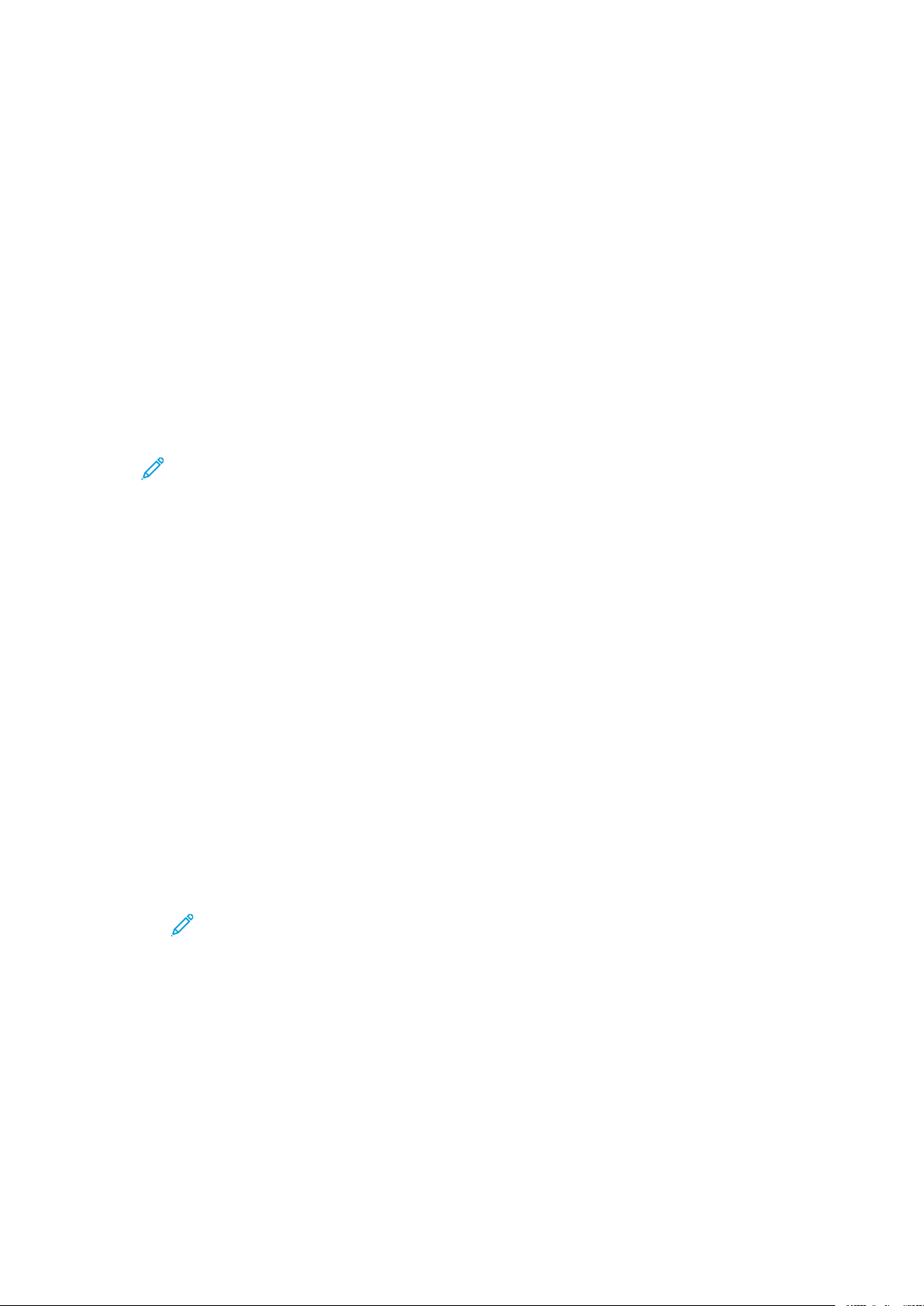
Drukowanie
• Zapewnia wspólny wygląd i obsługę w przypadku wielu dostawców systemów operacyjnych
UNIX i Linux.
Instalowanie Menedżera drukarek Xerox
®
Przed rozpoczęciem upewnij się, że masz uprawnienia użytkownika root lub administratora
systemu, aby zainstalować aplikację Menedżer drukarek Xerox
Aby zainstalować Menedżera drukarek Xerox
®
:
®
.
1. Pobierz odpowiedni pakiet dla posiadanego systemu operacyjnego. Aby zlokalizować
sterowniki dla danej drukarki, przejdź do strony www.xerox.com/office/VLC7000drivers.
2. W witrynie sterowników drukarki przejdź posiadanego modelu drukarki.
3. Przy danym modelu drukarki kliknij opcję Sterowniki i pobieranie.
4. W menu System operacyjny wybierz swój system operacyjny.
5. Aby zidentyfikować sterownik drukarki dla posiadanego modelu drukarki, przejrzyj listę
dostępnych sterowników drukarki.
Uwaga: Aby uzyskać dodatkowe informacje na temat poszczególnych sterowników,
kliknij opcję Opis.
6. Aby wybrać sterownik drukarki dla posiadanego modelu drukarki i systemu operacyjnego,
kliknij jego nazwę.
7. Aby rozpocząć pobieranie, przeczytaj umowę licencyjną użytkownika końcowego, a następnie
kliknij pozycję Akceptuj.
Plik jest automatycznie pobierany do domyślnej lokalizacji pobierania plików danego
komputera.
8. Aby zainstalować Xerox
®
pakiet sterownika drukarki:
a. Otwórz pakiet za pomocą menedżera pakietów systemu operacyjnego.
b. Aby zainstalować za pomocą narzędzia wiersza poleceń, zmień na katalog, do którego
został pobrany plik. Aby uruchomić program instalacyjny, wpisz polecenie narzędzia
wiersza poleceń odpowiednie dla danego systemu operacyjnego. Na przykład:
• Red Hat: rpm -U <filename>.rpm
• Dystrybucja Linux oparta na Debianie: dpkg -i <filename>.deb
• AIX: rpm -U <filename>.rpm
• HPUX: <filename>.depot.gz
• Solaris: pkgadd -d <filename>.pkg
Uwaga: Podczas większości instalacji w katalogu /opt/Xerox/prtsys tworzony jest
katalog Xerox. Aby uzyskać więcej informacji na temat programów narzędziowych
zawartych w menedżerze pakietów systemu operacyjnego, zapoznaj się z
podręcznikiem dostarczonym wraz z pakietem. Na przykład: man xeroxprtmgr.
Uruchamianie Menedżera drukarek Xerox
®
Aby uruchomić Menedżera drukarek Xerox®, wykonaj jedną z poniższych czynności.
• W przypadku systemu UNIX zaloguj się jako root. W oknie terminala wpisz ciąg xosdprtmgr,
a następnie naciśnij Enter lub Return (Powrót).
• W przypadku systemu Linux wpisz ciąg sudo xeroxprtmgr, a następnie naciśnij Enter lub
Return (Powrót).
82
Kolorowa drukarka Xerox®VersaLink®C7000
Przewodnik użytkownika
Page 83

Drukowanie
DDrruukkoowwaanniiee ww ssyysstteemmiiee xxeerrooxxpprriinntt
Xerox posiada własne polecenie drukowania. Możesz użyć następującego polecenia:
xeroxprint -d<Some_Queue→ -o[Options] <Somefile
DDrruukkoowwaanniiee zzee ssttaaccjjii rroobboocczzeejj LLiinnuuxx
Aby drukować ze stacji roboczych Linux, zainstaluj sterownik druku Xerox®dla systemu Linux lub
sterownik druku CUPS (ang. Common UNIX Printing System). Oba sterowniki nie są potrzebne.
Firma Xerox zaleca zainstalowanie jednego z tych w pełni wyposażonych specjalnych sterowników
drukarki dla systemu Linux. Aby zlokalizować sterowniki dla danej drukarki, przejdź do strony www.
xerox.com/drivers.
W przypadku użycia oprogramowania CUPS należy upewnić się, że oprogramowanie CUPS jest
zainstalowane i uruchomione na stacji roboczej. Instrukcje instalacji i budowania
oprogramowania CUPS zawarto w Instrukcji administratorów oprogramowania CUPS, napisanej
przez Easy Software Products, która posiada do niej pełne prawa. Aby uzyskać pełne informacje na
temat możliwości drukowania oprogramowania CUPS, patrz Instrukcja użytkowników
oprogramowania CUPS, dostępna pod adresem www.cups.org/documentation.php.
Instalowanie pliku PPD na stacji roboczej
1. O ile jest dostępne, pobierz oprogramowanie Xerox®PPD dla CUPS (Common UNIX Printing
System) ze strony Sterowniki i pobieranie z witryny pomocy technicznej Xerox.
2. Skopiuj plik PPD do folderu CUPS ppd/Xerox na swojej stacji roboczej. W przypadku braku
pewności co do lokalizacji folderu użyj polecenia Znajdź, aby zlokalizować pliki PPD.
3. Postępuj zgodnie z instrukcjami dostarczonymi w pliku PPD.
Dodawanie drukarki
1. Sprawdź, czy uruchomiony jest demon CUPS (Common UNIX Printing System).
2. Otwórz przeglądarkę internetową i wpisz http://localhost:631/admin, a następnie
kliknij Enter lub Return.
3. Jako identyfikator użytkownika wpisz root. Jako hasło wpisz hasło użytkownika root.
4. Kliknij Dodaj drukarkę i postępuj zgodnie z instrukcjami na ekranie, aby dodać drukarkę do
listy drukarek CUPS.
Drukowanie za pomocą oprogramowania CUPS (Common UNIX Printing System)
CUPS obsługuje użycie zarówno poleceń drukowania System V (lp), jak i Berkeley (lpr).
1. Aby drukować na konkretnej drukarce w systemie System V, wpisz lp -d drukarka nazwa_
pliku, a następnie kliknij Enter.
2. Aby drukować na określonej drukarce w systemie Berkeley, wpisz lpr -P drukarka nazwa_
pliku, a następnie kliknij Enter.
MMoobbiillnnee OOppccjjee ddrruukkoowwaanniiaa
Ta drukarka umożliwia drukowanie z urządzeń mobilnych z systemami iOS i Android. Aby uzyskać
więcej informacji, przejdź do części Konfigurowanie usługi Google Cloud Print.
Kolorowa drukarka Xerox
Przewodnik użytkownika
®
VersaLink®C7000
83
Page 84

Drukowanie
DDrruukkoowwaanniiee zzaa ppoommooccąą ffuunnkkccjjii WWii--FFii DDiirreecctt
Nie możesz połączyć się z drukarką z urządzenia mobilnego z funkcją Wi-Fi, takiego jak tablet,
komputer lub smartfon za pomocą funkcji Wi-Fi Direct.
Aby uzyskać więcej informacji, przejdź do części Łączenie się z funkcją Wi-Fi Direct.
Szczegółowe informacje na temat korzystania z funkcji Wi-Fi Direct znajdują się w dokumentacji
dołączonej do urządzenia mobilnego.
Uwaga: Procedura drukowania jest różna w zależności od używanego urządzenia
mobilnego.
DDrruukkoowwaanniiee zzaa ppoommooccąą ffuunnkkccjjii AAiirrPPrriinntt
Za pomocą funkcji AirPrint®możesz drukować bezpośrednio z urządzeń iPhone, iPad, iPod touch
oraz komputera Mac. Aby włączyć funkcję AirPrint
AirPrint. Aby używać funkcji AirPrint
®
, upewnij się, że urządzenie mobilne zostało podłączone do
®
dla drukarki, patrz Konfigurowanie funkcji
tej samej sieci bezprzewodowej co drukarka.
Aby drukować za pomocą funkcji AirPrint
®
:
1. Otwórz wiadomość e-mail, zdjęcie, stronę internetową lub dokument, który chcesz
wydrukować.
2. Dotknij ikony Działanie.
3. Dotknij opcji Drukuj.
4. Wybierz drukarkę, a następnie ustaw opcje drukarki.
5. Dotknij opcji Drukuj.
DDrruukkoowwaanniiee zz uurrzząąddzzeenniiaa mmoobbiillnneeggoo zz ffuunnkkccjjąą MMOOPPRRIIAA
MOPRIA™to funkcja oprogramowania, która umożliwia użytkownikom drukowanie z urządzeń
mobilnych niewymagających sterownika drukarki. Funkcji MOPRIA
drukowania z urządzenia mobilnego do drukarek z funkcją MOPRIA
Uwaga:
• MOPRIA
™
i wszystkie wymagane przez nią protokoły są domyślnie włączone.
™
można używać w celu
™
.
• Upewnij się, że w urządzeniu mobilnym zainstalowana jest najnowsza wersja usługi
drukowania MOPRIA
™
. Aplikację można bezpłatnie pobrać ze sklepu Google Play.
• Urządzenia bezprzewodowe muszą dołączyć do sieci bezprzewodowej, w której znajduje
się drukarka.
• Nazwa i lokalizacja drukarki zostanie wyświetlona na liście drukarek z funkcją MOPRIA
na podłączonych urządzeniach.
Aby drukować przy użyciu funkcji MOPRIA
™
, postępuj zgodnie z instrukcjami załączonymi do
posiadanego urządzenia mobilnego.
84
Kolorowa drukarka Xerox®VersaLink®C7000
Przewodnik użytkownika
™
Page 85

Drukowanie
Prace drukowania
ZZaarrzząąddzzaanniiee pprraaccaammii
W menu Prace na panelu sterowania można wyświetlać listy prac bieżących, zabezpieczonych lub
zakończonych. Można wybraną pracę wstrzymać, usunąć i wydrukować. Można także wyświetlić jej
postęp. W oknie Jobs (Prace) oprogramowania Embedded Web Server można wyświetlić listę
aktywnych i zakończonych prac drukowania. Aby uzyskać więcej informacji, przejdź do części
Zarządzanie pracami w oprogramowaniu Embedded Web Server.
Praca drukowania może zostać wstrzymana przez drukarkę, gdy nie można jej ukończyć. Na
przykład: kiedy drukarka wymaga uwagi bądź też konieczne jest uzupełnienie papieru lub
materiałów eksploatacyjnych. Gdy problem zostanie rozwiązany, drukarka automatycznie
wznawia drukowanie. Gdy wysyłasz pracę zabezpieczonego drukowania, praca jest wstrzymana do
czasu zwolnienia jej przez wpisanie hasła na panelu sterowania. Aby uzyskać więcej informacji,
przejdź do części Drukowanie specjalnych typów prac.
WWssttrrzzyymmaanniiee pprraaccyy ddrruukkoowwaanniiaa zzaa ppoommooccąą ooppccjjii ww cceelluu jjeejj
uussuunniięęcciiaa
1. Na panelu sterowania drukarki naciśnij przycisk Ekran główny.
2. Dotknij opcji Prace, a następnie dotknij nazwy pracy drukowania.
3. Wykonaj jedną z poniższych czynności:
• Aby wstrzymać pracę drukowania, dotknij polecenia Pauza. Aby wznowić pracę
drukowania, dotknij pozycji Wznów.
• Aby usunąć pracę drukowania, dotknij przycisku Usuń. Po wyświetleniu monitu dotknij
polecenia Usuń.
Uwaga: Jeśli nie dokonasz wyboru w ciągu 60 sekund, praca zostanie automatycznie
wznowiona.
4. Aby powrócić do Ekranu głównego, naciśnij przycisk Ekran główny.
PPrrzzeegglląąddaanniiee,, ddrruukkoowwaanniiee lluubb uussuuwwaanniiee zzaappiissaannyycchh ii
zzaabbeezzppiieecczzoonnyycchh pprraacc
Uwaga:
• Administrator systemu może ograniczyć usuwanie prac przez użytkowników. Jeśli
usuwanie prac zostanie ograniczone, można wyświetlić prace, ale nie można ich usunąć.
• Tylko użytkownik, który wysłał pracę lub administrator systemu może usunąć pracę
drukowania zabezpieczonego.
1. Na panelu sterowania drukarki naciśnij przycisk Ekran główny.
2. Aby wyświetlić listę aktywnych i zakończonych prac, dotknij opcji Prace.
Kolorowa drukarka Xerox
®
Przewodnik użytkownika
VersaLink®C7000
85
Page 86

Drukowanie
3. Aby wyświetlić listę określonych typów prac, dotknij opcji.
• Aby wyświetlić zapisane prace, dotknij pozycji Zapisane prace. Aby wydrukować pracę,
dotknij pracy, wprowadź liczbę kopii, a następnie dotknij przycisku OK. Aby usunąć pracę,
dotknij ikony Kosz, a następnie dotknij pozycji Usuń.
• Aby wyświetlić prace osobiste, dotknij opcji Prace osobiste i zabezpieczone. Aby
wydrukować prace, dotknij folderu, a następnie dotknij polecenia Drukuj wszystko lub
Usuń wszystko.
• Aby wyświetlić prace zabezpieczone, dotknij pozycji Prace osobiste i zabezpieczone.
Dotknij folderu, wpisz kod dostępu, a następnie dotknij przycisku OK. Aby wydrukować
pracę zabezpieczoną, dotknij pracy. Aby wydrukować lub usunąć wszystkie prace z folderu,
dotknij pozycji Drukuj wszystko lub Usuń wszystko.
4. Aby zobaczyć szczegóły dotyczące pracy, dotknij jej.
5. Aby powrócić do Ekranu głównego, naciśnij przycisk Ekran główny.
DDrruukkoowwaanniiee ssppeeccjjaallnnyycchh ttyyppóóww pprraacc
Funkcja specjalnych typów prac umożliwia wysłanie pracy z komputera i wydrukowanie jej z
poziomu panelu sterowania. Aby wybrać specjalne typy prac w sterowniku druku, wybierz kolejno
pozycje Opcje drukowania→Typ pracy.
ZZaappiissaannee pprraaccee
Zapisane prace to dokumenty wysłane do drukarki i, o ile nie zostały usunięte, zapisane na niej do
użycia w przyszłości. Każdy użytkownik może wydrukować lub usunąć Zapisaną pracę.
Aby wydrukować zapisaną pracę, zapoznaj się z częścią Drukowanie zapisanej pracy.
Drukowanie zapisanej pracy
1. W aplikacji przejdź do ustawień drukowania. W przypadku większości aplikacji należy nacisnąć
kombinację klawiszy CTRL+P w systemie Windows lub CMD+P na komputerach Macintosh.
2. Wybierz drukarkę, a następnie otwórz sterownik drukarki.
• W systemie Windows kliknij Właściwości drukarki. Nazwa przycisku może się różnić w
zależności od aplikacji.
• Na komputerze Macintosh w oknie drukowania kliknij pozycję Opcje drukowania, a
następnie wybierz pozycję Funkcje Xerox.
3. Dla funkcji Typ pracy wybierz opcję Zapisana praca.
4. Wpisz nazwę pracy lub wybierz ją z listy, a następnie kliknij przycisk OK.
5. Wybierz wszystkie inne wymagane opcje drukowania.
• W systemie Windows kliknij przycisk OK, a następnie kliknij pozycję Drukuj.
• Na komputerze Macintosh kliknij pozycję Drukuj.
Zwalnianie zapisanej pracy
1. Na panelu sterowania drukarki naciśnij przycisk Ekran główny.
2. Dotknij pozycji Prace.
3. Aby wyświetlić zapisane prace, dotknij opcji Zapisane prace.
4. Aby wydrukować Zapisaną pracę, dotknij jej nazwy, wprowadź liczbę kopii, a następnie dotknij
przycisku OK.
5. Aby usunąć dokument po wydrukowaniu, dla danej pracy dotknij ikony kosza, a następnie po
wyświetleniu monitu dotknij pozycji Usuń.
6. Aby powrócić do Ekranu głównego, naciśnij przycisk Ekran główny.
86
Kolorowa drukarka Xerox®VersaLink®C7000
Przewodnik użytkownika
Page 87

Drukowanie
DDrruukkoowwaanniiee zzaabbeezzppiieecczzoonnee
Skorzystaj z funkcji Zabezpieczone Drukowanie, w przypadku drukowania ważnych lub poufnych
informacji. Po wysłaniu pracy do urządzenia jest ono przechowywane w drukarce do momentu
wprowadzenia kodu dostępu na panelu sterowania drukarki.
Aby wydrukować pracę drukowania zabezpieczonego, zapoznaj się z częścią Drukowanie
zabezpieczonej pracy drukowania.
Drukowanie zabezpieczonej pracy drukowania
1. W aplikacji przejdź do ustawień drukowania. W przypadku większości aplikacji należy nacisnąć
kombinację klawiszy CTRL+P w systemie Windows lub CMD+P na komputerach Macintosh.
2. Wybierz drukarkę, a następnie otwórz sterownik drukarki.
• W systemie Windows kliknij Właściwości drukarki. Nazwa przycisku różni się w zależności
od aplikacji.
• Na komputerze Macintosh w oknie Drukuj kliknij pozycję Podgląd, a następnie wybierz
pozycję Funkcje Xerox.
3. Dla funkcji Typ pracy wybierz Drukowanie zabezpieczone.
4. Wpisz kod dostępu, potwierdź go, a następnie kliknij przycisk OK.
5. Wybierz wszystkie inne wymagane opcje drukowania.
• W systemie Windows kliknij przycisk OK, a następnie kliknij pozycję Drukuj.
• Na komputerze Macintosh kliknij pozycję Drukuj.
Zwalnianie pracy zabezpieczonego drukowania
1. Na panelu sterowania drukarki naciśnij przycisk Ekran główny.
2. Dotknij pozycji Prace.
3. Aby wyświetlić prace drukowania zabezpieczonego, dotknij pozycji Prace osobiste i
zabezpieczone.
4. Dotknij swojego folderu.
5. Wprowadź numer hasła, a następnie dotknij przycisku OK.
6. Wybierz opcję:
• Aby wydrukować pracę drukowania zabezpieczonego, dotknij pracy.
• Aby wydrukować wszystkie prace znajdujące się w folderze, dotknij pozycji Drukuj
wszystko.
• Aby usunąć pracę drukowania zabezpieczonego, dotknij ikony Kosz. Po wyświetleniu
monitu dotknij polecenia Usuń.
• Aby usunąć wszystkie prace znajdujące się w folderze, dotknij pozycji Usuń wszystko.
Uwaga: Po wydrukowaniu pracy drukowania zabezpieczonego jest ona automatycznie
usuwana.
7. Aby powrócić do Ekranu głównego, naciśnij przycisk Ekran główny.
DDrruukkoowwaanniiee pprryywwaattnneejj pprraaccyy ddrruukkoowwaanniiaa
1. W aplikacji przejdź do ustawień drukowania. W większości aplikacji należy kliknąć kolejno
pozycje Plik→Drukuj, a w systemie Windows nacisnąć CTRL+P.
2. Wybierz drukarkę i kliknij pozycję Właściwości drukarki. Nazwa przycisku różni się w
zależności od aplikacji.
3. W obszarze Typ pracy wybierz pozycję Drukowanie prywatne.
®
Kolorowa drukarka Xerox
VersaLink®C7000
Przewodnik użytkownika
87
Page 88

Drukowanie
4. Wybierz wszystkie inne wymagane opcje drukowania, a następnie kliknij przycisk OK.
5. Aby wysłać pracę do drukarki, kliknij polecenie Drukuj.
Drukowanie za pomocą opcji Druk osobisty
1. W aplikacji przejdź do ustawień drukowania. W większości aplikacji należy kliknąć kolejno
pozycje Plik, a w systemie Windows należy nacisnąć klawisze CTRL+P.
2. Wybierz drukarkę i kliknij pozycję Właściwości drukarki. Nazwa przycisku różni się w
zależności od aplikacji.
3. Dla funkcji Job Type (Typ pracy) wybierz Personal Print (Drukowanie prywatne).
4. Wybierz wszystkie inne wymagane opcje drukowania, a następnie kliknij przycisk OK.
5. Aby wysłać pracę do drukarki, kliknij polecenie Drukuj.
Zwalnianie osobistej pracy drukowania
1. Na panelu sterowania drukarki naciśnij przycisk Ekran główny.
2. Dotknij pozycji Prace.
3. Aby wyświetlić prace drukowania osobistego, dotknij pozycji Prace osobiste i zabezpieczone.
4. Dotknij swojego folderu.
5. W przypadku wyświetlenia monitu o kod dostępu dotknij pozycji Pomiń.
Uwaga: Monit o kod dostępu jest wyświetlany, jeśli folder zawiera prace Zabezpieczone
drukowanie i Druk osobisty.
6. Wybierz opcję.
• Aby wydrukować pracę Druk osobisty, dotknij danej pracy.
• Aby wydrukować wszystkie prace znajdujące się w folderze, dotknij polecenia Drukuj
wszystko.
• Aby usunąć wszystkie prace znajdujące się w folderze, dotknij polecenia Usuń wszystko.
7. Aby powrócić do Ekranu głównego, naciśnij przycisk Ekran główny.
ZZeessttaaww pprróóbbnnyy
Funkcja Próbki drukuje jedną kopię wielostronicowej pracy drukowania zanim zostaną
wydrukowane pozostałe kopie. Po sprawdzeniu Próbki można wydrukować pozostałe kopie lub
usunąć je, korzystając z panelu sterowania drukarki.
Próbka to typ zapisanej pracy o następujących cechach:
• Próbka jest wyświetlana w folderze o nazwie utworzonej z wykorzystaniem identyfikatora
użytkownika skojarzonego z pracą drukowania.
• Próbka nie korzysta z kodu dostępu.
• Każdy użytkownik może wydrukować lub usunąć próbkę.
• Opcja Próbki umożliwia drukowanie jednej kopii pracy do wglądu, przed wydrukowaniem
pozostałych egzemplarzy.
Po wydrukowaniu próbki praca jest automatycznie usuwana.
Aby wydrukować próbkę, zapoznaj się z częścią Drukowanie zestawu próbnego.
88
Kolorowa drukarka Xerox®VersaLink®C7000
Przewodnik użytkownika
Page 89

Drukowanie
Drukowanie zestawu próbnego
1. W aplikacji przejdź do ustawień drukowania. W przypadku większości aplikacji należy nacisnąć
kombinację klawiszy CTRL+P w systemie Windows lub CMD+P na komputerach Macintosh.
2. Wybierz drukarkę, a następnie otwórz sterownik drukarki.
• W systemie Windows kliknij Właściwości drukarki. Nazwa przycisku różni się w zależności
od aplikacji.
• Na komputerze Macintosh w oknie Drukuj kliknij pozycję Podgląd, a następnie wybierz
pozycję Funkcje Xerox.
3. Dla funkcji Typ pracy wybierz opcję Próbka.
4. Wybierz wszystkie inne wymagane opcje drukowania.
• W systemie Windows kliknij przycisk OK, a następnie kliknij pozycję Drukuj.
• Na komputerze Macintosh kliknij pozycję Drukuj.
Zwalnianie próbki
1. Na panelu sterowania drukarki naciśnij przycisk Ekran główny.
2. Aby wyświetlić dostępne prace, dotknij opcji Prace.
3. Dotknij pracy typu Próbka.
Uwaga: W opisie pliku próbki praca jest przedstawiana jako zachowana do przyszłego
drukowania. Podawana jest również liczba pozostałych kopii pracy.
4. Wybierz opcję.
• Aby wydrukować pozostałe kopie pracy, wybierz opcję Zwolnij.
• Aby usunąć pozostałe kopie pracy, dotknij pozycji Usuń.
5. Aby powrócić do Ekranu głównego, naciśnij przycisk Ekran główny.
Kolorowa drukarka Xerox
Przewodnik użytkownika
®
VersaLink®C7000
89
Page 90

Drukowanie
Funkcje drukowania
WWyybbóórr ooppccjjii ppaappiieerruu ddllaa ddrruukkoowwaanniiaa
Istnieją dwie metody wyboru papieru. Możesz pozwolić, aby drukarka wybrała rodzaj papieru, w
zależności od wielkości dokumentu, typu papieru i koloru. Oprócz tego możesz również zaznaczyć
konkretną tacę z wybranym papierem.
SSkkaalloowwaanniiee
Skalowanie pozwala zmniejszyć lub powiększyć oryginalny dokument, aby dopasować wydruk do
wybranego formatu papieru.
• W systemie Windows opcje skalowania znajdują się w polu Papier na karcie Opcje drukowania.
• Na komputerach Macintosh opcje skalowania znajdują się w oknie drukowania. Aby wyświetlić
więcej opcji drukowania, kliknij pozycję Pokaż szczegóły.
Dostępne są poniższe opcje skalowania:
• Opcja Skalowanie automatyczne skaluje dokument do wymiaru wybranego w pozycji Rozmiar
papieru wyjściowego. Wartość skalowania wyświetlana jest (w procentach) w polu poniżej
przykładowego obrazu.
• Opcja Brak skalowania nie zmienia rozmiaru obrazu strony drukowanej na papierze
wyjściowym, a w polu skali wyświetlana jest wartość 100%. Jeśli rozmiar oryginału przekracza
rozmiar wyjściowy, obraz strony zostanie przycięty. Jeśli rozmiar oryginału jest mniejszy niż od
rozmiaru wyjściowego, wokół obrazu strony pozostanie wolna przestrzeń.
• Skalowanie ręczne skaluje dokument zgodnie z wartością wprowadzoną w polu skali (w
procentach), które znajduje się poniżej podglądu obrazu.
DDrruukkoowwaanniiee ppoo oobbuu ssttrroonnaacchh ppaappiieerruu
DDrruukkoowwaanniiee ddookkuummeennttuu ddwwuussttrroonnnneeggoo
Jeżeli drukarka obsługuje funkcję automatycznego drukowania dwustronnego, opcje określane są
w sterowniku drukarki. Sterownik ten wykorzystuje ustawienia dla poziomego lub pionowego
ułożenia strony podczas drukowania dokumentu.
Uwaga: Upewnij się, że format i gramatura papieru są obsługiwane. Aby uzyskać więcej
informacji, przejdź do części Obsługiwane typy i gramatura papieru dla automatycznego
drukowania dwustronnego.
OOppccjjee uukkłłaadduu ssttrroonnyy ww ddrruukkuu ddwwuussttrroonnnnyymm
Możesz zdefiniować układ strony dla druku dwustronnego, określający w jaki sposób strony będą
obracane. Ustawienia te są pomijane podczas korzystania z ustawień orientacji strony w danym
programie.
• Drukowanie jednostronne: Ta opcja powoduje drukowanie na obu stronach nośnika.
Skorzystaj z tej opcji podczas drukowania na kopertach, etykietach i innych nośnikach, na
których nie można drukować dwustronnie.
• Drukowanie dwustronne: Ta opcja powoduje drukowanie pracy na obu stronach arkusza
papieru, umożliwiając oprawienie na dłuższej krawędzi. Poniższe ilustracje pokazują
dokumenty wydrukowane odpowiednio w orientacji pionowej i poziomej:
90
Kolorowa drukarka Xerox®VersaLink®C7000
Przewodnik użytkownika
Page 91

Drukowanie
• Drukowanie dwustronne, przewracanie stron na krótszej krawędzi: Ta opcja powoduje
drukowanie na obu stronach kartki. Obrazy drukowane są w sposób umożliwiający oprawę na
krótkiej krawędzi papieru. Poniższe ilustracje pokazują dokumenty wydrukowane odpowiednio
w orientacji pionowej i poziomej:
Uwaga: Drukowanie dwustronne stanowi element ustawień trybu Earth Smart.
Aby zmienić domyślne ustawienia sterownika drukarki, patrz Ustawianie domyślnych opcji druku w
systemie Windows.
XXeerrooxx,, cczzaarrnnyy ii bbiiaałłyy
Można wybrać opcje drukowania w kolorze lub w odcieniu czarno-białym.
• Wył. (użyj koloru dokumentu): Opcja ta umożliwia drukowanie w kolorze.
• Wł.: Opcja ta umożliwia drukowanie w odcieniu czarno-białym.
JJaakkoośśćć ddrruukkuu
Tryby jakości druku PostScript:
• Tryb standardowej jakości druku: 1200 x 2400 dpi
• Tryb ulepszonej jakości druku: 1200 x 2400 dpi
• Tryb zdjęć: 1200 x 2400 dpi
Tryb jakości druku PCL:
• Tryb standardowej jakości druku: 600 x 600 dpi
Uwaga: Tryby ulepszonej jakości i zdjęć są niedostępne w przypadku sterownika PCL.
OOppccjjee oobbrraazzuu
Opcje obrazu umożliwiają kontrolowanie sposobu używania kolorów podczas drukowania
dokumentów. Sterownik druku Windows PostScript oraz sterowniki druku dla komputerów
Macintosh zapewniają szeroką gamę opcji sterowania i korygowania kolorów dostępnych na
karcie Opcje obrazu.
PPrrzzeessuunniięęcciiee oobbrraazzuu
Opcja Przesunięcie obrazu umożliwia modyfikowanie umiejscowienia obrazu na stronie.
Drukowany obraz można przesuwać wzdłuż osi X i Y każdej kartki papieru.
Kolorowa drukarka Xerox
®
VersaLink®C7000
Przewodnik użytkownika
91
Page 92

Drukowanie
KKoorreekkccjjaa kkoolloorruu
Opcja Korekcja koloru umożliwia dopasowanie kolorów drukarki dla prac PostScript do kolorów
innych urządzeń, np. ekranu komputera lub prasy drukarskiej.
Opcje Korekcji koloru:
• Xerox, czarny i biały: Ta opcja przekształca wszystkie kolory w dokumencie do postaci czarnobiałej lub odcieni szarości.
• Xerox, kolor automatyczny: Ta opcja pozwala na zastosowanie najlepszej korekcji kolorów dla
tekstu, grafiki i fotografii. Firma Xerox zaleca to ustawienie.
Istnieje więcej opcji korekcji koloru, na przykład Jaskrawy, RGB i Komercyjny.
RReegguullaaccjjaa kkoolloorruu
Użyj tej opcji do zmiany charakterystyki wybranego koloru. Charakterystyka obejmuje jasność,
kontrast, nasycenie i odcień koloru.
Uwaga: Nie wszystkie drukarki obsługują wymienione opcje. Część z nich ma zastosowanie
tylko w przypadku konkretnych modeli, konfiguracji, systemów operacyjnych czy typów
sterownika.
Jasność
Funkcja Jasność umożliwia dostosowanie ogólnej jasności lub zaciemnienia tekstu i obrazów
drukowanej pracy.
Kontrast
Funkcji Kontrast można używać do ustawiania zróżnicowania między ciemnymi i jasnymi
obszarami pracy drukowania.
Nasycenie
Nasycenie pozwala korygować intensywność koloru oraz udział szarości.
Odcień koloru
Ustawienia odcienia koloru umożliwiają dostosowywanie ilości wybranego koloru dla pracy
drukowania przy zachowaniu jasności.
Dostępne są poniższe opcje:
• Opcja Od cyjanu do czerwieni umożliwia ustawianie równowagi między cyjanem a czerwienią.
Na przykład jeśli zwiększony zostanie poziom cyjanu, zmniejsza się poziom czerwieni.
• Opcja Od magenty do zieleni umożliwia ustawianie równowagi między magentą a zielenią. Na
przykład jeśli zwiększony zostanie poziom magenty, zmniejsza się poziom zieleni.
• Opcja Od żółci do błękitu umożliwia ustawianie równowagi między żółcią a błękitem. Na
przykład jeśli zwiększony zostanie poziom żółci, zmniejsza się poziom błękitu.
DDrruukkoowwaanniiee wwiieelluu ssttrroonn nnaa jjeeddnnyymm aarrkkuusszzuu
Podczas drukowania wielostronicowego dokumentu można umieścić więcej niż jedną stronę na
pojedynczym arkuszu papieru.
Aby wydrukować 1, 2, 4, 6, 9 lub 16 stron po jednej stronie, należy wybrać liczbę stron na arkusz
na karcie Układ strony — Liczba stron na arkusz.
92
Kolorowa drukarka Xerox®VersaLink®C7000
Przewodnik użytkownika
Page 93

Drukowanie
• W systemie Windows opcja Układ strony znajduje się na karcie Opcje dokumentu.
• Na komputerze Macintosh opcja Układ znajduje się na liście Podgląd w oknie drukowania.
Aby wydrukować obramowanie wokół każdej strony, wybierz pozycję Brzegi strony.
DDrruukkoowwaanniiee bbrroosszzuurr
Korzystając z funkcji drukowania dwustronnego można wydrukować dokument w formie
niewielkiej broszury. Broszury mogą być tworzone przy użyciu każdego rozmiaru papieru, który
pozwala na drukowanie dwustronne.
Sterownik druku automatycznie zmniejsza obraz każdej strony i drukuje cztery strony na arkuszu
papieru (dwie po każdej stronie). Strony są drukowane we właściwej kolejności, więc można je
złożyć i zszyć w celu utworzenia broszury.
• W systemie Windows opcja Układ broszury znajduje się na karcie Układ strony. Opcja Układ
strony znajduje się na karcie Opcje dokumentu.
• Na komputerze Macintosh opcja Układ broszury jest dostępna na liście ustawień papieru/
wydruku w oknie drukowania w obszarze Funkcje Xerox.
Podczas drukowania broszur z wykorzystaniem języka PostScript lub sterownika dla komputerów
Macintosh można określić odstęp i korektę marginesu.
• Odstęp: umożliwia określenie poziomej odległości (w punktach) pomiędzy obrazami stron.
Punkt to 0,35 mm (1/72 cala).
• Pełzanie: umożliwia podanie wartości przesunięcia obrazów stron na zewnątrz z dokładnością
do dziesiątych części punktu. Przesunięcie rekompensuje grubość składanego papieru, która po
złożeniu może spowodować nieznaczne przesunięcie obrazów na zewnątrz. Można wybrać
wartość od 0 do 1 punktu.
Odstęp
Pełzanie
KKoorrzzyyssttaanniiee zzee ssttrroonn ssppeeccjjaallnnyycchh
Opcje Stron specjalnych umożliwiają określenie sposobu, w jaki okładki, przekładki i strony
wyjątków są dodawane do drukowanego dokumentu.
Kolorowa drukarka Xerox
®
VersaLink®C7000
Przewodnik użytkownika
93
Page 94

Drukowanie
• W systemie Windows karta Strony specjalne znajduje się na karcie Opcje dokumentu.
• Na komputerach Macintosh opcja Strony specjalne jest dostępna w polu Papier w oknie
drukowania (obszar funkcji Xerox, ustawienia papieru/wydruku).
DDrruukkoowwaanniiee ookkłłaaddeekk
Strona tytułowa to pierwsza lub ostatnia strona dokumentu. Możesz wybrać źródło papieru dla
okładek, które są inne od reszty stron dokumentu. Przykładowo, możesz użyć papieru firmowego
do wydrukowania pierwszej strony dokumentu. Możesz również użyć grubego papieru dla
pierwszej i ostatniej strony raportu. Wykorzystaj dowolny dostępną tacę papieru jako źródła
papieru do okładek.
W stron wybierz jedną poniższych opcji drukowania okładek:
• Bez okładek: Opcja ta powoduje, że okładki nie są drukowane. Żadna z okładek nie zostanie
dodana do dokumentu.
• Tylko przód: Opcja ta powoduje drukowanie pierwszej strony na papierze z określonej tacy.
• Tylko tylna: Opcja ta powoduje drukowanie ostatniej strony na papierze z określonej tacy.
• Przednia i tylna: Takie same — drukuje przednią i tylną okładkę z tej samej tacy.
• Przednia i tylna: Różne — drukuje przednią i tylną okładkę z różnych tac.
Po dokonaniu ustawień dla okładek możesz wybrać rozmiar, kolor lub typ papieru. Możesz również
ustawić puste lub zadrukowane arkusze papieru, a także zadrukować jedną lub obie strony danej
okładki.
DDrruukkoowwaanniiee pprrzzeekkłłaaddeekk
Możesz dodać puste lub zadrukowane przekładki, umieszczone przed stroną każdego dokumentu
lub po wyznaczonych stronach. W tym drugim przypadku przekładka funkcjonuje jako separator
rozdziałów, znacznik lub wypełnienie. Upewnij się, aby określić rodzaj papieru dla przekładek.
• Insert Options (Opcje przekładek) — pozwalają wstawić przekładkę po stronie X (gdzie X to
numer strony), ewentualnie przed stroną 1.
• Insert Quantity (Liczba przekładek) — określa arkusze, które mają być wstawione w każdym
z miejsc.
• Strony: Określa stronę lub zakres stron mających charakter stron wyjątków. Poszczególne
strony lub zakresy stron należy oddzielić przecinkami. Strony zakresu powinny być połączone
myślnikiem. Aby na przykład wybrać strony 1, 6, 9, 10 i 11, wpisz 1,6,9-11.
• Papier: Wyświetla domyślny rozmiar, kolor i typ papieru wybranego w opcji Użyj ustawienia
pracy.
• Ustawienie pracy: Wyświetla atrybuty papieru dla pozostałej części pracy.
DDrruukkoowwaanniiee ssttrroonn wwyyjjąąttkkóóww
Strony wyjątków mają inne ustawienia niż pozostałe strony pracy. Można określić różnice, takie
jak rozmiar, typ oraz kolor strony. Można również zmienić stronę papieru, na której wykonany
zostanie wydruk, jeżeli to potrzebne. Praca drukowania może zawierać wiele stron wyjątków.
Na przykład, praca drukowania zawiera 30 stron. Potrzeba pięciu stron drukowanych jednostronnie
na specjalnym papierze, a pozostałe strony zostaną wydrukowane dwustronnie na zwykłym
papierze. Możesz skorzystać ze stron wyjątków, aby wydrukować pracę.
W oknie Dodaj wyjątki ustaw charakterystykę stron wyjątków i wybierz alternatywne źródło
papieru:
94
Kolorowa drukarka Xerox®VersaLink®C7000
Przewodnik użytkownika
Page 95

Drukowanie
• Strony: Określa stronę lub zakres stron mających charakter stron wyjątków. Poszczególne
strony lub zakresy stron należy oddzielić przecinkami. Strony zakresu powinny być połączone
myślnikiem. Aby na przykład wybrać strony 1, 6, 9, 10 i 11, wpisz 1,6,9-11.
• Papier: Wyświetla domyślny rozmiar, kolor i typ papieru wybranego w opcji Użyj ustawienia
pracy.
• Opcja 2-Sided Printing (Drukowanie dwustronne) umożliwia wybranie opcji drukowania
dwustronnego. Kliknij strzałkę w dół, aby wybrać opcję:
– 1-Sided Print (1 stronne drukowanie): drukuje strony wyjątków jednostronnie.
– Dwustronne drukowanie drukuje strony wyjątków po obu stronach papieru i obraca
strony przez dłuższą krawędź. Praca może zostać następnie oprawiona na dłuższej
krawędzi stron.
– Dwustronne drukowanie, przewracanie przez krótszą krawędź drukuje strony wyjątków
po obu stronach papieru i obraca strony przez krótszą krawędź. Praca może zostać
następnie oprawiona na krótszej krawędzi stron.
– Użyj ustawień pracy — drukuje pracę z wykorzystaniem parametrów widocznych w polu
Ustawienia pracy.
• Ustawienie pracy: Wyświetla atrybuty papieru dla pozostałej części pracy.
Uwaga: Niektóre kombinacje drukowania dwustronnego i pewnych typów i rozmiarów
papieru mogą powodować nieoczekiwane rezultaty.
DDrruukkoowwaanniiee zznnaakkóóww wwooddnnyycchh ddllaa ssyysstteemmuu WWiinnddoowwss
Znak wodny to specjalny tekst, który może być wydrukowany w poprzek jednej lub większej liczby
stron. Przykładowo, możesz dodać słowa tj. kopia, szkic, poufne, zamiast stemplowania
dokumentu przed jego rozpowszechnieniem.
Uwaga:
• Opcja ta jest dostępna tylko w systemie Windows, podczas korzystania z drukarki
sieciowej.
• Nie wszystkie drukarki obsługują wymienione opcje. Część z tych opcji ma zastosowanie
tylko w przypadku konkretnych modeli, konfiguracji, systemów operacyjnych czy typów
sterownika druku.
• Niektóre sterowniki druku nie obsługują znaków wodnych jeżeli wybrana jest opcja
broszura lub na papierze drukowana jest więcej niż jedna strona.
Aby drukować znak wodny:
1. W sterowniku drukarki kliknij kartę Opcje dokumentu.
2. Kliknij kartę Znak wodny.
3. W menu Znak wodny wybierz odpowiedni znak. Możesz go wybrać spośród wstępnie
ustawionych znaków wodnych lub utworzyć własny. Za pomocą tego menu można także
zarządzać znakami wodnymi.
4. W obszarze Tekst wybierz opcję:
• Tekst: Podaj tekst w polu, następnie określ czcionkę.
• Datownik: Określ opcje daty i godziny, następnie określ czcionkę.
• Obraz: Aby zlokalizować zdjęcie, kliknij ikonę Przeglądaj.
Kolorowa drukarka Xerox
®
VersaLink®C7000
Przewodnik użytkownika
95
Page 96

Drukowanie
5. Określ kąt skalowania i położenie znaku wodnego:
• Wybierz opcję skalowania, określającą rozmiar zdjęcia w stosunku do oryginalnego obrazu.
Użyj strzałek, aby przeskalować obraz w krokach co 1%.
• Aby zdefiniować kąt obrazu na stronie, określ opcję pozycji lub obróć obraz w prawo lub w
lewo w krokach co 1, używając strzałek.
• Aby zdefiniować lokalizację obrazu na stronie, określ opcję pozycji lub przesuń obraz w
prawo lub w lewo w krokach co 1, używając strzałek.
6. W obszarze Warstwy wybierz sposób drukowania znaku wodnego:
• Drukuj w tle: Opcja ta pozwala wydrukować znak wodny za tekstem i grafiką dokumentu.
• Drukuj na równi: Opcja ta pozwala połączyć znak wodny z tekstem i grafiką dokumentu.
Znak będzie przezroczysty, tzn. będzie widać również treść dokumentu.
• Drukuj na pierw. planie: Opcja ta pozwala wydrukować znak wodny na tekście i grafice
dokumentu.
7. Kliknij pozycję Strony, a następnie wybierz strony, na których ma zostać wydrukowany znak
wodny:
• Drukuj na wszystkich stronach: Opcja ta pozwala umieścić znak wodny na stronach
dokumentu.
• Drukuj tylko na stronie 1: Opcja ta powoduje drukowanie znaku wodnego wyłącznie na
pierwszej stronie dokumentu.
8. Jeżeli jako znak wodny zostało wybrane zdjęcie, określ jasność obrazu.
9. Kliknij przycisk OK.
OOrriieennttaaccjjaa
Orientacja umożliwia wybór kierunku drukowania strony.
• W systemie Windows karta Orientacja znajduje się na karcie Opcje dokumentu.
Uwaga: Ustawienie orientacji w oknie dialogowym drukowania w aplikacji może zastąpić
opcje orientacji w sterowniku druku.
• Na komputerze Macintosh opcje orientacji znajdują się w oknie drukowania.
Dostępne są poniższe opcje:
• Pionowo: obraca papier tak, że tekst i obrazy są drukowane równolegle do krótszej krawędzi
papieru.
• Poziomo: obraca papier tak, że tekst i obrazy są drukowane równolegle do dłuższej krawędzi
papieru.
• Obrócone poziomo: obraca papier tak, że zawartość stron jest obracana o 180 stopni, dłuższą
krawędzią spodu do góry.
Uwaga: Aby na komputerze Macintosh wydrukować pionowy tekst i obrazy w
orientacji poziomej, należy wyczyścić pole wyboru automatycznego obrotu.
96
Kolorowa drukarka Xerox®VersaLink®C7000
Przewodnik użytkownika
Page 97

Drukowanie
KKaarrttaa ZZaaaawwaannssoowwaannee
Przy użyciu karty Zaawansowane można ustawiać zaawansowane opcje drukowania. Ustawienia
wybrane na tej karcie dotyczą wszystkich prac drukowanych przy pomocy sterownika drukarki.
Uwaga: Nie wszystkie drukarki obsługują wymienione opcje. Część z tych opcji ma
zastosowanie tylko w przypadku konkretnych modeli, konfiguracji, systemów operacyjnych
czy typów sterownika druku.
IIddeennttyyffiikkaaccjjaa pprraaccyy
Przy użyciu funkcji Identyfikator pracy można zmienić ustawienie identyfikatora pracy dla danej
pracy drukowania. Identyfikator drukowania można wydrukować na oddzielnej stronie
przewodniej lub na stronach dokumentu.
Dostępne są poniższe opcje:
• Wyłącz identyfikator pracy: Ta opcja powoduje, że drukarka nie drukuje arkusza przewodniego.
• Drukuj identyfikator na arkuszu przewodnim: Ta opcja powoduje drukowanie identyfikatora
pracy na arkuszu przewodnim.
• Drukuj identyfikator na marginesach - tylko pierwsza strona: Ta opcja powoduje drukowanie
identyfikatora pracy na pierwszej stronie dokumentu w lewym górnym obszarze marginesu.
• Drukuj identyfikator na marginesach - wszystkie strony: Ta opcja powoduje drukowanie
identyfikatora pracy na wszystkich stronach dokumentu w lewym górnym obszarze marginesu.
DDrruukkoowwaanniiee ooddbbiićć lluussttrrzzaannyycchh
Jeśli sterownik PostScript jest zainstalowany, można drukować lustrzane odbicia stron. Obrazy są
odbijane lustrzanie w lewo lub w prawo podczas druku.
WWyybbóórr ppoowwiiaaddoommiieenniiaa oo zzaakkoońńcczzeenniiuu pprraaccyy ((ssyysstteemm WWiinnddoowwss))
Możesz wybrać powiadamianie po zakończeniu pracy drukowania. Na ekranie komputera pojawi
się komunikat z nazwą pracy i drukarki, na której zostało ono zrealizowane.
Uwaga: Opcja ta jest dostępna tylko w systemie Windows, podczas korzystania z drukarki
sieciowej.
Aby wybrać powiadomienie o zakończeniu pracy, na karcie Zaawansowane:
1. Kliknij pozycję Powiadomienia.
2. Kliknij pozycję Powiadamiaj o wykonanych pracach, a następnie wybierz opcję.
• Wł.: Ta opcja powoduje włączenie powiadomień.
• Wył.: Ta opcja powoduje wyłączenie funkcji powiadamiania.
3. Kliknij przycisk OK.
Kolorowa drukarka Xerox
Przewodnik użytkownika
®
VersaLink®C7000
97
Page 98

Drukowanie
Używanie rozmiarów specjalnych papieru
Możesz drukować na specjalnych rozmiarach papieru mieszczących się w minimalnym i maksymalnym zakresie rozmiarów obsługiwanych przez drukarkę. Aby uzyskać więcej informacji, przejdź do
części Obsługiwane specjalne rozmiary papieru.
DDrruukkoowwaanniiee nnaa nniieessttaannddaarrddoowwyycchh rroozzmmiiaarraacchh
ppaappiieerruu
Uwaga: Przed rozpoczęciem drukowania na papierze o niestandardowym rozmiarze, za
pomocą funkcji Niestandardowe rozmiary papieru w obszarze Właściwości drukarki zdefiniuj
rozmiar niestandardowy.
Więcej informacji można znaleźć tutaj: Definiowanie rozmiarów papieru specjalnego.
DDrruukkoowwaanniiee nnaa ppaappiieerrzzee oo ssppeeccjjaallnnyymm rroozzmmiiaarrzzee ww ssyysstteemmiiee
WWiinnddoowwss
Uwaga: Przed rozpoczęciem drukowania na papierze o specjalnym rozmiarze zdefiniuj ten
rozmiar przy użyciu opcji Właściwości drukarki.
1. Włóż papier specjalny do tacy.
2. W aplikacji kliknij kolejno pozycje Plik→Drukuj, a następnie wybierz drukarkę.
3. W oknie dialogowym Drukowanie kliknij pozycję Właściwości drukarki.
4. Na karcie Opcje drukowania z listy Papier wybierz wymagany typ i rozmiar papieru
specjalnego.
5. Ustaw wszystkie inne wymagane opcje, a następnie kliknij przycisk OK.
6. W oknie dialogowym Drukowanie kliknij pozycję Drukuj.
DDrruukkoowwaanniiee nnaa ppaappiieerrzzee oo rroozzmmiiaarrzzee ssppeeccjjaallnnyymm zz kkoommppuutteerraa
MMaacciinnttoosshh
1. Włóż papier o specjalnym rozmiarze.
2. W aplikacji kliknij kolejno pozycje Plik→Drukuj.
3. Z listy Rozmiar papieru wybierz specjalny rozmiar papieru.
4. Kliknij pozycję Drukuj.
DDeeffiinniioowwaanniiee rroozzmmiiaarróóww ppaappiieerruu ssppeeccjjaallnneeggoo
Aby drukować na specjalnym rozmiarze papieru, zdefiniuj szerokość i długość papieru w
sterowniku drukarki oraz na panelu sterowania drukarki. Ustawiając rozmiar papieru upewnij się,
że podane wymiary zgadzają się z papierem umieszczonym w tacy. Ustawienie nieprawidłowego
rozmiaru może spowodować błąd drukarki. Jeśli drukowanie jest wykonywane ze sterownika na
komputerze, ustawienia skonfigurowane na panelu sterowania drukarki są zastępowane przez
ustawienia sterownika drukarki.
98
Kolorowa drukarka Xerox®VersaLink®C7000
Przewodnik użytkownika
Page 99

Drukowanie
TTwwoorrzzeenniiee ii zzaappiissyywwaanniiee ssppeeccjjaallnnyycchh rroozzmmiiaarróóww ppaappiieerruu ww
sstteerroowwnniikkuu ddrruukkaarrkkii
Do wydruków na papierze niestandardowym można używać dowolnej tacy papieru. Ustawienia
niestandardowego rozmiaru papieru są zapisane w sterowniku drukarki i są dostępne we
wszystkich aplikacjach.
Aby uzyskać informacje na temat rozmiarów papieru obsługiwanych przez poszczególne tace,
zapoznaj się z częścią Obsługiwane specjalne rozmiary papieru.
Tworzenie i zapisywanie niestandardowych rozmiarów (system Windows)
1. W sterowniku drukarki kliknij kartę Opcje drukowania.
2. W obszarze Papier kliknij strzałkę, a następnie wybierz pozycje Inne
rozmiary→Zaawansowany rozmiar papieru→Rozmiar papieru wyjściowego→Nowy.
3. W oknie Nowy rozmiar niestandardowy papieru wpisz długość i szerokość nowego rozmiaru
papieru.
4. Aby określić jednostki miary, na dole ekranu kliknij przycisk Jednostki miary, a następnie
wybierz opcję Cale lub Milimetry.
5. Aby zapisać, w polu Nazwa wpisz tytuł nowego rozmiaru, a następnie kliknij przycisk OK.
Tworzenie i zapisywanie niestandardowych rozmiarów (komputery Macintosh)
1. W aplikacji kliknij kolejno pozycje Plik→Drukuj.
2. Kliknij pozycję Rozmiar papieru, a następnie wybierz pozycję Zarządzanie rozmiarami
specjalnymi.
3. Aby dodać nowy rozmiar, w oknie zarządzania rozmiarami papieru kliknij ikonę znaku
dodawania (+).
4. Kliknij dwukrotnie pozycję Bez nazwy, a następnie wpisz nazwę nowego rozmiaru specjalnego
papieru.
5. Wpisz długość i szerokość nowego rozmiaru papieru.
6. Kliknij strzałkę pola Obszar niezadrukowany i wybierz drukarkę z listy. Możesz również w
obszarze marginesów zdefiniowanych przez użytkownika ustawić wartości marginesu górnego,
dolnego, prawego i lewego.
7. Aby zapisać ustawienia, kliknij przycisk OK.
DDeeffiinniioowwaanniiee ssppeeccjjaallnneeggoo rroozzmmiiaarruu ppaappiieerruu nnaa ppaanneelluu
sstteerroowwaanniiaa
Do wydruków na papierze niestandardowym można używać dowolnej tacy papieru. Ustawienia
niestandardowego rozmiaru papieru są zapisane w sterowniku drukarki i są dostępne we
wszystkich aplikacjach.
1. Na panelu sterowania drukarki naciśnij przycisk Ekran główny.
2. Dotknij opcji Urządzenie→Tace papieru.
3. Dotknij żądanej tacy, w której ma znaleźć się papier o niestandardowym rozmiarze.
4. Dotknij bieżącego ustawienia rozmiaru papieru, następnie z listy wybierz opcję Specjalne.
5. Na ekranie Rozmiar specjalny papieru wpisz długość i szerokość nowego rozmiaru.
6. Aby zapisać ustawienie, dotknij pozycji OK.
7. Aby powrócić do Ekranu głównego, naciśnij przycisk Ekran główny.
Kolorowa drukarka Xerox
®
VersaLink®C7000
Przewodnik użytkownika
99
Page 100

Drukowanie
100
Kolorowa drukarka Xerox®VersaLink®C7000
Przewodnik użytkownika
